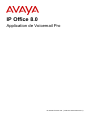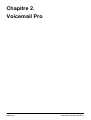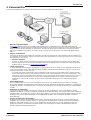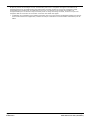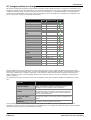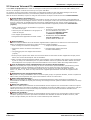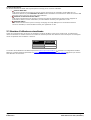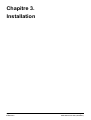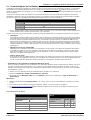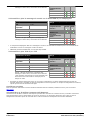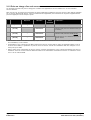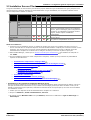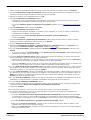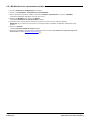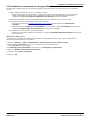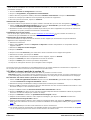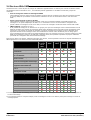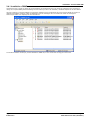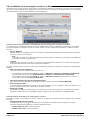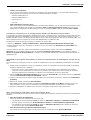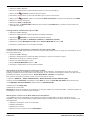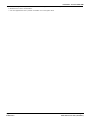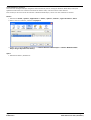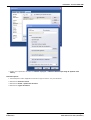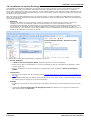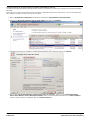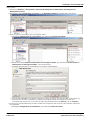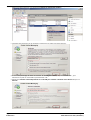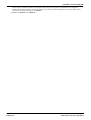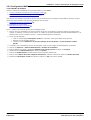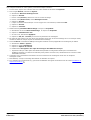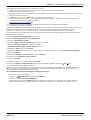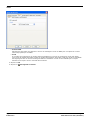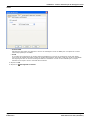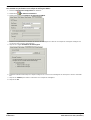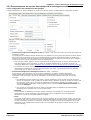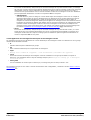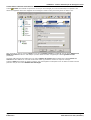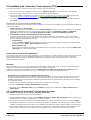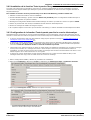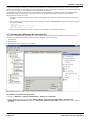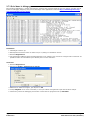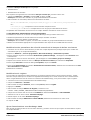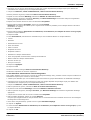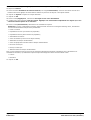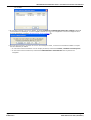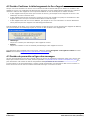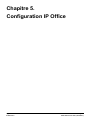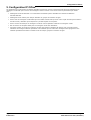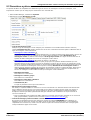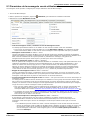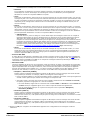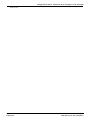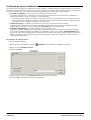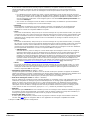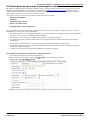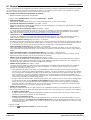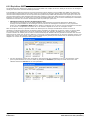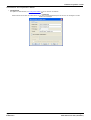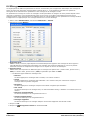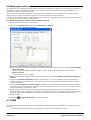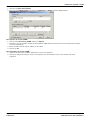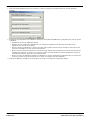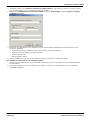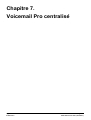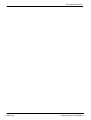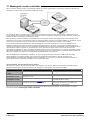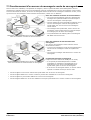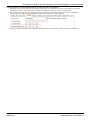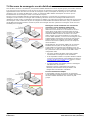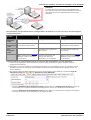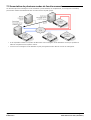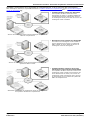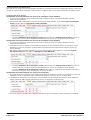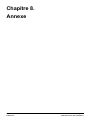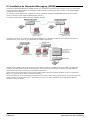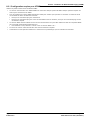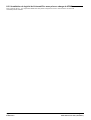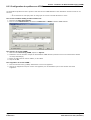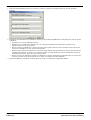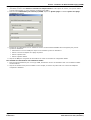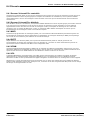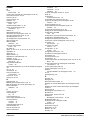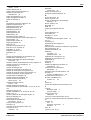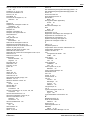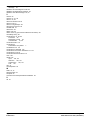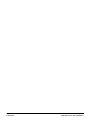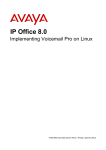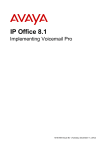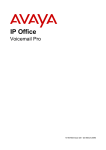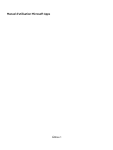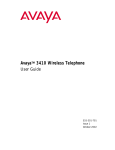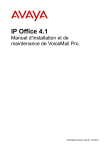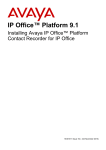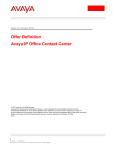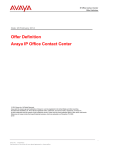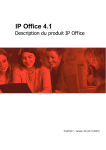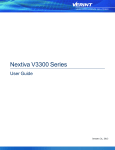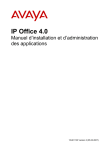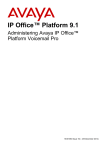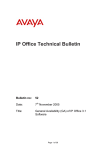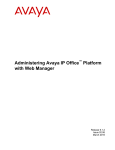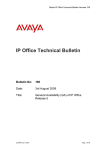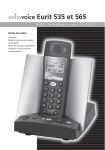Download Application de Voicemail Pro
Transcript
IP Office 8.0 Application de Voicemail Pro 15-601064 Version 02a - (vendredi 16 décembre 2011) © 2011 AVAYA Tous droits réservés. Note Bien que tous les efforts nécessaires aient été mis en œuvre en vue de s’assurer que les informations contenues dans ce document sont complètes et exactes au moment de l’impression, Avaya Inc. ne peut assumer aucune responsabilité concernant toute erreur éventuelle. Les informations contenues dans ce document sont susceptibles d’être amendées et modifiées lors de versions ultérieures. Avis de non responsabilité concernant la documentation Avaya Inc. ne peut être tenu responsable de toute modification, ajout ou suppression effectués dans la version publiée d’origine de cette documentation, sauf si ces modifications, ajouts ou suppressions sont effectués par Avaya. Avis de non responsabilité concernant les liens Avaya Inc. n’est pas responsable du contenu ou de la fiabilité des sites Web pour lesquels un lien apparaît dans la présente documentation et Avaya ne cautionne pas nécessairement les produits, les services ou les informations qui y sont décrits ou proposés. Nous ne pouvons garantir le fonctionnement permanent des liens et n'avons aucun contrôle sur la disponibilité des pages liées. Licence L’UTILISATION OU L’INSTALLATION DE CE PRODUIT INDIQUE QUE L’UTILISATEUR FINAL ACCEPTE LES CONDITIONS DÉFINIES ICI ET LES CONDITIONS GÉNÉRALES DE LICENCE DISPONIBLES SUR LE SITE AVAYA http://support.avaya.com/LicenseInfo/ (« GENERAL LICENSE TERMS - CONDITIONS GÉNÉRALES DE LICENCE »). SI VOUS NE SOUHAITEZ PAS ÊTRE LIÉ PAR CES CONDITIONS, VOUS DEVEZ RETOURNER LE(S) PRODUIT(S) AU POINT DE VENTE DANS LES DIX (10) JOURS À COMPTER DE LA DATE DE LIVRAISON POUR OBTENIR UN REMBOURSEMENT OU UN AVOIR. Avaya accorde à l'utilisateur final une licence dans le cadre des types de licence décrits ci-dessous. Le nombre de licences et unités de capacité applicable pour lequel la licence est accordée est de un (1), à moins qu'un autre nombre de licences ou unités de capacité soit spécifié dans la documentation ou les autres documents à la disposition de l'utilisateur final. « Processeur désigné » désigne un dispositif informatique indépendant. « Serveur » désigne un processeur désigné qui héberge une application logicielle à laquelle de multiples utilisateurs peuvent accéder. Le terme « Logiciel » désigne des programmes informatiques en code exécutable, initialement mis sous licence par Avaya et utilisés par l’Utilis ateur final, qu’il s’agisse de produits autonomes ou pré installés sur le Matériel. Le terme « Matériel » désigne les produits matériels standard, initialement vendus par Avaya et utilisés par l’Utilisateur final. Type(s) de licence : Licence de Système(s) désigné(s) (DS). L'utilisateur final peut installer et utiliser chaque copie du logiciel sur un seul processeur désigné, à moins qu'un autre nombre de processeurs désignés soit indiqué dans la documentation ou les autres documents à la disposition de l'utilisateur final. Avaya peut exiger que le processeur désigné (ou les processeurs désignés) soit identifié par type, numéro de série, touche de fonction, emplacement ou autre élément spécifique, ou qu'il soit fourni par l'utilisateur final à Avaya par un moyen électronique établi par Avaya dans ce but. Droit d’auteur Sauf indication expresse contraire, le Produit est protégé par des droits d’auteur et autres législations respectant les droits de propriété. La reproduction, l'utilisation ou le transfert non autorisé peut constituer un délit dans le cadre de la loi applicable. Composants tiers Certains programmes logiciels ou parties de ces programmes inclus dans le Produit peuvent contenir un logiciel distribué dans le cadre d’accord avec des tiers (« Third Party Components - Composants tiers »), qui peuvent contenir des conditions qui étendent ou limitent les droits d’utilisation de certaines parties du Produit (« Third Party Terms - Conditions relatives aux tiers »). Les informations identifiant les composants tiers et les conditions relatives aux tiers qui s’y appliquent sont disponibles sur le site d’Avaya à l’adresse suivante : http://support.avaya.com/ThirdPartyLicense/ Intervention d’Avaya en cas de fraude Si vous pensez être victime d’une fraude téléphonique et avez besoin d’assistance technique ou de support, appelez la ligne d’intervention en cas de fraude téléphonique au centre de support technique au +1-800-643-2353 pour les États -Unis et le Canada. Tout point faible soupçonné en matière de sécurité des produits d'Avaya doit être signalé à Avaya par courier électronique à l’adresse suivante : [email protected]. Pour obtenir d’autres numéros de téléphone d’assistance, consultez le site d’assistance d’Avaya (http://www.avaya.com/support). Application de Voicemail Pro IP Office 8.0 Page 2 15-601064 Version 02a (16/12/2011) Table des matières Table des matières 5. Configuration IP Office 1. Nouveautés de 8.0 2. Voicemail Pro 2.1 Langues prises ..................................................................... en charge 9 2.2 Licences Voicemail ..................................................................... Pro 11 2.3 Nombre d'utilisateurs ..................................................................... simultanés 12 3. Installation 3.1 Configuration ..................................................................... générale requise pour l'installation 3.1.1 Caractéristiques ...................................................... de l'ordinateur 3.1.2 Prise en charge ...................................................... d'un seul serveur 3.1.3 Prise en charge ...................................................... de serveurs virtuels 3.1.4 Configuration ...................................................... réseau requise 3.1.5 Conditions relatives ...................................................... à l'espace disque 3.1.6 Fonctionnement ...................................................... du serveur Web 3.1.7 Fonctionnement ...................................................... ContactStore 3.2 Installation..................................................................... Serveur/Client 3.2.1 Modification des ...................................................... composants installés 3.2.2 Installation du...................................................... composant de campagne Web 3.2.3 Services de Voicemail ...................................................... Pro 3.3 Mise à niveau ..................................................................... de Voicemail Pro 3.3.1 Mise à niveau des versions antérieures à la version 3.2 ...................................................... 3.3.2 Mise à niveau ...................................................... à partir de la version 3.2 3.3.3 Mise à niveau ...................................................... vers Voicemail Pro 3.4 Services Web ..................................................................... UMS 3.4.1 Installation d'IMAP ...................................................... 3.4.2 Installation de la messagerie vocale sur le Web ...................................................... 3.4.3 Installation du ...................................................... serveur Exchange 3.5 Courrier électronique ..................................................................... de messagerie vocale 3.5.1 Configuration SMTP ...................................................... 3.5.2 Configuration ...................................................... MAPI 3.5.3 Fonctionnement du courrier électronique de la messagerie vocale ...................................................... 3.6 Installation..................................................................... de la fonction Texte-à-parole (TTS) 3.6.1 Installation de la fonction Texte-à-parole générique ...................................................... 3.6.2 Installation de la fonction Texte-à-parole d'Avaya ...................................................... 3.6.3 Configuration de la fonction Texte-à-parole pour lire le courrier électronique ...................................................... 3.7 Dépannage..................................................................... 3.7.1 Vérification du...................................................... service Voicemail Pro 3.7.2 Journal des utilisateurs ...................................................... de Voicemail Pro 3.7.3 Suivi dans le débogage ...................................................... 3.7.4 Console de la ...................................................... messagerie vocale 3.7.5 Affectation d'autorisations d'accès à MAPI aux utilisateurs ...................................................... 14 15 18 19 19 19 19 19 21 24 25 26 27 27 28 29 30 31 34 41 46 47 49 59 62 62 63 63 64 64 65 66 67 5.1 Boîtes vocales ..................................................................... pour utilisateur et pour groupe 5.2 Paramètres..................................................................... système 5.3 Paramètres..................................................................... de la messagerie vocale utilisateur 5.4 Numéros source ..................................................................... utilisateur 5.5 Paramètres..................................................................... d'un groupe de recherche de ligne 5.6 Réservation ..................................................................... de canaux de la messagerie vocale 78 79 81 84 85 87 6. Préférences système 6.1 Général ..................................................................... 91 6.2 Répertoires..................................................................... 92 6.3 E-mail ..................................................................... 93 6.3.1 MAPI ...................................................... 93 6.3.2 Expéditeur SMTP ...................................................... 94 6.3.3 Destinataire SMTP ...................................................... 97 6.4 Ménage ..................................................................... 98 6.5 Alarme SNMP ..................................................................... 99 6.6 Messagerie ..................................................................... externe 100 6.7 VPNM ..................................................................... 100 7. Voicemail Pro centralisé 7.1 Messagerie ..................................................................... vocale centralisée 7.2 Fonctionnement du système IP Office de remplacement..................................................................... 7.3 Fonctionnement d'un serveur de messagerie vocale de sauvegarde ..................................................................... 7.4 Serveurs ..................................................................... de messagerie vocale distribués 7.5 Association ..................................................................... de plusieurs modes de fonctionnement 7.6 Notes d'installation ..................................................................... 108 109 110 112 114 116 8. Annexe 8.1 Consignation ..................................................................... SMTP 122 8.2 Installation de VoiceMail Pro en tant que passerelle ACM ..................................................................... 122 8.3 Installation ..................................................................... de Networked Messaging (VPNM) 124 8.3.1 Configuration...................................................... requise pour VPNM 125 8.3.2 Installation du logiciel de Voicemail Pro avec prise en charge de...................................................... VPNM 126 8.3.3 Configuration...................................................... des préférences VPNM 127 8.3.4 Test d'une installation ...................................................... de VPNM 130 8.4 Glossaire..................................................................... 131 8.4.1 Serveur Voicemail ...................................................... Pro centralisé 131 8.4.2 Serveur Voicemail ...................................................... Pro distribué 131 8.4.3 MAPI ...................................................... 131 8.4.4 SNTP ...................................................... 131 8.4.5 VPNM ...................................................... 131 8.4.6 VRL ...................................................... 131 Index ...............................................................................132 67 4. Utilisation de Voicemail Pro Client 4.1 Connexion..................................................................... au serveur Voicemail Pro 4.2 Fenêtre Confirmer le téléchargement du flux d'appels ..................................................................... 4.3 Fenêtre de..................................................................... poursuite en ligne des messages 4.4 Enregistrement ..................................................................... et activation des modifications 4.5 Déconnexion ..................................................................... 4.6 Fermeture ..................................................................... Application de Voicemail Pro IP Office 8.0 72 74 74 75 75 75 Page 3 15-601064 Version 02a (16/12/2011) Chapitre 1. Nouveautés de 8.0 Application de Voicemail Pro IP Office 8.0 Page 4 15-601064 Version 02a (16/12/2011) Nouveautés de 8.0 : 1. Nouveautés de 8.0 Les fonctionnalités suivantes ont été ajoutées à Voicemail Pro 8.0. · Prise en charge International Time Zone La prise en charge International Time Zone (ITZ) est maintenant assurée sur le serveur Voicemail Pro central et les serveurs Voicemail Pro distribués qui sont connectés aux systèmes IP Office situés dans différents fuseaux horaires à travers le monde. Remarque :Lorsque vous mettez à niveau Voicemail Pro vers une version plus récente, le serveur Voicemail Pro met à jour le décalage de fuseau horaire de l'utilisateur.Cependant, il ne met pas à jour les informations de la campagne. · Suppression de la prise en charge du centre de conférences téléphoniques Voicemail Pro ne prend plus en charge l'action téléphonique Conferencing Center ; par conséquent, cette action ne sera désormais plus disponible.Si un utilisateur importe ou ouvre un flux d'appels contenant les actions Centre de conférences, le système affiche un message d'avertissement indiquant que le flux d'appels contient une action non prise en charge.Si l'utilisateur n'exécute aucune action sur le flux d'appels contenant l'action Centre de conférences, Voicemail Pro déconnecte l'appel atteignant cette action.Le fait de restaurer un flux d'appels contenant l'action Centre de conférences entraîne la consignation du nom de l'action non prise en charge et du nom du flux d'appels à l'endroit où il a été détecté.Le fichier journal est accessible à l'emplacement <Installation path>\VMPro_Restore.log. Application de Voicemail Pro IP Office 8.0 Page 5 15-601064 Version 02a (16/12/2011) Chapitre 2. Voicemail Pro Application de Voicemail Pro IP Office 8.0 Page 6 15-601064 Version 02a (16/12/2011) Voicemail Pro : 2. Voicemail Pro Le schéma suivant illustre un système Voicemail Pro avec certaines options de configuration. · Unité de contrôle IP Office Les licences 11 Voicemail Pro pour IP Office sont entrées dans la configuration du système IP Office.Elles sont obligatoires pour pouvoir activer les fonctions de Voicemail Pro.Vous pouvez exécuter un service Voicemail Pro sans licence à des fins de démonstration et d'essai pour une durée de deux heures maximum.Les numéros de licence sont émis et validés sur fourniture du numéro de série unique de la clé électronique de protection utilisée par IP Office. · Serveur Voicemail Pro Le service Voicemail Pro est installé sur l'ordinateur serveur.Les messages et autres données sont alors stockés sur cet ordinateur pour les boîtes vocales et services fournis par Voicemail Pro.Le serveur peut être un serveur tournant sous Windows ou sous Linux. · Serveurs multiples Il existe un certain nombre de scénarios où plusieurs serveurs Voicemail Pro peuvent être pris en charge.Par exemple, pour fournir un serveur de messagerie vocale de sauvegarde ou pour soutenir de multiples systèmes IP Office dans un réseau.Voir Voicemail Pro centralisé 106 . · Client Voicemail Pro Le client Voicemail Pro sert à gérer et configurer le service Voicemail Pro.Le client est une application Windows que vous pouvez installer sur un autre ordinateur pour permettre l'administration à distance du serveur.Un seul client peut être connecté au serveur à la fois. · La version d'un client Voicemail Pro doit correspondre à celle d'un serveur Voicemail Pro.Si le client Voicemail Pro est utilisé pour charger un flux d'appels provenant d'une version antérieure du serveur Voicemail Pro, vous serez averti que si vous modifiez le flux d'appels, vous ne pourrez pas le sauvegarder à nouveau sur le serveur d'origine.Si le client est utilisé pour charger un flux d'appels provenant d'une version ultérieure du serveur Voicemail Pro, cela met fin à l'action et une invite de commande indique que le flux d'appels ne peut être chargé. · Poste téléphonique Pour les postes internes, le serveur de messagerie vocale envoie une notification lorsqu'un nouveau message arrive.Cette opération est automatique pour la boîte vocale des utilisateurs de téléphone.Toutefois, il est également possible de configurer un utilisateur pour qu'il reçoive des notifications de message en attente pour d'autres boîtes vocales. · Ordinateur de l'utilisateur Vous pouvez bien sûr accéder aux messages vocaux par le biais du téléphone, mais il existe plusieurs autres méthodes permettant d'y accéder à partir de l'ordinateur d'un utilisateur.Ainsi, vous pouvez entre autres utiliser un navigateur Web, un compte de messagerie électronique IMAP ou un compte de messagerie électronique du serveur Exchange.Vous pouvez également passer par les applications IP Office one-X Portal pour IP Office et IP Office Phone Manager. · Serveur de messagerie électronique En présence d'un serveur de messagerie électronique, Voicemail Pro peut fournir divers services,notamment la possibilité d'envoyer des messages d'alerte ou des copies de messages.Dans le cas des serveurs de messagerie Exchange, l'option de transfert vers le courrier électronique permet d'utiliser le serveur Exchange en tant que banque de messages, les utilisateurs pouvant accéder à leurs messages à l'aide de clients Exchange tels que Microsoft Outlook ou Outlook Web Access. Application de Voicemail Pro IP Office 8.0 Page 7 15-601064 Version 02a (16/12/2011) · Serveur ContactStore En plus de prendre les messages vocaux, Voicemail Pro peut servir à enregistrer des appels manuellement et automatiquement.Ces enregistrements sont stockés dans les boîtes vocales du serveur de messagerie vocale. ContactStore pour IP Office est une application sous licence vers laquelle il est possible de transférer les enregistrements pour les stocker à long terme.Elle prend en charge l'archivage sur DVD, l'accès au moyen d'un navigateur Web et l'exécution de recherches en fonction des détails des appels. · L'nstallation de ContactStore pour IP Office est traitée dans son propre manuel d'installation dédiée.Pour assurer le bon fonctionnement de l'application, installez et essayez Voicemail Pro avant d'installer ContactStore pour IP Office. Application de Voicemail Pro IP Office 8.0 Page 8 15-601064 Version 02a (16/12/2011) Voicemail Pro : 2.1 Langues prises en charge Par défaut, la langue des messages guide installés correspond à celle sélectionnée dans le programme d'installation, plus l'anglais.Si d'autres langues sont nécessaires, vous devez les sélectionner au cours d'une installation personnalisée.Dans le tableau ci-dessous, vous trouverez la liste des langues dans lesquelles il est possible d'installer les messages guide Voicemail Pro.La disponibilité d'une langue dans une messagerie vocale ne signifie pas nécessairement qu'IP Office sera pris en charge dans un pays où cette langue est utilisée. Langue Dossie Sélection de Window r WAV remplacement s TTS Portugais (Brésil) ptb > pt > en. Chinois (cantonnais) zzh > en > enu. Chinois (Mandarin) ch > en > enu. Danois da > en. Néerlandais nl > en. Anglais (RoyaumeUni) en en. Anglais (États-Unis) enu > en. Finnois fi > en. Français fr > frc > en. Français (Canada) frc > fr > enu > en. Allemand de > en. Grec el > en. Hongrois hu > en. Italien it > en. Coréen ko > en. Espagnol (Amérique latine) eso > es > enu > en. Norvégien no > en. Polonais pl > en. Portugais pt > ptb > en. Russe ru > en. Espagnol es > eso > en. Suédois sv > en. Lorsque IP Office achemine un appel vers le serveur de messagerie vocale, il indique les paramètres régionaux dans lequel il faut fournir les messages guide, s'ils sont disponibles.Dans la configuration IP Office, les paramètres régionaux sont toujours définis pour le système.Cependant, il est possible de définir des paramètres régionaux différents pour chaque utilisateur, chaque routage d'appels entrants et les codes de fonction, en plus des paramètres régionaux par défaut du système. Les paramètres régionaux envoyés au serveur de messagerie vocale par le système IP Office sont déterminés comme suit : Source des paramètres régionaux Utilisation Paramètres régionaux des Les paramètres régionaux des codes de fonctions, s'ils sont codes de fonction définis, sont utilisés si l'appel est acheminé vers la messagerie vocale à l'aide du code de fonction. Paramètres régionaux système Si aucun paramètre régional pour l'utilisateur ou le routage des appels entrants n'est défini, les paramètres régionaux système sont utilisés, à moins qu'ils ne soient annulés par ceux des codes de fonction. Paramètres régionaux du routage des appels entrants Si les paramètres régionaux du routage des appels entrants sont définis, ils sont utilisés lorsque l'appelant est externe. Paramètres régionaux de l'utilisateur Si les paramètres régionaux de l'utilisateur sont définis, ils sont utilisés lorsque l'appelant est interne. Si les messages guide correspondant aux paramètres régionaux IP Office ne sont pas disponibles, le serveur de messagerie vocale les fournit dans une langue de remplacement, le cas échéant.Le tableau de langues ci-dessus indique l'ordre dans lequel la langue de remplacement est choisie. Application de Voicemail Pro IP Office 8.0 Page 9 15-601064 Version 02a (16/12/2011) Si nécessaire, il est possible de changer la langue fournie par un flux d'appels de messagerie vocale en utilisant une action Sélectionner la langue des messages du système. Messages guide Télétype TTY TTY (Télétype (Téléphone textuel)) figure dans la liste des langues pouvant être installées.TTY est un système textuel utilisé pour aider les utilisateurs malvoyants ou malentendants. Application de Voicemail Pro IP Office 8.0 Page 10 15-601064 Version 02a (16/12/2011) Voicemail Pro : Langues prises en charge 2.2 Licences Voicemail Pro L'écran Aide | À propos de dans le client de messagerie vocale permet de vérifier la version d'IP Office utilisée par le serveur de messagerie vocale et les licences qu'il a reçues d'IP Office. Les numéros de licence doivent être entrés dans la configuration IP Office à l'aide d'IP Office Manager.Si le serveur Voicemail Pro est installé sans licence, il fonctionnera pendant deux heures, puis s'arrêtera. Dans la version 6 d'IP Office, la prise en charge de Voicemail Pro se fait par le biais d'une licence Preferred Edition. · Preferred Edition (Voicemail Pro) : Cette licence assure la prise en charge de Voicemail Pro en tant que serveur de messagerie vocale d'IP Office et active quatre ports de messagerie vocale.Le serveur de messagerie vocale sous licence Preferred Edition fournit les services ci-dessous.Il est possible d'ajouter des licences supplémentaires pour assurer d'autres fonctions de messagerie vocale, traitées séparément.La licence Preferred Edition s'appelait précédemment Voicemail Pro (4 ports). · Boîtes vocales pour tous les utilisateurs et groupes · de recherche de ligne. · · Annonces pour les utilisateurs et les groupes de recherche de ligne. · Flux d'appels personnalisables. · Enregistrement d'appel dans les boîtes vocales. · Campagnes. Lecture du courrier électronique TTS pour les utilisateurs sous licence avec les profils Utilisateur mobile ou Utilisateur expérimenté. · Utilisation des fonctions Rendezvous de conférence sur les systèmes IP500 et IP500 V2. Advanced Edition La licence Advanced Edition active les fonctions supplémentaires répertoriées ci-dessous.Une licence Preferred Edition est préalablement requise pour l'octroi de la licence Advanced Edition. · Prise en charge de Customer Call Reporter. · Scripts Visual Basic Voicemail Pro. · Interaction de base de données Voicemail Pro (IVR). · Enregistrement d'appels Voicemail Pro dans ContactStore.[2] · TTS générique pour flux d'appels Voicemail Pro (8 ports).[1] 1. Fournit jusqu'à 8 ports TTS à utiliser avec les actions Dicter le texte dans des flux d'appels.Ne sert pas pour la lecture des courriers électroniques TTS de l'utilisateur. 2. Dans un Small Community Network utilisant une messagerie vocale centralisée, cette licence active uniquement la prise en charge de ContactStore pour le système IP Office central.Les systèmes IP Office distants du réseau doivent disposer de leur propre licence Advanced Edition ou d'une licence VMPro Recordings Administrator . · Ports de messagerie vocale supplémentaires avec la licence Preferred Edition La licence nécessaire pour la prise en charge du serveur Voicemail Pro (Preferred Edition (Voicemail Pro)) active également quatre ports de messagerie vocale.Elle peut servir à ajouter des ports de messagerie vocale supplémentaires, à hauteur de la capacité maximale prise en charge par le système IP Office (IP406 V2 = 20, IP412 = 30, IP500 = 40, IP500 V2 =40).Cette licence s'appelait précédemment Voicemail Pro supplémentaire (ports). · Administrateurs des enregistrements VMPro Pour prendre en charge ContactStore dans un réseau de petit groupe, les systèmes IP Office, hormis le système IP Office central, doivent posséder leur propre licence Édition avancée ou cette licence. · VMPro Networked Messaging : Active les fonctionnalités de VPNM (Voicemail Pro Networked Messaging) dans Voicemail Pro.L'activation des fonctionnalités de VPNM est requise pour l'échange de messages avec les systèmes distants Voicemail Pro et Avaya Interchange. · VMPro TTS (générique) : Cette licence héritée permet d'utiliser des fonctionnalités de texte-à-parole avec Voicemail Pro à l'aide d'un logiciel TTS tiers.Une licence par instance simultanée de l'utilisation de TTS.Pour IP Office version 6, cette licence n'est plus utilisée pour la lecture du courrier électronique des utilisateurs.La licence Advanced Edition d'IP Office active également huit ports de TTS générique. · VMPro TTS (ScanSoft) : Cette licence héritée permet d'utiliser des fonctionnalités de texte-à-parole avec Voicemail Pro à l'aide du logiciel TTS fourni par Avaya.Une licence par instance simultanée de l'utilisation de TTS.Pour IP Office version 6, cette licence n'est plus utilisée pour la lecture du courrier électronique des utilisateurs. Application de Voicemail Pro IP Office 8.0 Page 11 15-601064 Version 02a (16/12/2011) Licences héritées Les licences héritées suivantes sont toujours prises en charge par la version 6 d'IP Office. Services Web UMS Cette licence héritée sert à assurer la prise en charge des services de messagerie vocale UMS pour les utilisateurs affectés du profil Utilisateur de base.D'autres utilisateurs sont autorisés à utiliser les services UMS grâce aux licences que leur octroie leur profil utilisateur. · Interface de base de données VMPro : Cette licence héritée permet de prendre en charge les bases de données tierces dans les flux d'appels de Voicemail Pro.Dans la version 6 d'IP Office, la licence Édition avancée joue également ce rôle. · · VB Script VMPro : Cette licence héritée active la prise en charge du langage de script VBScript avec Voicemail Pro.Dans la version 6 d'IP Office, la licence Édition avancée joue également ce rôle. 2.3 Nombre d'utilisateurs simultanés Toutes les connexions entre le serveur de messagerie vocale et IP Office se font via le réseau local, en utilisant des canaux de données.Le nombre maximum de canaux de données pouvant être utilisés à tout moment pour la messagerie vocale est présenté dans le tableau ci-dessous. IP Office Maximum pour Voicemail Pro IP500 40 IP500 V2 40 Le nombre réel d'utilisateurs simultanés dépend des licences pour Voicemail Pro 11 ajoutées à la configuration IP Office. Notez que certaines fonctions possèdent des canaux de messagerie vocale qui leur sont réservés 87 , tandis que d'autres sont affectées de restrictions. Application de Voicemail Pro IP Office 8.0 Page 12 15-601064 Version 02a (16/12/2011) Chapitre 3. Installation Application de Voicemail Pro IP Office 8.0 Page 13 15-601064 Version 02a (16/12/2011) 3. Installation Installation du Serveur Windows Cette section traite de l'installation du serveur Voicemail Pro sur un ordinateur serveur Windows.Voicemail Pro 8.0 peut être installé sur les systèmes IP Office suivants qui utilisent la version 8.0 du logiciel IP Office : · IP Office 500 · IP Office 500v2 Mélange des serveurs Linux et Windows Dans les scénarios où plusieurs serveurs Voicemail Pro sont utilisés, voir Voicemail Pro centralisé ; un mélange de serveurs tournant sous Linux et Windows peut être utilisé. 3.1 Configuration générale requise pour l'installation Vous trouverez ci-après la configuration générale requise pour tous les types d'installation de la messagerie vocale. · Ordinateur client avec IP Office Manager et Microsoft .NET Framework version 2.0.Si .NET 2.0 n'est pas détecté, vous êtes invité à l'installer avant de poursuivre l'installation de Voicemail Pro. · Clé de protection IP OfficePour en savoir plus, consultez le manuel d'installation IP Office. · Licences correspondant au numéro de série de la clé de protection IP Office.Celles-ci doivent inclure : · Une licence Voicemail Pro et tous les autres ports supplémentaires requis.Si le serveur Voicemail Pro est installé sans licence, il fonctionnera pendant deux heures, puis s'arrêtera. · Des licences pour tout autre composant Voicemail Pro à installer ; voir la section Licences Voicemail Pro 11 . · DVD des applications IP Office. Conseils · Avant de démarrer l'installation de Voicemail Pro, vérifiez que l'ordinateur utilisé peut se connecter à l'unité IP Office et que vous pouvez charger et enregistrer un fichier de configuration à l'aide d'IP Office Manager. · Désactivez les modes de mise en veille, de mise hors tension, de suspension et d'hibernation de l'ordinateur et du disque dur. · Installez le logiciel Voicemail Pro à l'aide d'un compte disposant de droits d'administrateur complets sur l'ordinateur.Le service est ensuite exécuté sous ce compte.Si vous le souhaitez, vous pouvez créer un compte séparé, spécialement destiné à cette fin, et le configurer de sorte que son mot de passe n'expire pas. Application de Voicemail Pro IP Office 8.0 Page 14 15-601064 Version 02a (16/12/2011) Installation : Configuration générale requise pour l'installation 3.1.1 Caractéristiques de l'ordinateur L'application Voicemail Pro nécessite que plusieurs licences soient saisies dans la configuration IP Office, qui permettent de contrôler les fonctions disponibles ainsi que le nombre de connexions simultanées 12 possibles (jusqu'à 40 sur les unités de contrôle IP500 avec IP Office 5.0+).Le fonctionnement de Voicemail Pro peut être personnalisé pour fournir des services spéciaux. Le logiciel Voicemail Pro peut être installé en tant que parties serveur et clients Voicemail Pro séparées.Vous pouvez administrer à distance le serveur Voicemail Pro à partir d'un ordinateur ayant seulement le client Voicemail Pro installé. Une copie du client est automatiquement installée localement avec le serveur Voicemail Pro. Source DVD DVD d'applications IP Office 8.0 (disque 1) Langues Voir la section Langues prises en charge IP500 IP Office Standard Licence Voir ci-dessous. Edition[1], 9 . IP Office Professional Edition. 1. Sur les systèmes IP500 dotés d'une version d'IP Office antérieure à 5.0, une licence « Mise à niveau d'IP500 de la version standard vers la version professionnelle » est nécessaire. La partie serveur du logiciel Voicemail Pro consiste en plusieurs composants qui s'ajoutent au logiciel serveur de base : · Campagnes Voicemail Pro peut être configuré pour exécuter une campagne.Une campagne consiste en une série de questions pour lesquelles Voicemail Pro enregistre les réponses ou les touches sur lesquelles les appelants appuient.Grâce à la prise en charge ITZ (International Time Zone), Voicemail Pro enregistre l'heure du système IP Office et non l'heure locale de Voicemail Pro.Les utilisateurs peuvent ensuite réécouter ces enregistrements.Ils peuvent utiliser l'aspect en ligne des campagnes pour les réécouter et traiter les enregistrements de la campagne à l'aide de leur navigateur Web.Pour ce faire, il faut disposer d'un serveur Web IIS exécuté sur le même ordinateur que le logiciel Voicemail Pro. · Messagerie vocale sur le Web UMS UMS permet aux utilisateurs d'accéder à leur messagerie vocale à partir d'un logiciel de messagerie électronique compatible avec IMAP ou avec leur navigateur Web.Pour pouvoir utiliser la messagerie vocale sur le Web UMS, vous devez installer le service Voicemail Pro sur un ordinateur serveur où IIS est déjà présent.Si PHP n'est pas détecté, il est installé automatiquement. · Texte-à-parole (TTS) Avec l'ajout de licences supplémentaires, Voicemail Pro peut utiliser les fonctions TTS de Windows pour lire du texte et des numéros aux appelants, ainsi que pour enregistrer des messages guide.Ceci est conçu principalement pour les cas où Voicemail Pro obtient des valeurs textuelles ou numériques d'une base de données client. · Installation sur les systèmes d'exploitation Windows Server Sur bon nombre d'ordinateurs serveur Windows, les composants Windows Audio sont présents par défaut, mais ils ne sont pas nécessairement activés.Dans ce cas, la lecture des messages guide risque d'être saccadée et TTS (s'il est installé) ne fonctionnera pas.Cependant, l'activation de Windows Audio ne requiert pas qu'une carte son soit installée sur l'ordinateur serveur. 1. Vérifiez que vous disposez des droits d'administrateur complets sur l'ordinateur. 2. Cliquez sur Démarrer | Outils d'administration | Services. 3. Si l'état du service Windows Audio n'est pas Démarré, démarrez-le et définissez le Type de démarrage sur Automatique. Remarques : 1. N'utilisez pas le paramètre Grandes polices , car celui-ci risque de rendre inaccessibles des options sur certains écrans. 2. Pour bénéficier d'une vitesse de connexion optimisée, utilisez une carte réseau de 100 Mbit/s. 3. Les besoins relatifs à l'espace disque messages. 19 libre dépendent également de l'espace de stockage nécessaire pour les Voicemail Pro de base Configuration matérielle minimale RAM 256 Mo Espace disque dur disponible 2 Go* Processeur : Systèmes d'exploitation du serveur : Service Client 2003 Server - Pentium P4 1,4 GHz - Celeron 1,7 GHz (tous) - AMD 1,4 GHz (tous) Application de Voicemail Pro IP Office 8.0 Systèmes d'exploitation pris en charge 2008 Server Page 15 15-601064 Version 02a (16/12/2011) *Ajouter 1 Mo par minute pour le stockage des messages et des invites, en fonction de vos besoins. Systèmes d'exploitation du client : XP Professional Vista Windows 7 Voicemail Pro plus la messagerie vocale sur le Web UMS et/ou Campagnes Configuration matérielle minimale RAM 512 Mo Espace disque dur disponible 2 Go* Processeur : Systèmes d'exploitation pris en charge Systèmes d'exploitation du serveur : Service Client 2003 Server - Pentium P4 2,8 GHz - Celeron Non testé. - AMD Athlon XP 3000+, Athlon 64 *Ajouter 1 Mo par minute pour le stockage des messages et des invites, en fonction de vos besoins. 2008 Server Systèmes d'exploitation du client : XP Professional Vista Windows 7 · Le composant Campagnes Web et la messagerie vocale sur le Web UMS nécessitent que le serveur Web IIS de l'ordinateur serveur de messagerie vocale soit activé. · UMS Web Voicemail installe PHP, s'il n'est pas déjà installé. Voicemail Pro plus IVR et/ou TTS Configuration matérielle minimale : Voicemail Pro de base Systèmes d'exploitation pris en charge RAM 512 Mo Espace disque dur disponible 20 Go* Systèmes d'exploitation du serveur : Service Client 2003 Server Processeur : - Pentium P4 2,8 GHz - Celeron Non testé. - AMD Athlon XP 3000+, Athlon 64 2008 Server Systèmes d'exploitation du client : Ajouter 1 Mo par minute pour le stockage des messages et des invites, en fonction de vos besoins. XP Professional *TTS générique uniquement.Le logiciel ScanSoft TTS actuel fourni avec Voicemail Pro n'est pas pris en charge sur Vista. Windows 7 Vista · Si la base de données interrogée figure sur le serveur Voicemail Pro, la vitesse d'interrogation de la base de données dépend de la quantité de mémoire disponible.Vous devez prendre en compte la configuration de mémoire requise pour la base de données interrogée. Conditions requises Pour les systèmes exécutant la version 64 bits de Windows Server 2008 SP1, installez la mise à jour de sécurité KB2538242. Voicemail Pro et IP Office Customer Call Reporter Voicemail Pro et IP Office Customer Call Reporter peuvent être exécutés sur le même serveur, le nombre maximal de ports Voicemail Pro pris en charge étant de 16.Pris en charge sur un processeur Dual Core de 2,4 Ghz ou plus.La configuration minimale requise de Voicemail Pro et celle de Customer Call Reporter doivent être satisfaites. Application de Voicemail Pro IP Office 8.0 Page 16 15-601064 Version 02a (16/12/2011) Installation : Configuration générale requise pour l'installation Ports Le service Voicemail Pro utilise les ports suivants. Numéro de port Type Description 25 TCP Sert à détecter les connexions SMTP. 37 UDP Sert à recevoir les requêtes d'heure (RFC 868). 143 TCP Sert à traiter les demandes IMAP4. 50791 UDP Sert à recevoir les demandes du PBX IP Office. TCP Sert à recevoir les demandes duone-X Portal for IP Office. TCP Sert à recevoir les connexions du client Voicemail Pro. 50791 Notez que la messagerie vocale peut utiliser des ports supplémentaires pour la connexion à des services tels qu'une base de données tierce ou Microsoft Exchange. Remarque :N'installez pas Voicemail Pro sur un ordinateur exécutant le service Serveur DNS, car ce dernier risque d'empêcher le service Voicemail Pro d'obtenir les ports nécessaires à un bon fonctionnement.Si vous devez installer Voicemail Pro sur un ordinateur exécutant le service Serveur DNS, consultez les sites suivants pour connaître les autres conditions requises pour la configuration : http://technet.microsoft.com/en-us/library/ee683907%28WS.10%29.aspx http://support.microsoft.com/kb/956188 http://support.microsoft.com/kb/929851 Application de Voicemail Pro IP Office 8.0 Page 17 15-601064 Version 02a (16/12/2011) 3.1.2 Prise en charge d'un seul serveur Les exemples suivants sont pris en charge pour combiner des applications serveur IP Office sur un seul ordinateur serveur Windows. Dans tous les cas, les exigences individuelles de chaque application s'appliquent toujours comme si elles étaient installées sur un serveur différent.Par ailleurs, selon la combinaison de l'application, des restrictions et exigences supplémentaires peuvent s'appliquer comme indiqué ci-après. Voicemail Pro Customer Call Reporter one-X Portal for IP Office Version IP Caractéristiques minimales de Office l'ordinateur minimum 1. 16 ports 150 agents – Version 5.0 Comme pour chaque application. 2. 8 Ports (4 TTS) – 50 utilisateurs simultanés. Version 6.0 Processeur Dual Code 2 GHz, 4 Go de mémoire RAM, Serveur Windows 2008 (32 ou 64 bits). 3. 8 Ports (4 TTS) 30 agents 50 utilisateurs simultanés. Version 6.0 Processeur Quad Core 2GHz, 6 Go de mémoire RAM, Windows 2008 64 bits. 4. 16 ports (8 TTS) 50 agents 150 utilisateurs simultanés. Version 6.0 CCR fonctionne sous Windows 2003 sur un serveur virtuel. · Voicemail Pro inclut le fonctionnement UMS, scripts VB et base de données de tiers.Il comprend également l'installation de ContactStore, le cas échéant. · ContactStore et one-X Portal pour IP Office utilisent les serveurs Tomcat dans le cadre de l'application.Dans le cas où les deux sont installés, le paramètre du port de renvoi du serveur Tomcat de ContactStore doit être configuré sur un autre port que le 8080. · Dans le cadre d'une configuration de serveur virtuel, Customer Call Reporter et one-X Portal nécessitent tous deux un ordinateur virtuel de 2 Go de mémoire RAM.Voicemail Pro et ContactStore nécessitent tous deux un ordinateur virtuel avec 1 Go de mémoire RAM. Application de Voicemail Pro IP Office 8.0 Page 18 15-601064 Version 02a (16/12/2011) Installation : Configuration générale requise pour l'installation 3.1.3 Prise en charge de serveurs virtuels Le fonctionnement des applications de serveur IP Office, y compris Voicemail Pro, est pris en charge grâce aux serveurs virtuels suivants. · VMWare Server. · Microsoft Virtual Server 2005 R2. · Microsoft Server Hyper-V. 3.1.4 Configuration réseau requise L'ordinateur doit être configuré et testé pour la mise en réseau TCP/IP. L'ordinateur serveur de messagerie vocale doit être connecté à l'unité de contrôle IP Office directement ou par l'intermédiaire d'un commutateur LAN. En cas de connexion directe, vous pourriez parvenir à résoudre certains problèmes en modifiant les paramètres de la carte réseau de l'ordinateur pour qu'ils correspondent à l'unité de contrôle IP Office.Pour ce faire, veillez à suivre les instructions du fabricant de la carte réseau ou de l'ordinateur.Les options pour les ports LAN IP Office sont les suivantes : · Tous les ports LAN IP Office sont de type 10/100 Mbit/s à détection automatique. Si la connexion n'est pas directe, l'utilisation des paramètres ci-dessus doit être prise en charge et ajustée sur l'équipement réseau intermédiaire. · L'ordinateur doit posséder une adresse IP statique. · Si IP Office joue le rôle de serveur DHCP, il utilise par défaut les adresses 192.168.42.2 à 192.168.42.201 pour les clients DHCP.Les adresses comprises entre 192.168.42.202 et 192.168.42.254 sont destinées aux dispositifs nécessitant des adresses IP fixes. 3.1.5 Conditions relatives à l'espace disque Les informations suivantes sont des estimations : · Il faut au moins 2 Go d'espace disque libre sur le lecteur du système d'exploitation (par défaut, c:), quel que soit le lecteur sur lequel Voicemail Pro est installé. · Une installation compacte de Voicemail Pro requiert 130 Mo. · Une installation standard requiert approximativement 255 Mo. · Une installation personnalisée requiert jusqu'à 2 Go d'espace disque.Toutefois, les messages guide et les messages enregistrés utilisent 1 Mo d'espace disque supplémentaire par minute. · Pour un environnement exigeant, prévoyez un espace équivalent à au moins 1 000 minutes, c'est-à-dire au moins 1 Go, pour l'enregistrement des messages. · Si vous installez uniquement le client, comptez un minimum de 170 Mo. 3.1.6 Fonctionnement du serveur Web S'il faut disposer d'un accès via un navigateur Web, le serveur Web Microsoft IIS doit être installé sur l'ordinateur serveur avant l'installation de Voicemail Pro : · Les produits de serveur Web Microsoft sont exécutés en tant que services et nécessitent que Voicemail Pro fonctionne également en tant que service. · Internet Information Server 5.0 ou version ultérieure est requis. 3.1.7 Fonctionnement ContactStore L'application Bibliothèque d'enregistrement vocal (BEV) actuelle d'IP Office est Avaya IP Office ContactStore.Cette application et son installation sont documentées séparément. Notez toutefois la configuration requise ci-dessous : · ContactStore pour IP Office doit être installé après Voicemail Pro et son fonctionnement doit être vérifié. · ContactStore pour IP Office doit utiliser une partition de disque dur pour l'archivage de ses messages différente de celle utilisée par Voicemail Pro pour les messages actifs de la boîte vocale.L'utilisation d'un disque dur distinct ou l'installation sur un ordinateur serveur distinct constituent d'autres options. · L'utilisation de ContactStore pour le stockage des enregistrements nécessite des licences de messagerie vocale 11 supplémentaires.Le système IP Office hébergeant le serveur Voicemail Pro doit posséder une licence Édition avancée.Dans un réseau de petit groupe, les autres systèmes IP Office du réseau souhaitant utiliser ContactStore doivent posséder des licences Édition avancée ou Administrateurs des enregistrements VMPro. · Utilisez RAID 1 ou RAID 5. · Utilisez un graveur de DVD pour l'archivage à long terme. · Une valeur de 7,2 Mo par heure est donnée pour les enregistrements archivés. Application de Voicemail Pro IP Office 8.0 Page 19 15-601064 Version 02a (16/12/2011) · Les messages archivés conservés par IP Office ContactStore sont accessibles via un navigateur Web au moyen du numéro de port 8888. Ce dernier n'est pas configurable. Vous devez donc vérifier qu'il n'est pas en conflit avec un autre service de serveur Web s'exécutant sur le même ordinateur serveur. Application de Voicemail Pro IP Office 8.0 Page 20 15-601064 Version 02a (16/12/2011) Installation : Configuration générale requise pour l'installation 3.2 Installation Serveur/Client Le logiciel d'installation de Voicemail Pro pour Windows propose différents types d'installation.Les types principaux sont client uniquement, compacte, standard et personnalisée.Selon le type d'installation, les composants installés varient comme indiqué dans le tableau ci-dessous. Composant Sous-composant Type d'installation Remarques Client Compa Stand Perso cte ard nnalis ée Voicemail Pro Client Voicemail Pro Service Voicemail Pro Langues Installe les messages guide correspondant le mieux aux paramètres régionaux de l'ordinateur serveur, plus les messages guide en anglais.Pour procéder à une installation comportant d'autres langues, utilisez l'option d'installation Personnalisée. Non disponible pour une installation sur un serveur XP Pro. Uniquement disponible pour une installation sur les systèmes d'exploitation de serveur. Composant Web de campagne Voicemail Pro Messagerie vocale sur le Web (UMS) Avant de commencer : 1. Connectez-vous à l'ordinateur serveur en utilisant le compte sous lequel vous comptez exécuter le serveur ou service Voicemail Pro.Ce compte doit disposer des droits d'administrateur complets pour l'ordinateur local.Si vous le souhaitez, vous pouvez créer un nouveau compte utilisateur appelé Messagerie vocale, lui affecter des droits d'administrateur complets sur l'ordinateur et le configurer de sorte que son mot de passe n'expire pas. 2. Dans IP Office Manager, vérifiez que les licences correctes pour Voicemail Pro état Valide. 11 sont installées et indiquent un 3. Pour les installations autres que client uniquement et compacte, vérifiez que les procédures de préinstallation requises ont été effectuées. · Installation du composant de campagne Web · Installation des fonctions de courrier électronique de messagerie vocale · Messagerie vocale sur le Web UMS · Installation d'IMAP 25 46 30 31 · Installation de la messagerie vocale sur le Web · Installation du serveur Exchange 34 41 · Voicemail Pro centralisé 106 · Installation des fonctions Texte-à-parole · Installation de VPNM (Voicemail Private Networked Messaging) 62 124 · Installation sur les systèmes d'exploitation Windows Server Sur bon nombre d'ordinateurs serveur Windows, les composants Windows Audio sont présents par défaut, mais ils ne sont pas nécessairement activés.Dans ce cas, la lecture des messages guide risque d'être saccadée et TTS (s'il est installé) ne fonctionnera pas.Cependant, l'activation de Windows Audio ne requiert pas qu'une carte son soit installée sur l'ordinateur serveur. 1. Vérifiez que vous disposez des droits d'administrateur complets sur l'ordinateur. 2. Cliquez sur Démarrer | Outils d'administration | Services. 3. Si l'état du service Windows Audio n'est pas Démarré, démarrez-le et définissez le Type de démarrage sur Automatique. Application de Voicemail Pro IP Office 8.0 Page 21 15-601064 Version 02a (16/12/2011) Pour installer les composants logiciels de Voicemail Pro : 1. Insérez le DVD des applications IP Office.Cliquez sur le lien Voicemail Pro, puis double-cliquez sur setup.exe. 2. La fenêtre Sélectionner la langue d'installation s'affiche.Cette langue est utilisée pour l'installation et n'a pas d'impact sur les langues dans lesquelles les messages guide sont installés. 3. Sélectionnez la langue pour l'installation.Cliquez sur OK. 4. La fenêtre Préparation de l'installation s'affiche. · Voicemail Pro requiert Microsoft .NET 2.0 Framework.Si cette version n'est pas détectée, vous êtes invité à l'installer.Cliquez sur Oui pour installer Microsoft .NET 2.0 Framework. · Si la fenêtre Modifier, réparer ou supprimer le programme s'affiche, suivez la procédure de mise à niveau 27 . 5. La fenêtre Bienvenue s'affiche.Cliquez sur Suivant. 6. La fenêtre Informations sur le client s'affiche. · Utilisez les noms proposés par défaut ou saisissez un nom d'utilisateur et un nom de société.Ces paramètres n'affectent pas l'installation de Voicemail Pro. · Sélectionnez l'option Toute personne utilisant cet ordinateur (tous les utilisateurs). · Cliquez sur Suivant. 7. La fenêtre Sélectionner l'emplacement de destination s'affiche.Sauf indication contraire, utilisez le dossier proposé pour faciliter la maintenance ultérieure.Cliquez sur Suivant. 8. Le menu Composants de messagerie s'affiche. 9. Sélectionnez Voicemail Pro (Complet) ou Client Voicemail Pro - Uniquement.Cliquez sur Suivant.Si vous avez opté pour Voicemail Pro Client - Uniquement, passez à l'étape 14 22 10.Le menu Type d'installation s'affiche.Sélectionnez Compacte, Standard ou Personnalisée, puis cliquez sur Suivant. · If Si vous avez opté pour Personnalisée, le menu Sélectionner les fonctionnalités s'affiche.Sélectionnez les composants à installer, puis cliquez sur OK. 11.La fenêtre Nom de compte de service s'affiche.Cette fenêtre permet de sélectionner le compte sous lequel les services Voicemail Pro doivent s'exécuter après l'installation. · Saisissez le nom d'utilisateur et le mot de passe du compte à utiliser.Vous pouvez aussi cliquer sur Parcourir et faire votre choix dans la liste des comptes d'ordinateur ou de réseau disponibles. · Cliquez sur Suivant.Le nom du compte et le mot de passe sont validés.Si la validation échoue, le système vous demande si vous souhaitez créer un nouveau compte correspondant aux informations saisies. 12.Le menu Sélection de dossier programme s'affiche.Par défaut, le dossier du programme pour le client Voicemail Pro est défini sur IP Office.Pour faciliter la maintenance ultérieure, utilisez cette option, sauf s'il existe des raisons particulières d'utiliser un autre dossier.Cliquez sur Suivant. 13.Le menu Copie des fichiers s'affiche.Le récapitulatif des composants à installer s'affiche.Vérifiez qu'il s'agit de la liste attendue.Si, pour une raison quelconque, les détails ne correspondent pas à ce que vous attendez, cliquez sur Retour et procédez aux modifications requises.Une fois que les informations indiquées vous satisfont, cliquez sur Suivant pour lancer la copie des fichiers. 14.Le menu État de l'installation s'affiche.Il vous indique la progression de l'installation des fichiers.Dans le cas de l'installation du client uniquement, la procédure d'installation des logiciels est à présent terminée. 15.Le menu Fin de l'Assistant InstallShield s'affiche. 16.Selon le système d'exploitation et les composants installés, vous pourriez être invité à redémarrer l'ordinateur.Si c'est le cas, choisissez Oui, je veux redémarrer mon ordinateur maintenant. 17.Cliquez sur Terminer. 18.Si l'ordinateur redémarre, vous devez vous connecter pour continuer la procédure d'installation. 19.La procédure d'installation se poursuit en demandant plusieurs paramètres de configuration utilisés avec les services du serveur de messagerie vocale, 1. La fenêtre Paramètres du courrier électronique d'IP Office Voicemail Pro s'affiche.Elle permet d'indiquer le compte que le serveur de Voicemail Pro doit utiliser pour les fonctions de courrier électronique.Indiquez le nom du compte de messagerie ou cliquez sur Parcourir et sélectionnez le compte à utiliser.Cliquez sur Suivant . 2. La fenêtre IP Office Voicemail Pro - paramètres de messagerie SMTP s'affiche. 3. Dans la zone Serveur de messagerie , saisissez le nom du serveur de messagerie SMTP ou utilisez le nom proposé.Il doit s'agir du nom de domaine complet. 4. Dans la zone Numéro du port, saisissez le numéro du port de réception sur le serveur de messagerie SMTP.La valeur par défaut est de 25. Application de Voicemail Pro IP Office 8.0 Page 22 15-601064 Version 02a (16/12/2011) Installation : Installation Serveur/Client 5. Pour appliquer l'authentification du serveur, cochez la case Le serveur doit être authentifié .Cette étape est facultative.Si vous cochez cette case, le nom de compte et le mot de passe doivent aussi être saisis.Vous pouvez aussi choisir de définir ou non l'option Utiliser l'authentification par défi-réponse. 6. Cliquez sur Terminer.Les paramètres de messagerie électronique sont validés.Si le système ne parvient pas à se connecter à un serveur SMTP, un message d'erreur s'affiche.Cliquez sur OK pour confirmer le message. 20.Vous avez désormais terminé l'installation du logiciel Voicemail Pro serveur et client. 21.Si vous effectuez une installation personnalisée pour installer une fonction particulière de Voicemail Pro, reportezvous à la section appropriée pour en savoir plus sur les actions à exécuter après l'installation du logiciel du serveur Voicemail Pro. · Installation du composant de campagne Web 25 · Installation des fonctions de courrier électronique de messagerie vocale · Messagerie vocale sur le Web UMS · Installation d'IMAP 46 30 31 · Installation de la messagerie vocale sur le Web · Installation du serveur Exchange 34 41 · Voicemail Pro centralisé 106 · Installation des fonctions Texte-à-parole 62 · Installation de VPNM (Voicemail Private Networked Messaging) 124 Configuration initiale Après l'installation du serveur et du client, vous devez vérifier le fonctionnement en utilisant le client pour vous connecter au serveur. 1. Cliquez sur Démarrer | Programmes | IP Office | Voicemail Pro.Le client Voicemail Pro démarre et la fenêtre principale s'affiche. 2. Modifiez les détails du compte administrateur à distance par défaut : a. Dans le panneau de navigation, cliquez sur Administrateurs Voicemail Pro.Il doit y avoir un compte intitulé Administrateur. b. Double cliquez sur le compte (ou cliquez avec le bouton droit et sélectionnez Modifier). c. Remplacez le Mot de passe et Confirmer le mot de passe par une valeur différente de la valeur par défaut ( Administrator). 3. Initialisez le flux d'appels du serveur : a. Cliquez sur l'icône Sauvegarder & activer. b. Sélectionnez Oui.Le fichier root.vmp est créé sur le serveur.Il s'agit d'une version compilée non modifiable du flux d'appels qu'utilise le serveur. c. Le fonctionnement de la messagerie vocale peut désormais être testé à partir d'un poste en composant le *17. 4. Vous pouvez maintenant commencer à configurer le fonctionnement du serveur de messagerie vocale en modifiant par exemple les préférences du système 90 . Application de Voicemail Pro IP Office 8.0 Page 23 15-601064 Version 02a (16/12/2011) 3.2.1 Modification des composants installés 1. Ouvrez le Panneau de configuration de Windows. 2. Cliquez sur Programmes | Programmes et fonctionnalités. 3. Dans la liste des programmes installés, sélectionnez IP Office Voicemail Pro et cliquez sur Modifier. L'assistant d'installation d'IP Office Voicemail Pro s'ouvre. 4. Sélectionnez Modifier, puis cliquez sur Suivant. La fenêtre Sélectionner les fonctionnalités s'affiche. 5. Cochez les cases correspondant à toutes les fonctions de la liste que vous souhaitez installer. Remarque :Si vous décochez une fonction qui est déjà installée, l'assistant d'installation désinstallera cette fonction. 6. Cliquez sur Suivant. La fenêtre Nom de compte de service s'affiche. 7. Poursuivez l'installation en parcourant les étapes décrites à la section Pour installer les composants logiciels de Voicemail Pro du chapitre Installation Serveur/Client 21 . Application de Voicemail Pro IP Office 8.0 Page 24 15-601064 Version 02a (16/12/2011) Installation : Installation Serveur/Client 3.2.2 Installation du composant de campagne Web Le composant Campagnes Web de Voicemail Pro nécessite qu'IIS soit installé et en cours d'exécution sur l'ordinateur serveur. 1. Vérifiez qu'IIS est installé et exécuté sur l'ordinateur serveur. · Windows 2008 Server IIS ne prend pas en charge les anciennes applications IIS telles que Campagnes par défaut.Il est possible de rectifier cela en réinstallant IIS à partir du CD d'installation de Windows et en sélectionnant la prise en charge des applications IIS anciennes pendant l'installation. 2. Vérifiez que l'ordinateur serveur est accessible à partir des autres ordinateurs sur le réseau du client. 3. Si le logiciel du serveur Voicemail Pro n'est pas encore installé : · Exécutez le programme d'installation des logiciels Voicemail Pro (Complet). 21 , puis sélectionnez Voicemail Pro · Sélectionnez au choix Standard ou Personnalisée.Si vous choisissez l'option Personnalisée, sélectionnez le composant Campagne Web de Voicemail Pro dans la liste des composants. 4. Si le logiciel du serveur Voicemail Pro est déjà installé : · Modifiez les composants installés et sélectionnez le composant Campagne Web de Voicemail Pro dans la liste des composants. Windows 2008 Server Il est nécessaire d'apporter les modifications suivantes à la configuration pour IIS version 7 après l'installation du composant Campagnes Web de Voicemail Pro. 1. Cliquez sur Démarrer | Outils d'administration | Gestionnaire des services Internet (IIS). 2. Dans le panneau Connexions, cliquez sur le nœud du serveur dans l'arborescence. La page Accueil du serveur s'affiche. 3. DansAffichage des fonctionnalités, double-cliquez sur Mappages de gestionnaires. 4. Cliquez sur Modifier les autorisations de fonction. 5. Cochez les cases Scripts et Exécution. 6. Cliquez sur OK. Application de Voicemail Pro IP Office 8.0 Page 25 15-601064 Version 02a (16/12/2011) 3.2.3 Services de Voicemail Pro Si l'installation de Voicemail Pro a réussi et si vous avez redémarré l'ordinateur serveur, le service de la messagerie vocale démarre automatiquement.Si nécessaire, vous pouvez redémarrer le service manuellement. Pour vérifier/redémarrer le service Voicemail Pro : 1. Cliquez sur Démarrer | Outils d'administration | Services. 2. Le service Voicemail Pro est normalement visible.Son état doit être défini sur Démarré et le type de démarrage sur Automatique.Il se peut que d'autres services soient présents selon les fonctions de Voicemail Pro installées.Le Service Voicemail Pro est le service principal de Voicemail Pro.Il s'agit du seul service qu'il faut arrêter et redémarrer.Il arrête et redémarre les autres services dont il a besoin. 3. Fermez la fenêtre Services. Configuration du redémarrage automatique du service Voicemail Pro ou de l'ordinateur L'action ci-dessous est facultative.Si une défaillance entraîne l'arrêt du service Voicemail Pro, il est nécessaire de rechercher d'où vient le problème et de le corriger.Cependant, la configuration du redémarrage automatique des services ou de l'ordinateur permet de réduire au minimum les perturbations occasionnées pour les utilisateurs de Voicemail Pro. 1. Cliquez sur Démarrer | Outils d'administration | Services. 2. Cliquez avec le bouton droit de la souris sur Service Voicemail Pro et sélectionnez Propriétés. 3. Sélectionnez l'onglet Récupération. 4. Sélectionnez les éléments appropriés dans les listes déroulantes pour indiquer l'action que l'ordinateur doit effectuer en cas de défaillance. Application de Voicemail Pro IP Office 8.0 Page 26 15-601064 Version 02a (16/12/2011) Installation : Installation Serveur/Client Démarrage des services à l'aide d'un fichier de commandes Il se peut que certains ordinateurs ne répondent pas suffisamment rapidement pour démarrer tous les services Avaya dans le bon ordre.Dans ce cas de figure, il est recommandé de créer un fichier de commandes qui retarde le démarrage de ces services jusqu'à ce que l'ordinateur soit entièrement opérationnel. Il est possible de démarrer les services Avaya IP Office lors du démarrage du système à l'aide d'une tâche planifiée initialisant le fichier de commandes ci-dessous.Ce fichier de commandes garantit que les services démarrent correctement et dans le bon ordre. 1. Configurez le démarrage de tous les services Avaya répertoriés ci-dessous sur Manuel.N'incluez pas le serveur principal. 2. Créez le fichier de commandes ci-dessous et enregistrez-le dans %SYSTEMROOT%.N'ajoutez des lignes que pour les services installés. @echo off rem Wait 60 seconds before execute. timeout /t 60 net start Voicemail Pro Service 3. Créez une tâche planifiée pour lancer le fichier de commandes au démarrage du système. 3.3 Mise à niveau de Voicemail Pro Cette section explique comment mettre à niveau le logiciel Voicemail Pro. Remarque : Après avoir effectué la mise à niveau, le système met à jour l'horodatage associé aux enregistrements pour que celui-ci corresponde à l'heure d'IP Office et non à celle du serveur Voicemail Pro Central.Le système ne met pas à jour automatiquement l'horodatage des enregistrements de la campagne. Les options disponibles sont les suivantes : · Mise à niveau à partir d'une version de Voicemail Pro antérieure à 3.2 · Mise à niveau à partir de la version 3.2 de Voicemail Pro · Mise à niveau à partir de Voicemail Lite 27 28 29 3.3.1 Mise à niveau des versions antérieures à la version 3.2 Il est important d'exporter les paramètres d'un système Voicemail Pro existant avant d'effectuer toute mise à niveau.Les dossiers contenant les messages guide et les messages ne sont pas affectés par la procédure de mise à niveau, mais la version modifiable des flux d'appels du client est perdue. Remarque :Lorsque vous mettez à niveau Voicemail Pro vers une version plus récente, le serveur Voicemail Pro met à jour le décalage de fuseau horaire de l'utilisateur.Cependant, il ne met pas à jour les informations de la campagne. Pour effectuer une mise à niveau à partir d'une version antérieure à 3.2 vers une version 4.x ou ultérieure : 1.Exportation de la base de données Avant de supprimer Voicemail Pro dans le cadre d'une mise à niveau, vous devez créer une copie de sauvegarde de la base de données de flux d'appels.Cette copie de sauvegarde contiendra toutes les personnalisations effectuées au flux d'appels par défaut. 1. Démarrez le client Voicemail Pro. 2. Dans le menu Fichier, sélectionnez l'option Importer ou Exporter. 3. Sélectionnez l'option Exporter les flux d'appels, puis cliquez sur Suivant. 4. Indiquez un chemin d'accès de fichier et un nom de fichier se terminant par .mdb, par exemple C: \temp\sauvegarde.mdb.Cliquez sur Suivant. 5. Cliquez sur Terminer pour démarrer l'exportation, puis cliquez sur Fermer pour terminer la procédure d'exportation. 6. Fermez le client Voicemail Pro. 2.Sauvegarde du registre Tous les paramètres relatifs au registre et associés à Voicemail Pro doivent être sauvegardés. 1. Insérez le DVD des applications IP Office.Cliquez sur le lien Voicemail Pro, puis double-cliquez sur setup.exe. La fenêtre Sélectionner la langue d'installation s'affiche. 2. Cliquez avec le bouton droit de la souris sur le lecteur de DVD, puis sélectionnez Ouvrir. 3. Recherchez le fichier backupreg.bat, puis double-cliquez dessus pour exécuter l'application. 4. Vérifiez que les paramètres du registre ont été sauvegardés. Le fichier de commandes doit avoir créé 3 fichiers de sauvegarde dans le répertoire Temp de Windows.Vérifiez que les 3 fichiers suivants sont présents dans cet emplacement : · VMPro.arf · NetAly.arf · IMSGateway.arf Application de Voicemail Pro IP Office 8.0 Page 27 15-601064 Version 02a (16/12/2011) 3.Désinstallation de Voicemail Pro Avant de lancer l'installation de la nouvelle version de Voicemail Pro, vous devez désinstaller toutes les versions précédentes du logiciel. 1. Ouvrez le Panneau de configuration de Windows. 2. Cliquez sur Programmes | Programmes et fonctionnalités. 3. Dans la liste des programmes installés, sélectionnez IP Office Voicemail Pro et cliquez sur Désinstaller. 4. Suivez les messages qui s'affichent à l'écran pendant la procédure de suppression. 5. Une fois le processus terminé, cliquez sur Terminer. 4.Restauration du registre Vous devez restaurer les paramètres du registre relatifs à Voicemail Pro que vous avez sauvegardés à l'étape 2 27 1. Insérez le DVD des applications IP Office.Cliquez sur le lien Voicemail Pro, puis double-cliquez sur setup.exe. La fenêtre Sélectionner la langue d'installation s'affiche. 2. Recherchez le fichier restorereg.bat et double-cliquez dessus pour lancer l'application.Ceci permet de restaurer les paramètres du registre précédemment associés à Voicemail Pro. 5.Installation du nouveau logiciel Pour en savoir plus, reportez-vous à la section Installation de Voicemail Pro concernent le type d'installation de Voicemail Pro à effectuer. 14 , puis consultez les sections qui 6.Restauration de la base de données Vous devez restaurer la copie de la base de données des flux d'appels qui contient toutes les personnalisations apportées au flux d'appels par défaut. 1. Démarrez Voicemail Pro. 2. Dans le menu Fichier, sélectionnez Importer ou Exporter.La fenêtre d'importation ou d'exportation des flux d'appels s'affiche. 3. Sélectionnez Importer les flux d'appels. 4. Cliquez sur Suivant. 5. Cliquez sur le bouton Parcourir, puis recherchez le fichier contenant les flux d'appels sauvegardés. 6. Sélectionnez le fichier, puis cliquez sur Ouvrir. 7. Dans la fenêtre d'importation ou d'exportation des flux d'appels, cliquez sur Suivant. 8. Cliquez sur Terminer pour lancer l'importation de la base de données. 9. Cliquez sur Fermer pour terminer la procédure d'importation. 10.Cliquez sur Sauvegarder & activer pour enregistrer les flux d'appels. La nouvelle version de Voicemail Pro a été installée.Vérifiez que le système fonctionne correctement en composant *17 sur n'importe quel poste.Vous devriez écouter l'annonce de la boîte vocale. 3.3.2 Mise à niveau à partir de la version 3.2 Effectuez une sauvegarde de la base de données avant de procéder à la mise à niveau. Remarque :Lorsque vous mettez à niveau Voicemail Pro vers une version plus récente, le serveur Voicemail Pro met à jour le décalage de fuseau horaire de l'utilisateur.Cependant, il ne met pas à jour les informations de la campagne. Pour effectuer une mise à niveau à partir de la version 3.2 : 1. Insérez le DVD des applications IP Office.Cliquez sur le lien Voicemail Pro, puis double-cliquez sur setup.exe. La fenêtre Sélectionner la langue d'installation s'affiche. 2. Sélectionnez la langue d'installation.La langue sélectionnée est utilisée pour l'installation. 3. Cliquez sur OK.Un message vous informe que vous allez effectuer une mise à niveau d'IP Office Voicemail Pro. Vous êtes invité à indiquer si vous souhaitez continuer. 4. Cliquez sur Oui.La fenêtre de mise à niveau d'IP Office Voicemail Pro s'affiche. 5. Cliquez sur Suivant pour lancer la mise à niveau.La fenêtre indiquant l'état de l'installation s'affiche.La progression de la mise à niveau est indiquée par une barre de temps. 6. Cliquez sur Terminer.La fenêtre des paramètres de messagerie s'affiche. 7. Indiquez les informations relatives à votre compte de messagerie, puis cliquez sur Suivant.La fenêtre des paramètres de messagerie SMTP s'affiche. 8. Indiquez les informations relatives à votre compte de messagerie SMTP, puis cliquez sur Terminer.Les paramètres SMTP entrés sont validés.En cas d'erreur, la fenêtre de validation de la configuration s'affiche pour signaler l'erreur SMTP 122 . 9. Cliquez sur Oui lorsque vous êtes invité à démarrer le service Voicemail Pro. 10.La nouvelle version de Voicemail Pro a été installée.Vérifiez que le système fonctionne correctement en composant *17 sur n'importe quel poste.Vous devriez écouter l'annonce de la boîte vocale. Application de Voicemail Pro IP Office 8.0 Page 28 15-601064 Version 02a (16/12/2011) Installation : Mise à niveau de Voicemail Pro 3.3.3 Mise à niveau vers Voicemail Pro Vous pouvez effectuer une mise à niveau de Voicemail Lite vers Voicemail Pro.Elle permet de désinstaller Voicemail Lite sans toutefois supprimer les messages vocaux et les messages d'accueil existants. Remarque :Lorsque vous mettez à niveau Voicemail Pro vers une version plus récente, le serveur Voicemail Pro met à jour le décalage de fuseau horaire de l'utilisateur, mais pas les informations de la campagne.Il en est de même avec la restauration des paramètres du registre. Pour effectuer une mise à niveau de Voicemail Lite vers Voicemail Pro : 1.Suppression de Voicemail Lite 1. Assurez-vous que Voicemail Lite n'est pas en cours d'exécution. 2. Ouvrez le Panneau de configuration de Windows. 3. Cliquez sur Programmes | Programmes et fonctionnalités. 4. Dans la liste des programmes installés, sélectionnez IP Office Admin Suite et cliquez sur Modifier.L'assistant Installshield d'IP Office Admin Suite s'affiche. 5. Cliquez sur Suivant.La fenêtre de maintenance du programme s'affiche. 6. Sélectionnez Modifier, puis cliquez sur Suivant. 7. Dans la liste des fonctions sélectionnées, cliquez sur l'option Voicemail Lite et sélectionnez Ce composant ne sera pas disponible.Une croix rouge s'affiche en regard du composant Voicemail Lite. . · Important - Ne décochez pas d'autres composants, car cela les désinstallerait également. 8. Cliquez sur Suivant.La fenêtre Prêt à modifier le programme s'affiche. 9. Cliquez sur Installer.Le programme Voicemail Lite est désinstallé ; cette opération peut prendre quelques minutes. 10.Cliquez sur Terminer pour quitter l'assistant InstallShield. 11.Cliquez sur Fermer pour fermer la fenêtre Ajout/Suppression de programmes. 12.Supprimez tous les raccourcis vers VMLite.exe qui se trouvent dans Démarrer | Programmes | Démarrage. 2.Installation du nouveau logiciel L'étape suivante consiste à installer le logiciel Voicemail Pro.Pour en savoir plus, consultez la section Installation de Voicemail Pro 14 , puis reportez-vous aux sections qui concernent le type d'installation de Voicemail Pro à effectuer. 3.Déplacer les dossiers de Voicemail Lite Avant que les utilisateurs ne commencent à utiliser Voicemail Pro, copiez les dossiers de Voicemail Lite contenant des messages vocaux et des messages d'accueil vers Voicemail Pro. 4.À l'aide de l'Explorateur Windows ou du Poste de travail, recherchez le dossier C:\Program Files\Avaya\IP Office\Voicemail Server. 5.Copiez tous les sous-dossiers et fichiers de ce dossier. 6.Collez les sous-dossiers et les fichiers dans le dossier C:\Program Files\Avaya\IP Office\Voicemail Pro\VM. Remplacez tous les dossiers existants. 7.Sélectionnez le mode de boîte vocale. Voicemail Lite est exécuté en mode de boîte vocale IP Office.Par défaut, Voicemail Pro s'installe en mode de boîte vocale Intuity.Si les utilisateurs le souhaitent, vous pouvez rétablir Voicemail Pro en mode IP Office. 1. Démarrez le client Voicemail Pro. 2. Cliquez sur l'icône Préférences , puis sélectionnez Général. 3. Sous l'onglet Général, changez l'interface de téléphonie par défaut d'Intuity à IP Office. 4. Cliquez sur OK. 5. Cliquez sur Sauvegarder & activer. La nouvelle version de Voicemail Pro a été installée.Vérifiez que le système fonctionne correctement en composant *17 sur n'importe quel poste.Vous devriez écouter l'annonce de la boîte vocale. Application de Voicemail Pro IP Office 8.0 Page 29 15-601064 Version 02a (16/12/2011) 3.4 Services Web UMS Voicemail Pro 4.2+ assure la prise en charge des méthodes supplémentaires ci-dessous pour l'accès aux boîtes vocales des utilisateurs.Pour Voicemail Pro 5.0+, ces méthodes portent également sur les boîtes vocales des groupes de recherche. · Prise en charge des clients de messagerie IMAP Cette méthode prend en charge l'accès aux boîtes vocales à l'aide de n'importe quel client de messagerie prenant en charge IMAP, tel que Outlook et Lotus Notes.L'ordinateur serveur de Voicemail Pro tient le rôle de serveur IMAP. · Accès à la messagerie vocale sur le Web Cette méthode prend en charge l'accès à la boîte vocale via un navigateur Web.Il est possible d'écouter les messages sur un poste téléphonique IP Office ou sur l'ordinateur si le son est activé dans le navigateur.Pour pouvoir utiliser la messagerie vocale sur le Web, le service de messagerie vocale doit aussi exécuter IIS et PHP. · UMS Exchange (Voicemail Pro 5.0+) Il est possible de configurer un utilisateur ou un groupe pour que leurs messages vocaux soient transférés vers la boîte de réception d'un compte de messagerie électronique Exchange.L'accès à la boîte vocale du téléphone, dont Visual Voice, est redirigé sur la boîte de réception e-mail qui enregistre les messages vocaux.L'utilisateur peut également accéder à ses messages vocaux avec Outlook 2007 ou tout autre mécanisme pris en charge par le serveur Exchange.Dans une boîte de réception Exchange 2007, les messages vocaux ne sont pas visibles avec UMS IMAP et la messagerie vocale sur le Web UMS ; Exchange 2007/2010 possède cependant ses propres méthodes pour IMAP et la navigation Web dans les boîtes Exchange. Pour pouvoir utiliser ces options, l'utilisateur doit être sous licence, à savoir posséder une licence de profil d'utilisateur IP Office appropriée ou une licence Services Web UMS héritée. Fonction Messageri e vocale sur le Web Client IMAP Exchange Exchange Exchange 2003 2007 2010 Lecture sur l'ordinateur. [1] Lecture depuis le poste de l'utilisateur. [1] [1] Enregistrement de messages .wav sur l'ordinateur. Renvoi des messages vers d'autres boîtes vocales. Renvoi des messages vers d'autres boîtes de messagerie électronique. Restauration des messages supprimés manuellement. Annotation d'un message comme non lu Modification du mot de passe de messagerie vocale. Types de messages affichés Messageri e vocale sur le Web Client IMAP Exchange Exchange Exchange 2003 2007 2010 - Nouveau (non lu). - Ancien (lu). - Enregistré. - Prioritaire. - Privé. [2] - Supprimé. 1. La messagerie unifiée de Exchange prend en charge la lecture des messages via diverses options qui se configurent sur le serveur Exchange. 2. Les messages privés ne sont pas indiqués, mais la messagerie vocale sur le Web ne prend pas en charge le renvoi de messages privés. Application de Voicemail Pro IP Office 8.0 Page 30 15-601064 Version 02a (16/12/2011) Installation : Services Web UMS 3.4.1 Installation d'IMAP Voicemail Pro 4.2+ prend en charge la synchronisation des messageries avec les clients de messagerie qui prennent en charge les comptes IMAP (Internet Message Access Protocol).C'est le cas d'Outlook, d'Outlook Express et de Lotus Notes. Une fois configuré, le dossier IMAP et la messagerie utilisateur sont synchronisés dès que le dossier IMAP est ouvert.La méthode permettant d'indiquer l'état des différents types de messages varie en fonction du client de messagerie électronique utilisé et ne dépend pas de Voicemail Pro. Le nombre de boîtes vocales qui peuvent bénéficier d'IMAP et/ou d'un accès Web est régi par une licence. Application de Voicemail Pro IP Office 8.0 Page 31 15-601064 Version 02a (16/12/2011) Installation du serveur IMAP de Voicemail Pro Le serveur IMAP est installé dans le cadre de l'installation du service Voicemail Pro.Il utilise l'adresse IP de l'ordinateur serveur de Voicemail Pro et est exécuté sur le port IMAP standard 143. Pour éviter les conflits avec le serveur IMAP de Voicemail Pro, n'exécutez pas d'autre serveur IMAP sur le même ordinateur. Mise sous licence d'IP Office pour les services Web Les services Web UMS peuvent être mis sous licence de différentes manières en ajoutant des licences à la configuration IP Office : · Mise sous licence des utilisateurs L'octroi de licences aux utilisateurs se fait comme suit. · Les utilisateurs dont le paramètre Profil est défini sur Utilisateur à distance ou Utilisateur expérimenté peuvent obtenir une licence pour Profil utilisateur à distance ou Profil utilisateur expérimenté. · Les utilisateurs dont le paramètre Profil est défini sur Utilisateur de base peuvent obtenir une licence au moyen des licences héritées Services Web UMS. · Mise sous licence des groupes de recherche de ligne Les groupes de recherche de ligne sont mis sous licence au moyen de licences Services Web UMS. 1. Démarrez IP Office Manager. 2. Recevez la configuration du système IP Office associé au serveur Voicemail Pro. 3. Dans la section Licences, ajoutez les licences requises. 4. Fusionnez la configuration en l'envoyant à IP Office, puis recevez-la de nouveau. 5. Dans la section Licences, vérifiez que le paramètre État de la licence des licences est désormais sur Valide. 6. Démarrez le client Voicemail Pro. 7. Sélectionnez Aide | A propos de. 8. Dans cet écran, les Services Web s'affichent comme étant à l'état Démarré et le nombre de licences Services Web UMS est indiqué. Configuration d'utilisateurs pour UMS 1. Démarrez IP Office Manager. 2. Recevez la configuration du système IP Office qui héberge l'utilisateur. 3. Sélectionnez Utilisateur, puis sélectionnez l'utilisateur souhaité. 4. Définissez le champ Profil sur Utilisateur à distance ou Utilisateur puissant. 5. Sélectionnez l'onglet Messagerie vocale.Activez Services Web UMS.Cliquez sur OK. 6. Fusionnez la configuration en la renvoyant à IP Office. Configuration de groupes de recherche de ligne pour UMS L'accès aux boîtes vocales des groupes de recherche de ligne à l'aide d'UMS est pris en charge pour Voicemail Pro 5.0 et les versions ultérieures. 1. Démarrez IP Office Manager. 2. Recevez la configuration du système IP Office qui héberge le groupe de recherche de ligne. 3. Sélectionnez le groupe de recherche de ligne. 4. Cliquez sur l'onglet Messagerie vocale. 5. Activez Services Web UMS.Cliquez sur OK. 6. Fusionnez la configuration en la renvoyant à IP Office. Application de Voicemail Pro IP Office 8.0 Page 32 15-601064 Version 02a (16/12/2011) Installation : Services Web UMS Configuration d'un compte de messagerie utilisateur La méthode de configuration d'un compte IMAP à suivre dépend du client IMAP dont l'utilisateur se sert.Par exemple, vous devrez peut-être activer un certain champ avec des données fictives pour que le client de messagerie électronique accepte le compte, même si ces paramètres ne sont pas utilisés par le serveur IMAP de Voicemail Pro. Les informations générales requises sont les suivantes : Paramètre du compte Valeur IP Office IMAP Serveur entrant Adresse IP ou adresse du nom de domaine du serveur Voicemail Pro. Nom de compte Nom d'utilisateur ou numéro de poste. Mot de passe Code de messagerie vocale utilisateur. Exemple :Outlook 1. Sélectionnez Outils, puis Options. 2. Sélectionnez Messagerie, puis cliquez sur Comptes de messagerie. 3. Sélectionnez Ajouter un nouveau compte de messagerie. 4. Sélectionnez le type de serveur IMAP. 5. Dans les champs Serveur de courrier entrant et Serveur de courrier sortant de la zone Informations sur le serveur, saisissez l'adresse IP ou l'adresse du nom de domaine de l'ordinateur serveur de Voicemail Pro. 6. Dans la zone Informations d'ouverture de session, saisissez le numéro de poste de l'utilisateur et son code de messagerie dans les champs Nom d'utilisateur et Mot de passe. 7. Cliquez sur Suivant. Exemple :Outlook Express 1. Sélectionnez Outils, puis Comptes. 2. Sélectionnez Ajouter, puis Courrier. 3. Saisissez un nom descriptif, tel que Messagerie vocale, puis cliquez sur Suivant. 4. Entrez une adresse électronique.Elle n'est pas utilisée, mais ce champ ne doit pas être vide pour pouvoir passer à l'écran suivant.Cliquez sur Suivant. 5. Définissez le paramètre Mon serveur de messagerie pour courrier entrant est un sur IMAP. 6. Dans le champ Serveur entrant, saisissez l'adresse IP ou l'adresse du nom de domaine de l'ordinateur serveur de Voicemail Pro. 7. Entrez une valeur dans le champ Serveur de messagerie pour courrier sortant.Elle n'est pas utilisée, mais ce champ ne doit pas être vide pour pouvoir passer à l'écran suivant.Cliquez sur Suivant. 8. Dans le champ Nom du compte, saisissez le nom ou le numéro de poste de l'utilisateur dans la configuration IP Office. 9. Dans le champ Mot de passe, saisissez le code de messagerie vocale de l'utilisateur. 10.Cliquez sur Suivant, puis sur Terminer. Application de Voicemail Pro IP Office 8.0 Page 33 15-601064 Version 02a (16/12/2011) 3.4.2 Installation de la messagerie vocale sur le Web Voicemail Pro 4.2+ prend en charge l'accès Web aux messageries utilisateur.Les utilisateurs peuvent lire leurs messages, les marquer comme enregistrés ou supprimés, ou encore les renvoyer vers d'autres messageries.La lecture se fait depuis un poste IP Office ou avec les fonctionnalités audio de l'ordinateur. Configuration requise pour l'installation de la messagerie vocale sur le Web Le composant de la messagerie vocale sur le Web est installé dans le cadre de l'installation personnalisée de VoiceMail Pro.Avant d'installer la messagerie vocale sur le Web, vérifiez que votre configuration répond aux conditions requises suivantes. · Serveur Web IIS Doit être installé sur l'ordinateur serveur de messagerie vocale avant l'installation du composant de la messagerie vocale sur le Web de Voicemail Pro. · PHP La messagerie vocale sur le Web utilise PHP.Si aucun PHP existant n'est détecté, le programme d'installation de Voicemail Pro installe son propre PHP. · Licences L'utilisation de la messagerie vocale sur le Web et le nombre d'utilisateurs autorisés à y accéder sont régis par la licence UMS Web Services saisie dans la configuration IP Office. Les services Web UMS peuvent être mis sous licence de différentes manières en ajoutant des licences à la configuration IP Office : · Mise sous licence des utilisateurs L'octroi de licences aux utilisateurs se fait comme suit. · Les utilisateurs dont le paramètre Profil est défini sur Utilisateur à distance ou Utilisateur expérimenté peuvent obtenir une licence pour Profil utilisateur à distance ou Profil utilisateur expérimenté. · Les utilisateurs dont le paramètre Profil est défini sur Utilisateur de base peuvent obtenir une licence au moyen des licences héritées Services Web UMS. · Mise sous licence des groupes de recherche de ligne Les groupes de recherche de ligne sont mis sous licence au moyen de licences Services Web UMS. · Nom d'ordinateur\URL Le nom d'ordinateur fait partie de son URL sur le réseau.Définissez un nom qui reflète le rôle de l'ordinateur et qui peut servir dans l'URL du serveur Web dans le domaine du client. · Suppression d'IMS Le système de messagerie unifiée (UMS) de Voicemail Pro n'est pas pris en charge sur les systèmes qui utilisent Voicemail Pro IMS.Vous devez au préalable supprimer IMS pour pouvoir sélectionner l'installation d'UMS. Configuration utilisateur et navigateur requise Pour pouvoir accéder à la messagerie vocale sur le Web, les navigateurs des utilisateurs doivent répondre aux conditions suivantes : · Navigateur Web activé Javascript La messagerie vocale sur le Web est testée avec les navigateurs suivants.D'autres navigateurs peuvent également fonctionner s'ils prennent en charge JavaScript et CSS. · Internet Explorer 8.0 ou version ultérieure · Mozilla Firefox 3.0 ou version ultérieure Application de Voicemail Pro IP Office 8.0 Page 34 15-601064 Version 02a (16/12/2011) Installation : Services Web UMS · Opera 10.0 ou version ultérieure · Lecture sur l'ordinateur L'accès par navigateur permet d'écouter les messages via un poste IP Office ou via le navigateur Web.Avaya a testé la lecture par navigateur sur les lecteurs multimédia Windows suivants : · Windows Media Player 10. · Windows Media Player 11. · Quick Time 7.4. · VLC 0.8. · Nom d'utilisateur et mot de passe Après avoir activé les services Web UMS dans la configuration IP Office, pour se connecter à la messagerie vocale sur le Web, l'utilisateur doit connaître ses identifiants Nom et Code de messagerie vocale tels qu'ils ont été définis dans la configuration IP Office.Notez qu'il s'agit du paramètre Nom et pas du paramètre Non complet. Conditions requises pour la configuration d'IIS sous Windows Server 2003 Si vous utilisez le système d'exploitation Windows Server 2003, vous devez activer l'extension du service Web CGI dans le gestionnaire IIS avant l'installation de la messagerie vocale sur le Web pour que cette dernière fonctionne.Si vous installez ASP.NET à partir d'un téléchargement Web ou dans le cadre d'une application telle que Visual Studio .NET, vous devez également activer l'extension du service Web ASP.NET dans le gestionnaire IIS. Procédez de la façon suivante pour activer les extensions du service Web. 1. Cliquez sur Démarrer | Outils d'administration | Gestionnaire Internet Information Services (IIS). 2. Dans le panneau de gauche, développez le nœud du serveur, puis cliquez sur Extensions du service Web dans l'arborescence. 3. Dans le panneau de droite, sélectionnez l'extension du service Web à activer, puis cliquez sur Autoriser. Remarque :Si vous installez ASP.NET à l'aide de l'assistant Configurer votre serveur ou de la boîte de dialogue Ajouter ou supprimer des programmes, l'extension du service Web ASP.NET est activée automatiquement dans le gestionnaire IIS. Installation du logiciel Voicemail Pro avec le composant de la messagerie vocale sur le Web Le composant de la messagerie vocale sur le Web est installé dans le cadre de l'installation personnalisée de VoiceMail Pro. 1. Vérifiez qu'IIS est installé et exécuté sur l'ordinateur serveur de messagerie vocale.Vérifiez qu'IIS est accessible depuis les ordinateurs de l'utilisateur. · Alors que le serveur est accessible depuis son adresse IP, l'URL utilisée par les utilisateurs est en partie composée du nom d'ordinateur du serveur sur le domaine client.Vérifiez que le serveur Web est accessible depuis les ordinateurs de l'utilisateur en utilisant le nom d'ordinateur du serveur dans l'URL. 2. Insérez le DVD des applications IP Office.Cliquez sur le lien Voicemail Pro, puis double-cliquez sur setup.exe. La fenêtre Sélectionner la langue d'installation s'affiche. 3. Lorsque vous êtes invité à indiquer le type d'installation de Voicemail Pro à effectuer, sélectionnez Voicemail Pro (Complet). 4. Dans l'écran suivant, sélectionnez Personnalisée. 5. Faites défiler la liste des composants et sélectionnez Messagerie vocale sur le Web.Ne changez aucune des autres sélections à moins que vous connaissiez exactement les conditions requises pour ces composants. 6. Poursuivez l'installation et redémarrez le serveur de messagerie vocale lorsque vous y êtes invité. Mise sous licence d'IP Office pour les services Web Les services Web UMS peuvent être mis sous licence de différentes manières en ajoutant des licences à la configuration IP Office : · Mise sous licence des utilisateurs L'octroi de licences aux utilisateurs se fait comme suit. · Les utilisateurs dont le paramètre Profil est défini sur Utilisateur à distance ou Utilisateur expérimenté peuvent obtenir une licence pour Profil utilisateur à distance ou Profil utilisateur expérimenté. · Les utilisateurs dont le paramètre Profil est défini sur Utilisateur de base peuvent obtenir une licence au moyen des licences héritées Services Web UMS. · Mise sous licence des groupes de recherche de ligne Les groupes de recherche de ligne sont mis sous licence au moyen de licences Services Web UMS. Application de Voicemail Pro IP Office 8.0 Page 35 15-601064 Version 02a (16/12/2011) 1. Démarrez IP Office Manager. 2. Recevez la configuration du système IP Office associé au serveur Voicemail Pro. 3. Dans la section Licences, ajoutez les licences requises. 4. Fusionnez la configuration en l'envoyant à IP Office, puis recevez-la de nouveau. 5. Dans la section Licences, vérifiez que le paramètre État de la licence des licences est désormais sur Valide. 6. Démarrez le client Voicemail Pro. 7. Sélectionnez Aide | A propos de. 8. Dans cet écran, les Services Web s'affichent comme étant à l'état Démarré et le nombre de licences Services Web UMS est indiqué. Configuration d'utilisateurs pour UMS 1. Démarrez IP Office Manager. 2. Recevez la configuration du système IP Office qui héberge l'utilisateur. 3. Sélectionnez Utilisateur, puis sélectionnez l'utilisateur souhaité. 4. Définissez le champ Profil sur Utilisateur à distance ou Utilisateur puissant. 5. Sélectionnez l'onglet Messagerie vocale.Activez Services Web UMS.Cliquez sur OK. 6. Fusionnez la configuration en la renvoyant à IP Office. Configuration de groupes de recherche de ligne pour UMS L'accès aux boîtes vocales des groupes de recherche de ligne à l'aide d'UMS est pris en charge pour Voicemail Pro 5.0 et les versions ultérieures. 1. Démarrez IP Office Manager. 2. Recevez la configuration du système IP Office qui héberge le groupe de recherche de ligne. 3. Sélectionnez le groupe de recherche de ligne. 4. Cliquez sur l'onglet Messagerie vocale. 5. Activez Services Web UMS.Cliquez sur OK. 6. Fusionnez la configuration en la renvoyant à IP Office. Activation de la messagerie vocale sur le Web Si le serveur Exchange et Voicemail Pro sont installés sur le même ordinateur, les paramètres de sécurité du serveur Exchange remplacent ceux de Voicemail Pro.Par conséquent, si vous accédez à la messagerie vocale sur le Web avec les paramètres par défaut, le message d'erreur "Erreur HTTP 403.4 - Interdit" peut apparaître. Pour activer la messagerie vocale sur le Web, suivez la procédure ci-dessous : 1. Cliquez sur Démarrer | Outils d'administration | Gestionnaire des services Internet (IIS). 2. Dans le panneau Connexions, développez le nœud Sites et cliquez sur Site Web par défaut dans l'arborescence. 3. DansAffichage des fonctionnalités, double-cliquez sur Paramètres SSL. 4. Désactivez la case Exiger SSL. 5. Redémarrez le service IIS. Remarque :Si le serveur Exchange et Voicemail Pro ne sont pas installés sur le même ordinateur, l'activation explicite de la messagerie vocale sur le Web n'est pas nécessaire. Messagerie vocale sur le Web UMS et ContactStore Il est possible d'exécuter ContactStore et la messagerie vocale sur le Web UMS sur le même ordinateur serveur. Cependant, il faut suivre quelques étapes supplémentaires après l'installation pour permettre l'accès par navigateur aux deux applications. 1. Installez la messagerie vocale sur le Web UMS. 2. Installez ContactStore. 3. Redémarrez le serveur. 4. Dans les services, arrêtez le service ContactStore. Application de Voicemail Pro IP Office 8.0 Page 36 15-601064 Version 02a (16/12/2011) Installation : Services Web UMS 5. Dans un navigateur Web, accédez à une boîte de messagerie vocale via la messagerie vocale sur le Web UMS. 6. Redémarrez le service ContactStore. 7. Les deux applications sont à présent accessibles via un navigateur Web. Application de Voicemail Pro IP Office 8.0 Page 37 15-601064 Version 02a (16/12/2011) Commande de lecture La lecture des messages UMS par navigateur Web est testée et prise en charge par Windows Media Player.Cela peut également fonctionner avec d'autres commandes de lecture audio, mais aucun test n'a été effectué. Pour vérifier que la lecture audio est associée à Windows Media Player, suivez l'une des méthodes ci-dessous. Firefox 1. Sélectionnez Outils | Options | Applications ou Outils | Options | Contenu | Types de fichiers | Gérer. 2. Dans la zone de recherche, saisissez x-mplayer2. 3. Vérifiez que la colonne Action est définie sur Utiliser Windows Media Player ou Utiliser Windows Media Player Plug-in Dynamic Link Library. Opera 1. Sélectionnez Outils | Préférences. Application de Voicemail Pro IP Office 8.0 Page 38 15-601064 Version 02a (16/12/2011) Installation : Services Web UMS 2. Sélectionnez Téléchargements et recherchez x-mplayer2 dans la zone de recherche. 3. Vérifiez que le paramètre est défini sur Utiliser le plug-in et Windows Media Player Plug-In Dynamic Link Library. Internet Explorer 1. Internet Explorer utilise l'application associée au type de fichier .wav pour Windows. 2. Sélectionnez Poste de travail. 3. Sélectionnez Outils | Options des dossiers. 4. Sélectionnez Types de fichiers. Application de Voicemail Pro IP Office 8.0 Page 39 15-601064 Version 02a (16/12/2011) 5. Recherchez le type d'extension WAV et sélectionnez-le. 6. Dans les détails, vérifiez que l'application sélectionnée pour ce type de fichier est Windows Media Player. Application de Voicemail Pro IP Office 8.0 Page 40 15-601064 Version 02a (16/12/2011) Installation : Services Web UMS 3.4.3 Installation du serveur Exchange Il est possible de configurer un utilisateur ou un groupe pour que leurs messages vocaux soient transférés vers la boîte de réception d'un compte de messagerie électronique Exchange.L'utilisateur peut alors avoir accès à ses messages vocaux grâce à Outlook 2007/2010 et les réécouter sur son ordinateur.Sinon, il peut utiliser tout autre mécanisme pris en charge par la messagerie unifiée d'Exchange Server.L'accès aux messages depuis un téléphone IP Office est toujours pris en charge, ainsi que Visual Voice. Dans une boîte de réception Exchange 2007, les messages vocaux ne sont pas visibles avec UMS IMAP et la messagerie vocale sur le Web UMS ; Exchange 2007/2010 possède cependant ses propres méthodes pour IMAP et la navigation Web dans les boîtes Exchange. · Remarque Lorsque vous utilisez un serveur Exchange en tant que banque de messages pour les messages vocaux d'un utilisateur, le serveur de messagerie vocale envoie les messages sur le serveur Exchange à la fin de l'enregistrement.Cependant, le traitement par le serveur Exchange retarde la présentation à Outlook puis le retour vers le serveur de messagerie pour la notification d'attente de message et l'accès par téléphone.Le délai est généralement de 1 à 2 minutes.Le même délai s'applique aussi aux modifications de l'état des messages qui ont un impact sur la notification de messages en attente. La configuration requise pour UMS Exchange se présente comme suit : · Serveur Exchange · Le Rôle serveur de messagerie unifiée doit être configuré sur le serveur Exchange. · Il faut créer un plan de numérotation sur le serveur Exchange.Ce plan de numérotation est obligatoire, même s'il peut rester vide. · Dans les paramètres du serveur Exchange pour chaque boîte vocale, sélectionnez Activer la messagerie unifiée. · Voicemail Pro. · Le serveur Voicemail Pro doit être configuré pour le courrier électronique de messagerie vocale compatible avec MAPI 49 . · Les applications MAPI prises en charge sont Exchange Server (2003, 2007 et 2010) et Microsoft Outlook (toutes les versions prises en charge par les serveurs Exchange). · IP Office · L'utilisateur ou le groupe de recherche de ligne doit disposer d'une licence et être activé pour les services Web UMS. · Le paramètre Courrier électronique de messagerie vocale de l'utilisateur ou du groupe de recherche de ligne doit être défini sur Renvoyer. Application de Voicemail Pro IP Office 8.0 Page 41 15-601064 Version 02a (16/12/2011) Configuration de la messagerie unifiée d'Exchange Server Il s'agit d'une simple présentation de la procédure de base à suivre.Pour en savoir plus, reportez-vous à la documentation Microsoft. Pour prendre en charge le fonctionnement la messagerie unifiée d'Exchange Server 2007/2010, le serveur Exchange doit être configuré de façon à inclure le rôle de serveur UMS. 1. Dans le Panneau de configuration de Windows, sélectionnez Programmes et fonctionnalités. 2. Sélectionnez Microsoft Exchange Server 2007/2010, puis cliquez sur Modifier. 3. L'assistant permettant de modifier la configuration d'Exchange Server démarre.Cliquez sur Suivant. 4. Dans la liste Server Role Selection (Sélection des rôles du serveur), veillez à ce que Unified Messaging Server Role (Rôle du serveur Messagerie unifiée) soit l'un des rôles sélectionnés.Cliquez sur Next (Suivant) dans les écrans suivants de l'assistant, puis sur Finish (Terminer). Application de Voicemail Pro IP Office 8.0 Page 42 15-601064 Version 02a (16/12/2011) Installation : Services Web UMS Le rôle de messagerie unifiée étant à présent activé sur Exchange Server, vous pouvez le configurer et l'activer pour les boîtes vocales. 1. Sélectionnez Démarrer | Programmes | Microsoft Exchange Server 2007/2010 | Exchange Server Management Console. 2. Développez la liste Configuration du serveur.Le rôle Messagerie unifiée devrait être inclus dans la liste. 3. Créez un plan de numérotation pour la messagerie unifiée. a. Développez Configuration de l'organisation, puis sélectionnez Messagerie unifiée. b. Sélectionnez l'onglet Plans de numérotation de messagerie unifiée, puis sélectionnez Nouveau plan de numérotation de messagerie unifiée... dans la liste Actions. c. L'assistant Nouveau plan de numérotation de messagerie unifiée démarre. d. Créez un plan semblable à celui illustré ci-dessus.Le nombre de chiffres n'est pas important, mais il faudra s'y conformer plus loin dans la procédure.La solution la plus simple consiste à le configurer de sorte qu'il corresponde à la longueur de vos numéros de poste dans IP Office.Cliquez sur Suivant, puis sur Terminer. 4. Vous devez à présent sélectionner les boîtes vocales pour lesquelles le rôle de serveur de messagerie unifiée doit être disponible. a. Développez Configuration du destinataire, puis sélectionnez Boîte aux lettres. Application de Voicemail Pro IP Office 8.0 Page 43 15-601064 Version 02a (16/12/2011) b. Cliquez avec le bouton droit de la souris sur les paramètres de configuration utilisés pour les utilisateurs de boîtes aux lettres généraux, puis sélectionnez Activer la messagerie unifiée.... c. L'assistant des paramètres de la messagerie unifiée pour les boîtes aux lettres démarre. d. Pour le champ Stratégie de boîte aux lettres de messagerie unifiée, cliquez sur Parcourir..., puis sélectionnez le plan de numérotation précédemment créé. e. Sélectionnez Générer automatiquement un code PIN pour accéder à Outlook Voice Access.Cliquez sur Suivant. Application de Voicemail Pro IP Office 8.0 Page 44 15-601064 Version 02a (16/12/2011) Installation : Services Web UMS f. Sélectionnez l'option permettant d'indiquer le poste de boîte aux lettres saisi manuellement.Entrez un numéro dont le nombre de chiffres correspond à celui indiqué dans le plan de numérotation de messagerie unifiée précédemment créé.Il n'est pas nécessaire que le numéro entré corresponde à un poste IP Office, seule la longueur est importante.Cliquez sur Suivant. g. Sélectionnez Activer, puis Terminer. Application de Voicemail Pro IP Office 8.0 Page 45 15-601064 Version 02a (16/12/2011) 3.5 Courrier électronique de messagerie vocale Les composants de courrier électronique de messagerie vocale du serveur de messagerie vocale offrent les fonctions de courrier électronique ci-dessous : · Transfert d'un message au courrier électronique Si le serveur de messagerie vocale est défini sur le mode de boîte vocale IP Office, les utilisateurs de boîte vocale peuvent transférer manuellement un message vocal à leur courrier électronique. · Envoi automatique d'un message à la réception d'un nouveau message vocal Dans tous les modes de boîte vocale, les utilisateurs peuvent utiliser le courrier de la messagerie vocale pour qu'un message soit envoyé à leur messagerie électronique chaque fois qu'ils reçoivent un nouveau message vocal.Il peut s'agir d'une simple notification ou d'un message comportant une copie du message vocal en pièce jointe. · Action e-mail Dans des flux d'appels personnalisés, une action e-mail peut servir à envoyer un message vocal enregistré par un appelant à une adresse électronique particulière. · UMS Exchange Conjointement au serveur Exchange et à Microsoft Outlook, les utilisateurs peuvent utiliser leur boîte de réception Outlook en tant que boîte vocale.Si vous utilisez un serveur Exchange 2007/2010 et que la boîte vocale soit configurée pour la messagerie unifiée, les utilisateurs ont également la possibilité d'écouter le message dans Outlook (avec Microsoft Outlook 2007/2010). Les fonctions de courrier électronique de messagerie vocale ne sont disponibles que si le serveur de messagerie vocale est configuré de façon à avoir accès à un serveur de messagerie SMTP ou à un serveur de messagerie MAPI via un client de messagerie compatible avec MAPI installé sur l'ordinateur serveur de messagerie. · Installation de SMTP 47 Il s'agit d'un protocole de messagerie normalisé pris en charge par la majorité des serveurs de messagerie.C'est le mode de messagerie utilisé par défaut pour le serveur de messagerie vocale. · Installation de MAPI MAPI requiert l'installation d'un programme de messagerie client compatible avec MAPI sur le serveur Voicemail Pro.Les clients MAPI pris en charge sont Outlook 2000, 2002, 2003 et 2007. Avec MAPI, le service Voicemail Pro doit également être exécuté sous un compte utilisateur pouvant envoyer des messages électroniques via le client MAPI. · La méthode exacte d'intégration entre le serveur de messagerie vocale et le client de messagerie MAPI varie selon que le serveur de messagerie vocale fait partie d'un groupe de travail ou d'un domaine.Ce guide propose des exemples pour les deux approches. · La procédure MAPI décrite dans ce guide repose sur Microsoft Windows 2000 Professionnel avec Microsoft Outlook 2000 et Microsoft Outlook Express 5.5.Il se peut que les étapes diffèrent selon la version de Windows et la version du client de messagerie utilisées. Remarque : 1. À partir d'Exchange Server 2007, le service MAPI n'est pas livré avec le serveur Exchange, mais peut être installé séparément.Pour plus de détails, consultez le site http://support.microsoft.com/kb/945835. 2. Microsoft ne prend pas en charge l'installation des composants Exchange Server et de Microsoft Outlook sur le même ordinateur.Pour plus de détails, consultez le site http://support.microsoft.com/kb/266418. Application de Voicemail Pro IP Office 8.0 Page 46 15-601064 Version 02a (16/12/2011) Installation : Courrier électronique de messagerie vocale 3.5.1 Configuration SMTP Pour configurer les paramètres de messagerie SMTP : 1. Démarrez le client Voicemail Pro. 2. Cliquez sur Préférences, puis sélectionnez Général. 3. Cliquez sur l'onglet Courrier électronique. 4. Vérifiez qu'il n'y a aucun paramètre dans le sous-onglet MAPI. 5. Saisissez les paramètres SMTP sous le sous-onglet Expéditeur SMTP serveur de messagerie vocale utilise pour envoyer des e-mails SMTP. 94 .Ils correspondent aux paramètres que le · Consignation Si l'option est sélectionnée, la Consignation SMTP 122 par le serveur est activée. · Serveurs Cette section sert à saisir les informations du ou des serveurs SMTP auxquels le serveur de messagerie vocale envoie ses messages. Application de Voicemail Pro IP Office 8.0 Page 47 15-601064 Version 02a (16/12/2011) Pour ajouter un serveur, cliquez sur l'icône de serveur, cliquez sur . .Pour modifier le serveur, cliquez sur l'icône .Pour supprimer une entrée · Domaine de messages Ce champ est utilisé différemment selon qu'il correspond, ou non, à la première entrée de la liste : · Pour la première entrée de serveur de la liste : Il s'agit du paramètre par défaut pour les courriers électroniques sortants.Il détermine également le domaine de destination des messages sur lequel le serveur de messagerie vocale filtre les messages entrants (voir cidessous) et est donc répété dans l'onglet Destinataire SMTP 97 . · Messagerie entre les serveurs de messagerie vocale Pour la messagerie entre les serveurs de messagerie vocale, la première entrée de la liste Expéditeur SMTP doit être l'entrée configurée et utilisée.Chaque serveur utilise le service de serveur SMTP sur le même ordinateur serveur que le service de messagerie vocale.Par exemple, un serveur sous Windows utilise l'email SMTP fourni par IIS sur ce même serveur.Le service de messagerie vocale utilise également le domaine configuré pour filtrer les courriers électroniques SMTP entrants reçus par le serveur SMTP.Pour que cela soit possible, le domaine saisi doit correspondre au nom complet du serveur sur lequel le serveur de messagerie vocale est exécuté, comme par exemple, vmpro1.example.com.Tout message entrant dont le domaine des e-mails du destinataire n'étant pas exactement identique au domaine spécifié est ignoré.Le destinataire peut être vmsyncmaster, vmsyncslave ou le nom ou poste d'une boîte de messagerie sur le serveur Voicemail Pro, comme par exemple, [email protected] ou 201@vmprocentral. example.com. · Pour les entrées suivantes : Le domaine stipule que ces paramètres doivent être utilisés pour les courriers électroniques envoyés au domaine correspondant.L'entrée doit correspondre à un nom complet transformable par DNS ou à une adresse IP. · Serveur Il spécifie l'adresse IP ou le nom de domaine complet du serveur SMTP auquel les messages sont envoyés. · Pour la première entrée de serveur de la liste : Lorsque la messagerie entre les serveurs de messagerie vocale est utilisée (serveurs central, de sauvegarde ou distribués), la première entrée est utilisée et correspond au domaine défini ci-dessus. · Pour les entrées suivantes : Il s'agit de l'adresse du serveur de courriers électroniques qui traite les courriers pour les destinataires autres qu'un autre serveur de messagerie vocale du réseau. · Numéro de port Le port auquel les messages sont envoyés, généralement le port 25. · Expéditeur (Identifiant) Remarque : certains serveurs acceptent uniquement les courriers électroniques d'un expéditeur ou d'un domaine expéditeur spécifique.S'il est laissé vide, le serveur de messagerie vocale insère un expéditeur en utilisant l'adresse électronique définie pour l'utilisateur de la boîte vocale ou le nom transformé correspondant le mieux d'IP Office. · Le serveur doit être authentifié. Cette case à cocher indique si la connexion pour l'envoi des messages SMTP au serveur de courriers électroniques doit être authentifiée sur ce serveur.L'authentification se fait généralement à l'aide du nom et du mot de passe d'un compte de boîte de messagerie configuré sur ce serveur. · Nom du compte Définit le nom à utiliser pour l'authentification. · Mot de passe Définit le mot de passe à utiliser pour l'authentification. · Utiliser l'authentification par défi-réponse (Cram MD5) Lorsque cette case est cochée, le nom et le mot de passe sont envoyés via Cram MD5. 6. Cliquez sur OK. 7. Cliquez sur Sauvegarder & activer. Application de Voicemail Pro IP Office 8.0 Page 48 15-601064 Version 02a (16/12/2011) Installation : Courrier électronique de messagerie vocale 3.5.2 Configuration MAPI 3.5.2.1 Membre de domaine Avant de commencer l'installation du logiciel Voicemail Pro, vous devez : 1. Créer un compte de domaine pour la messagerie vocale 2. Configurer Outlook pour la messagerie Internet 55 49 . . Vous pouvez alors installer Voicemail Pro pour le courrier électronique de messagerie vocale MAPI en tant que membre de domaine.Cette procédure fait intervenir les étapes clés suivantes : 1. Installation du logiciel Voicemail Pro 51 . 2. Installation du service MAPI. 3. Basculez Voicemail Pro sur MAPI 51 . 3.5.2.1.1 Création d'un compte de domaine pour la messagerie vocale 1. Assurez-vous que l'ordinateur sur lequel s'exécute le serveur de messagerie vocale est membre du domaine.Pour accéder au domaine, vous devez avoir accès à un compte de connexion possédant des droits d'administrateur sur le domaine ainsi que sur l'ordinateur serveur ; contactez l'administrateur du domaine. 2. Sur le serveur Exchange : · Créez un compte appelé Messagerie vocale sur le domaine, ainsi qu'une boîte vocale associée. · Indiquez un mot de passe sécurisé. · Cochez les cases L'utilisateur ne peut pas changer de mot de passe et Le mot de passe n'expire jamais. 3. Connectez-vous à l'ordinateur serveur de messagerie vocale sous le compte de l'administrateur du domaine. 4. Cliquez sur Démarrer | Outils d'administration | Gestion de l'ordinateur. 5. Dans le panneau de gauche, développez Utilisateurs et groupes locaux et cliquez sur Groupes. 6. Double-cliquez sur Administrateurs et cliquez sur Ajouter. 7. Cliquez sur Emplacements et sélectionnez le nom de domaine dans la liste. 8. Dans le champ Entrez les noms d'objets à sélectionner, saisissez Voicemail et cliquez sur Vérifier les noms. 9. Sélectionnez Messagerie vocale dans la liste et cliquez sur OK, puis encore sur OK. Application de Voicemail Pro IP Office 8.0 Page 49 15-601064 Version 02a (16/12/2011) 3.5.2.1.2 Configuration d'Outlook pour le courrier électronique de boîte vocale Pour configurer Outlook sur votre système, exécutez les étapes suivantes : 1. Sur le bureau, cliquez avec le bouton droit sur l'icône Outlook et sélectionnez Propriétés. 2. Sous l'onglet Général, sélectionnez Ajouter. a. Sélectionnez Microsoft Exchange Server. b. Cliquez sur Suivant. c. Dans le champ Serveur, saisissez le nom du serveur Exchange. d. Dans le champ Boîte vocale, entrez Messagerie vocale. e. Cliquez sur Suivant. f. Lorsque vous êtes invité à indiquer si vous voyagez avec cet ordinateur, sélectionnez Non. g. Cliquez sur Suivant. h. Cliquez sur Terminer. 3. Sélectionnez les paramètres MS Exchange et cliquez sur Propriétés. a. Sélectionnez le serveur Microsoft Exchange et cliquez sur Propriétés. b. Cliquez sur Vérification du nom. c. Si c'est le cas, sélectionnez Appliquer. d. Cliquez sur OK, OK et Fermer pour fermer les paramètres de messagerie. 4. Ne continuez pas avant que le nom ait été correctement résolu avec le serveur Exchange.Si le nom n'est pas résolu, vérifiez les détails du compte auprès de l'administrateur Exchange. 5. Ouvrez Outlook et sélectionnez Oui pour enregistrer Outlook en tant qu'application de messagerie par défaut. a. Sélectionnez Outils > Options. b. Cliquez sur l'onglet Préférences. c. Cliquez sur Options de courriel. d. Désélectionnez Enregistrer une copie des messages dans Éléments envoyés. · Il peut être utile que cette option soit sélectionnée pendant la configuration initiale pour la résolution des problèmes.Toutefois, en raison de la taille des pièces jointes au format .wav, désélectionnez-la une fois les tests d'installation terminés. 6. Connectez-vous à l'ordinateur exécutant le serveur Voicemail Pro de messagerie vocale sous le compte de messagerie vocale. 7. Dans Outlook, envoyez un message directement à l'utilisateur d'un poste. 8. Si ce message est correctement reçu, poursuivez l'installation du logiciel Voicemail Pro.Voir la section Installation du logiciel Voicemail Pro 51 . Application de Voicemail Pro IP Office 8.0 Page 50 15-601064 Version 02a (16/12/2011) Installation : Courrier électronique de messagerie vocale 3.5.2.1.3 Installation du logiciel VoiceMail Pro Pour installer le logiciel Voicemail Pro, procédez comme suit : 1. Déconnectez-vous et reconnectez-vous à l'aide du compte et du mot de passe Voicemail . 2. Installez le logiciel Voicemail Pro requis. 3. Lorsque le système vous invite à indiquer le nom d'utilisateur et le mot de passe du service Voicemail Pro, entrez les détails du compte Voicemail. 4. Redémarrez le serveur et connectez-vous à l'aide du compte Voicemail. 5. Lorsque les informations de courrier électronique SMTP sont demandées, n'indiquez rien et ignorez le message d'erreur qui s'affiche après la vérification SMTP. 6. Démarrez le service Voicemail Pro 26 . 7. Vérifiez que les services de messagerie vocale de base démarrent et fonctionnent correctement. 3.5.2.1.4 Ajout d'un port au pare-feu Windows Voicemail Pro installé sous Linux utilise le service MAPI en tant que proxy sur le serveur Microsoft Exchange.Voicemail Pro enverra des commandes au service MAPI, lequel enverra alors les commandes MAPI correspondantes au serveur Exchange.Les réponses du serveur Exchange seront renvoyées au serveur Voicemail Pro via le service MAPI. Pour permettre la communication des serveurs clients avec le serveur Voicemail Pro, ajoutez le port utilisé par le service MAPI au pare-feu Windows. 1. Ouvrez le Panneau de configuration de Windows. 2. Ouvrez Système et sécurité | Pare-feu Windows. 3. Cliquez sur Paramètres avancés. 4. Cliquez sur Règles de trafic entrant dans le panneau de gauche. 5. Cliquez sur Nouvelle règle dans le panneau de droite. L'Assistant Nouvelle règle de trafic entrant s'ouvre. 6. Sélectionnez Port et cliquez sur Suivant. 7. Sélectionnez TCP et saisissez le numéro de port utilisé par le service MAPI dans le champ Ports locaux spécifiques. 8. Cliquez sur Suivant. 9. Sélectionnez Autoriser la connexion et cliquez sur Suivant. 10.Cochez les cases Domaine, Privé et Public . 11.Cliquez sur Suivant. 12.Saisissez le nom de la règle et cliquez sur Terminer. 13.Cliquez sur Règles de trafic sortant dans le panneau de gauche et répétez les étapes 5 51 à 12 51 . 3.5.2.1.5 Basculement de VoiceMail Pro vers MAPI Par défaut, le serveur Voicemail Pro est configuré avec le mode de messagerie SMTP.Mais si des paramètres MAPI sont saisis, il bascule en mode MAPI.Certaines options ne sont pas disponibles si vous travaillez hors ligne.Vous devez travailler en ligne pour pouvoir utiliser cette fonction. Pour sélectionner le mode de messagerie utilisé par le serveur 1. Démarrez le client Voicemail Pro. 2. Cliquez sur Préférences, puis sélectionnez Général. 3. Cliquez sur l'onglet Courrier électronique. 4. Sélectionnez le sous-onglet MAPI.Définissez les paramètres pour qu'ils correspondent à un compte MAPI déjà configuré et capable d'envoyer des courriers électronique du client MAPI sur le serveur de messagerie vocale. Application de Voicemail Pro IP Office 8.0 Page 51 15-601064 Version 02a (16/12/2011) MAPI · Activer MAPI Sélectionner cette option fera basculer le serveur de messagerie vocale sur MAPI pour ses options de courrier électronique plutôt que sur SMTP. · Profil Il est utilisé pour sélectionner le compte électronique MAPI que le serveur de messagerie vocale doit utiliser pour fournir la visibilité des boîtes vocales de comptes électroniques auxquelles il doit avoir accès.Le profil MAPI doit déjà figurer dans le client de messagerie MAPI sur l'ordinateur serveur et être utilisable par le compte Windows sous lequel le service Voicemail Pro fonctionne. 5. Cliquez sur OK. 6. Cliquez sur Sauvegarder et activer. Application de Voicemail Pro IP Office 8.0 Page 52 15-601064 Version 02a (16/12/2011) Installation : Courrier électronique de messagerie vocale 3.5.2.2 Membre d'un groupe de travail Avant de commencer l'installation du logiciel Voicemail Pro, vous devez : 1. Créer un compte utilisateur de messagerie vocale 53 . 2. Configurer Outlook Express pour la messagerie Internet 3. Configurer Outlook pour la messagerie vocale 4. Configurer Outlook pour le serveur Exchange 50 56 54 . . . Le nom d'utilisateur et le mot de passe créés sont requis dans le cadre de l'installation du service Voicemail Pro.Le logiciel Microsoft Outlook doit être installé sur votre ordinateur avant que vous procédiez à la configuration. Vous pouvez maintenant installer le logiciel Voicemail Pro.Voir la section Installation du logiciel Voicemail Pro 51 . Par défaut, Voicemail Pro est configuré pour utiliser SMTP pour le courrier électronique.Configurer Voicemail Pro pour utiliser MAPI.Voir la section Basculement de Voicemail Pro vers MAPI 51 . Vous devez également définir les paramètres du compte SMTP sur Voicemail Pro ; il faut qu'ils correspondent à ceux du serveur de messagerie du client.Voir la section Modification des paramètres d'un compte de messagerie SMTP 58 . 3.5.2.2.1 Installation de VoiceMail Pro pour le courrier électronique de messagerie vocale MAPI comme membre du groupe de travail Avant de commencer l'installation du logiciel Voicemail Pro, vous devez : 1. Créer un compte utilisateur de messagerie vocale.Voir la section Création d'un compte utilisateur de messagerie vocale 53 . 2. Configurer Outlook Express pour la messagerie Internet.Voir la section Configuration d'Outlook Express pour la messagerie Internet 54 . 3. Configurer Outlook pour la messagerie Internet.Voir la section Configuration d'Outlook pour la messagerie vocale 4. Configurer Outlook pour le serveur Exchange.Voir la section Configuration d'Outlook pour le serveur Exchange 56 50 . . Le nom d'utilisateur et le mot de passe créés sont requis dans le cadre de l'installation du service Voicemail Pro.Le logiciel Microsoft Outlook doit être installé sur votre ordinateur avant que vous procédiez à la configuration. Vous pouvez maintenant installer le logiciel Voicemail Pro.Voir la section Installation du logiciel Voicemail Pro 51 . Par défaut, Voicemail Pro est configuré pour utiliser SMTP pour le courrier électronique.Configurer Voicemail Pro pour utiliser MAPI.Voir la section Basculement de Voicemail Pro vers MAPI 51 . Vous devez également définir les paramètres du compte SMTP sur Voicemail Pro ; il faut qu'ils correspondent à ceux du serveur de messagerie du client.Voir la section Modification des paramètres d'un compte de messagerie SMTP 58 . 3.5.2.2.2 Création d'un compte utilisateur de messagerie vocale Pour créer un compte utilisateur pour la messagerie vocale : Dans cet exemple, le compte utilisateur créé s'intitule Messagerie vocale. 1. Connectez-vous à l'ordinateur serveur sous un compte d'administrateur. 2. Ouvrez le Panneau de configuration de Windows. 3. Cliquez sur Comptes d'utilisateurs | Ajouter ou supprimer des comptes d'utilisateurs. 4. Cliquez sur Créer un nouveau compte. 5. Saisissez Messagerie vocale dans le champ Nom du nouveau compte et sélectionnez le type de compte Administrateur . 6. Cliquez sur Créer un compte. Le nouveau compte Messagerie vocale est créé et ajouté à la liste des comptes d'utilisateurs. 7. Cliquez sur Messagerie vocale et créez un mot de passe sécurisé pour le compte. 8. Effectuez l'une des opérations suivantes, comme il convient pour le client MAPI installé et la méthode d'envoi du courrier électronique choisie. Application de Voicemail Pro IP Office 8.0 Page 53 15-601064 Version 02a (16/12/2011) 3.5.2.2.3 Configuration d'Outlook Express pour la messagerie Internet Pour configurer Outlook Express pour la messagerie Internet : 1. Cliquez sur l'icône Outlook Express pour démarrer l'Assistant Configuration. 2. Dans la zone Nom complet, saisissez Messagerie vocale. 3. Cliquez sur Suivant. 4. Sélectionnez J'ai déjà une adresse de messagerie que je veux utiliser et saisissez l'adresse dans Adresse de messagerie, par exemple messagerievocale@votre_nom_de_domaine. Cliquez sur Suivant. 5. Saisissez le nom ou l'adresse du serveur de messagerie entrant et du serveur de messagerie sortant. Remarque : Si vous saisissez le nom, configurez l'adresse IP du serveur DNS dans l'ordinateur de messagerie vocale. 6. Cliquez sur Suivant. 7. Saisissez le nom et le mot de passe du compte de messagerie, par exemple Messagerie vocale.Sélectionnez Mémoriser le mot de passe. 8. Cliquez sur Suivant. 9. Cliquez sur Terminer pour fermer l'assistant. 10.Ouvrez Outlook Express et sélectionnez Outils > Options. 11.Cliquez sur l'onglet Général . · Désélectionnez Envoyer et recevoir les messages au démarrage. · Désélectionnez Vérifier l'arrivée de nouveaux messages toutes les. 12.Sélectionnez l'onglet Envois. · Désélectionnez Copier les messages envoyés dans 'Éléments envoyés'. · Cochez Envoyer les messages immédiatement. · Sous Format d'envoi du courrier, sélectionnez Texte brut. 13.Cliquez sur OK. 14.Connectez-vous à l'ordinateur serveur avec le compte qui sera utilisé pour le serveur Voicemail Pro. 15.Dans Outlook ou Outlook Express, envoyez un message directement à l'utilisateur d'un poste. 16.Si ce message est correctement reçu, poursuivez l'installation du logiciel Voicemail Pro. Application de Voicemail Pro IP Office 8.0 Page 54 15-601064 Version 02a (16/12/2011) Installation : Courrier électronique de messagerie vocale 3.5.2.2.4 Configuration d'Outlook pour la messagerie Internet Pour que l'installation d'Outlook fonctionne correctement, respectez la procédure d'installation ci-dessous.Outlook peut être configuré de deux manières.Si vous utilisez l'assistant avant d'effectuer les étapes ci-dessous, Outlook n'enverra pas correctement les messages. Pour configurer Outlook pour la messagerie Internet : 1. Cliquez avec le bouton droit de la souris sur l'icône Outlook située sur le bureau et sélectionnez Propriétés. 2. Sélectionnez Ajouter. 3. Sélectionnez Courrier électronique Internet et cliquez sur OK. 4. Dans le champ Compte de messagerie, indiquez Messagerie vocale. 5. Pour Informations utilisateur, saisissez le nom Messagerie vocale et pour l'Adresse e-mail saisissez votre adresse, par exemple : [email protected]. 6. Sélectionnez l'onglet Serveurs.Saisissez le nom ou l'adresse IP du serveur de messagerie sortant et du serveur de messagerie entrant. 7. Il n'est pas absolument nécessaire de renseigner les informations relatives au serveur de messagerie entrant, car Outlook n'a pas besoin de consulter la messagerie.Sinon, entrez le nom du compte et le mot de passe, par exemple Messagerie vocale.Sélectionnez Mémoriser le mot de passe. 8. Sélectionnez l'onglet Connexion.Sélectionnez Se connecter à l'aide de mon réseau local.Cliquez sur Suivant. 9. Cliquez sur OK. 10.Cliquez sur Suivant. 11.Acceptez le chemin d'accès par défaut pour la création de fichiers. 12.Cliquez sur Suivant, sur Terminer, puis sur Fermer. 13.Ouvrez Outlook. 14.Dans l'écran Options du service de courrier électronique, sélectionnez Internet uniquement. 15.Cliquez sur Suivant. 16.Sélectionnez Oui pour enregistrer Outlook en tant qu'application de courrier électronique par défaut. 17.Sélectionnez Outils > Options. 18.Cliquez sur l'onglet Préférences. 19.Cliquez sur Options de courriel. 20.Désélectionnez Enregistrer une copie des messages dans Éléments envoyés. · Il se peut que vous souhaitiez sélectionner cette option pendant la configuration initiale et la résolution des problèmes.En raison de la taille des pièces jointes au format .wav, désélectionnez-la une fois l'installation terminée. 21.Connectez-vous à l'ordinateur serveur avec le compte qui sera utilisé pour le serveur Voicemail Pro. 22.Dans Outlook ou Outlook Express, envoyez un message directement à l'utilisateur d'un poste. 23.Si ce message est correctement reçu, poursuivez l'installation du logiciel Voicemail Pro. Application de Voicemail Pro IP Office 8.0 Page 55 15-601064 Version 02a (16/12/2011) 3.5.2.2.5 Configuration d'Outlook pour le serveur Exchange Vous pouvez sélectionner cette fonction si Outlook doit être configuré pour une connexion au serveur Exchange, à l'aide d'un nom d'utilisateur et d'un mot de passe valides, tandis que l'ordinateur de messagerie vocale reste membre d'un groupe de travail. Pour configurer Outlook pour le serveur Exchange : 1. Créez une nouvelle boîte vocale sur le serveur Exchange, par exemple Messagerie vocale, et attribuez-lui le même mot de passe que celui configuré sur l'ordinateur de messagerie vocale. 2. Désélectionnez L'utilisateur doit changer de mot de passe à la prochaine ouverture de session et sélectionnez Le mot de passe n'expire jamais. 3. Sur l'ordinateur de messagerie vocale, connectez-vous avec le compte Messagerie vocale . 4. Cliquez avec le bouton droit de la souris sur l'icône Outlook située sur le bureau et sélectionnez Propriétés. 5. Sélectionnez Ajouter. 6. Sélectionnez Microsoft Exchange Server et cliquez sur OK. 7. Saisissez le nom du serveur Exchange, puis entrez Messagerie vocale dans le champ Boîte vocale. 8. Sélectionnez les Paramètres MS Exchange et cliquez sur Propriétés. 9. Sélectionnez Microsoft Exchange Server.Cliquez sur Propriétés. 10.Cliquez sur Vérification du nom. 11.Si c'est le cas, sélectionnez Appliquer.Cliquez deux fois sur OK , puis sur Fermer pour fermer les paramètres de messagerie. 12.Ne continuez pas avant que le nom ait été correctement résolu avec le serveur Exchange.Si le nom n'est pas résolu, vérifiez les détails du compte auprès de l'administrateur Exchange. 13.Ouvrez Outlook et sélectionnez Oui pour enregistrer Outlook en tant qu'application de messagerie par défaut. 14.Sélectionnez Outils > Options. 15.Choisissez l'onglet Préférences.Cliquez sur Options de courriel. 16.Désélectionnez Enregistrer une copie des messages dans Éléments envoyés. · Vous pouvez laisser cette option sélectionnée pendant la configuration initiale et la résolution des problèmes.En raison de la taille des pièces jointes au format .wav, désélectionnez-la une fois l'installation terminée. 17.Connectez-vous à l'ordinateur serveur avec le compte qui sera utilisé pour le serveur Voicemail Pro. 18.Dans Outlook ou Outlook Express, envoyez un message directement à l'utilisateur d'un poste. 19.Si ce message est correctement reçu, poursuivez l'installation du logiciel Voicemail Pro. 3.5.2.2.6 Installation du logiciel VoiceMail Pro Pour installer le logiciel Voicemail Pro, procédez comme suit : 1. Déconnectez-vous et reconnectez-vous à l'aide du compte et du mot de passe Voicemail . 2. Installez le logiciel Voicemail Pro requis. 3. Lorsque le système vous invite à indiquer le nom d'utilisateur et le mot de passe du service Voicemail Pro, entrez les détails du compte Voicemail. 4. Redémarrez le serveur et connectez-vous à l'aide du compte Voicemail. 5. Lorsque les informations de courrier électronique SMTP sont demandées, n'indiquez rien et ignorez le message d'erreur qui s'affiche après la vérification SMTP. 6. Démarrez le service Voicemail Pro 26 . 7. Vérifiez que les services de messagerie vocale de base démarrent et fonctionnent correctement. 3.5.2.2.7 Basculement de VoiceMail Pro vers MAPI Par défaut, le serveur Voicemail Pro est configuré avec le mode de messagerie SMTP.Mais si des paramètres MAPI sont saisis, il bascule en mode MAPI.Certaines options ne sont pas disponibles si vous travaillez hors ligne.Vous devez travailler en ligne pour pouvoir utiliser cette fonction. Pour sélectionner le mode de messagerie utilisé par le serveur 1. Démarrez le client Voicemail Pro. 2. Cliquez sur Préférences, puis sélectionnez Général. 3. Cliquez sur l'onglet Courrier électronique. 4. Sélectionnez le sous-onglet MAPI.Définissez les paramètres pour qu'ils correspondent à un compte MAPI déjà configuré et capable d'envoyer des courriers électronique du client MAPI sur le serveur de messagerie vocale. Application de Voicemail Pro IP Office 8.0 Page 56 15-601064 Version 02a (16/12/2011) Installation : Courrier électronique de messagerie vocale MAPI · Activer MAPI Sélectionner cette option fera basculer le serveur de messagerie vocale sur MAPI pour ses options de courrier électronique plutôt que sur SMTP. · Profil Il est utilisé pour sélectionner le compte électronique MAPI que le serveur de messagerie vocale doit utiliser pour fournir la visibilité des boîtes vocales de comptes électroniques auxquelles il doit avoir accès.Le profil MAPI doit déjà figurer dans le client de messagerie MAPI sur l'ordinateur serveur et être utilisable par le compte Windows sous lequel le service Voicemail Pro fonctionne. 5. Cliquez sur OK. 6. Cliquez sur Sauvegarder et activer. Application de Voicemail Pro IP Office 8.0 Page 57 15-601064 Version 02a (16/12/2011) 3.5.2.2.8 Modification des paramètres d'un compte de messagerie SMTP Pour modifier les paramètres d'un compte de messagerie SMTP : 1. Ouvrez le Panneau de configuration de Windows. 2. Sélectionnez IP Office Voicemail Pro. 3. Sélectionnez l'onglet Paramètres de messagerie SMTP. 4. Définissez les paramètres en fonction du serveur de messagerie du client et du compte de messagerie configuré sur ce serveur pour le service Voicemail Pro. 5. Cliquez sur l'onglet Paramètres de messagerie. 6. Saisissez l'adresse électronique du compte configuré sur le serveur de messagerie du client pour le service Voicemail Pro. 7. Cliquez sur Vérifier pour tester la connexion à ce compte de messagerie. 8. Cliquez sur OK. Application de Voicemail Pro IP Office 8.0 Page 58 15-601064 Version 02a (16/12/2011) Installation : Courrier électronique de messagerie vocale 3.5.3 Fonctionnement du courrier électronique de la messagerie vocale 3.5.3.1 Configuration des utilisateurs et des groupes L'adresse électronique de chaque utilisateur et groupe de recherche de ligne se définit dans la configuration IP Office. · Courrier électronique de messagerie vocale :Par défaut = vide (aucune fonction de courrier électronique de messagerie vocale) Ce champ permet de définir l'adresse électronique d'un utilisateur ou d'un groupe de recherche de ligne utilisée par le serveur de messagerie vocale pour le fonctionnement du courrier électronique.Lorsqu'une adresse est indiquée, les contrôles e-mail de messagerie vocale supplémentaires peuvent être sélectionnés pour configurer le type de service e-mail de messagerie vocale qui doit être fourni. · Pour que vous puissiez utiliser le courrier électronique de messagerie vocale, le serveur Voicemail Pro doit avoir été configuré de façon à utiliser un client de messagerie MAPI local ou un compte de serveur de messagerie SMTP.Voir la section Installation des fonctions de courrier électronique de messagerie vocale 46 . · Les fonctions de courrier électronique de messagerie vocale doivent être utilisées avec prudence pour l'envoi (automatique ou manuel) de messages avec des fichiers .wav joints, car l'enregistrement d'un message d'une minute crée un fichier .wav de 1 Mo. · Courrier électronique de la messagerie vocale Par défaut = Désactivé Si une adresse e-mail est entrée pour le groupe ou l'utilisateur, les options suivantes deviennent sélectionnables.Elles contrôlent le mode de fonctionnement automatique du courrier électronique de la messagerie vocale fourni par le serveur de messagerie vocale lorsque la boîte vocale reçoit un nouveau message. · Les utilisateurs peuvent modifier leur mode e-mail de messagerie vocale à l'aide de Visual Voice.Si le serveur de messagerie vocal est défini sur IP Office Mode, l'utilisateur peut alors modifier le mode e-mail de messagerie vocale via les messages du téléphone.Il est également possible de modifier le mode email de messagerie vocale dans un flux d'appels grâce à une action Menu Options personnelles ou à une action Générique. · Si le serveur de messagerie vocale est défini sur IP Office Mode, les utilisateurs peuvent transférer manuellement un message vers le courrier électronique. · Désactivé Si ce paramètre est désactivé, aucune des options ci-dessous n'est utilisée pour le fonctionnement automatique du courrier électronique de la messagerie vocale.Les utilisateurs peuvent également sélectionner ce mode en composant *03 sur leur poste. · Copie Si ce mode est sélectionné, chaque fois qu'un nouveau message est reçu dans la boîte vocale, une copie du message est joint à un e-mail et envoyé vers l'adresse électronique.Il n'existe aucune synchronisation entre l'e-mail et les boîtes vocales de la messagerie vocale.Par exemple, la lecture et la suppression de l'e-mail n'affectent pas le message dans la boîte vocale ou la notification de message en attente fournie pour ce nouveau message. Application de Voicemail Pro IP Office 8.0 Page 59 15-601064 Version 02a (16/12/2011) · Renvoi Si ce mode est sélectionné, chaque fois qu'un nouveau message est reçu dans la boîte vocale, ce message est joint à un e-mail et envoyé vers l'adresse électronique.Aucune copie du message vocale n'est conservée dans la boîte vocale et aucune notification de message en attente n'est envoyée.Comme avec Copie, il n'existe aucune synchronisation entre l'e-mail et les boîtes vocales de la messagerie vocale.Les utilisateurs peuvent également sélectionner ce mode en composant *01 sur leur poste. · UMS Exchange Voicemail Pro 5.0+ prend en charge le courrier électronique de messagerie vocale vers un compte de messagerie électronique de serveur Exchange.Pour les utilisateurs et les groupes utilisant les services Web UMS, cela change radicalement le mode de fonctionnement de leur boîte vocale.La boîte de réception du serveur Exchange est utilisée pour enregistrer les messages vocaux. Des fonctions comme l'indication de messages en attente sont définies par les nouveaux messages à cet emplacement plutôt que dans la boîte de messagerie vocale du serveur de messagerie vocale.L'accès du téléphone aux messages vocaux, dont l'accès Visual Voice, est redirigé vers la boîte vocale du serveur Exchange.Voir les sections Installation de la messagerie unifiée du serveur Exchange 41 et UMS Exchange. · Alerte Si ce mode est sélectionné, chaque fois qu'un nouveau message est reçu dans la boîte vocale, un e-mail simple est envoyé vers l'adresse électronique.Ceci est un e-mail annonçant les détails du message de la messagerie vocale mais sans copie du message joint.Les utilisateurs peuvent également sélectionner ce mode en composant *02 sur leur poste. 3.5.3.2 Apparence des messages électroniques de la messagerie vocale Les messages envoyés par les paramètres de courrier électronique de messagerie vocale d'un utilisateur ou d'un groupe contiennent les éléments suivants : · À Adresse électronique de l'utilisateur/du groupe. · De Nom et adresse électronique du compte client de messagerie. · Sujet Message vocal ('numéro de l'appelant' > 'nom d'utilisateur') De:'numéro de l'appelant'. · Corps Si le mode Courrier électronique de messagerie vocale de l'utilisateur ou du groupe est défini sur Copier ou Renvoyer, une annotation dans le corps du message indique que le message est redirigé par la messagerie vocale d'IP Office. · Pièce jointe Lors de l'utilisation du mode Copier ou Renvoyer, le message est joint en tant que fichier .wav. Les messages envoyés via une action e-mail de Voicemail Pro sont configurables ; consultez la section Action e-mail de Voicemail Pro 61 . Application de Voicemail Pro IP Office 8.0 Page 60 15-601064 Version 02a (16/12/2011) Installation : Courrier électronique de messagerie vocale 3.5.3.3 Action e-mail de Voicemail Pro L'action e-mail de Voicemail Pro peut servir à envoyer des messages par courrier électronique en réponse à des actions de l'appelant dans le flux d'appels de la messagerie vocale.L'action peut aussi joindre un fichier .wav. Dans l'exemple ci-dessus, l'action e-mail suit une action Question vocale.Le symbole $ dans le champ Attacher un fichier à l'e-mail de l'action e-mail indique qu'il faut utiliser le fichier enregistré par l'action Question vocale précédente. La même méthode peut être utilisée avec une action Laisser un courrier.Notez toutefois que l'action Laisser un courrier doit être définie sur une boîte vocale cible valide qui possédera ensuite une copie du message. L'action e-mail permet aussi de joindre un fichier .wav préenregistré en indiquant le nom du fichier.Ce fichier nommé peut être créé par une action Modifier liste messages. Application de Voicemail Pro IP Office 8.0 Page 61 15-601064 Version 02a (16/12/2011) 3.6 Installation de la fonction Texte-à-parole (TTS) Le serveur Voicemail Pro utilise la fonction Texte-à-parole (TTS) à diverses fins : · Lire le texte dans les flux d'appels à l'aide de l'action Dictez le texte.Le texte peut inclure des variables transmises à partir d'autres actions, y compris les actions de base de données. · Lorsqu'il est installé en parallèle avec la fonction Courrier électronique de messagerie vocale 46 , TTS assure des fonctions de lecture du courrier électronique 63 pour les utilisateurs de boîte vocale sélectionnés. · TTS permet à l'utilisateur du client Voicemail Pro d'enregistrer des messages guide à utiliser dans les actions des flux d'appels. Licence de la fonction TTS sous Windows Voicemail Pro TTS requiert que l'ordinateur serveur dispose d'un moteur TTS compatible avec Microsoft SAPI 5 installé et d'une licence valide. · Lecture du courrier électronique Cette fonction est prise en charge par la licence Preferred Edition standard du serveur Voicemail Pro.Le profil des utilisateurs souhaitant se servir de cette fonction doit être configuré sur Utilisateur mobile ou Utilisateur puissant par le biais des licences Profil de l'utilisateur mobile ou Profil de l'utilisateur puissant. · Actions Dicter le texte / Enregistrement de messages guide La licence nécessaire pour ces fonctions dépend des moteurs vocaux que vous utiliserez, à savoir les moteurs ScanSoft TTS fournis par Avaya ou des moteurs TTS génériques tiers (notamment les moteurs vocaux TTS fournis avec les systèmes d'exploitation Microsoft). · TTS générique La licence Édition avancée permet d'utiliser 8 ports TTS génériques simultanés maximum.Vous pouvez sinon ajouter des licences VMPro TTS (Générique) distinctes. · Avaya ScanSoft TTS Pour autoriser l'utilisation des moteurs ScanSoft TTS fournis par Avaya, il faut ajouter des licences VMPro TTS (ScanSoft) à la configuration IP Office. Licence de la fonction TTS générique Si vous activez à la fois des licences TTS (Générique) et TTS (Scansoft), le système utilise les deux types de moteurs TTS pour les appels dans leur ordre de disponibilité (premier venu, premier servi).Il ne sera pas possible de contrôler l'utilisation des moteurs TTS pour des appels spécifiques.Par conséquent, ajoutez des licences pour un seul type de moteur TTS dans un système. Langues Dans Voicemail Pro 5.0 ou une version ultérieure sous Windows, le moteur TTS prend en charge le même ensemble de langues que les indications vocales de Voicemail Pro, à l'exception du hongrois. Si plusieurs langues TTS sont installées, une action Sélectionner la langue des messages du système peut être utilisée pour faire basculer la fonction TTS vers une autre langue que celle sélectionnée par défaut. · Installation sur les systèmes d'exploitation Windows Server Sur bon nombre d'ordinateurs serveur Windows, les composants Windows Audio sont présents par défaut, mais ils ne sont pas nécessairement activés.Dans ce cas, la lecture des messages guide risque d'être saccadée et TTS (s'il est installé) ne fonctionnera pas.Cependant, l'activation de Windows Audio ne requiert pas qu'une carte son soit installée sur l'ordinateur serveur. 1. Vérifiez que vous disposez des droits d'administrateur complets sur l'ordinateur. 2. Cliquez sur Démarrer | Outils d'administration | Services. 3. Si l'état du service Windows Audio n'est pas Démarré, démarrez-le et définissez le Type de démarrage sur Automatique. 3.6.1 Installation de la fonction Texte-à-parole générique Pour installer la fonction Texte-à-parole, procédez comme suit : 1. Installez et testez Voicemail Pro comme d'habitude. 2. À l'aide d'IP Office Manager, ajoutez la licence Édition avancée ou VMPro TTS (Générique) dans la configuration IP Office.Envoyez la nouvelle configuration au système IP Office. 3. Rechargez la configuration IP Office dans IP Office Manager et vérifiez que l'état de la licence est passé à Valide. 4. L'installation de Voicemail Pro inclut les moteurs TTS par défaut de Microsoft (Microsoft Sam, Mike, Mary et Chinois simplifié) en standard.Si un autre moteur TTS compatible avec SAPI 5 est utilisé, installez le logiciel correspondant. 5. Si le système dispose d'une licence pour la fonction TTS générique, Voicemail Pro recherche automatiquement les moteurs SAPI 5 installés.Si aucun moteur tiers n'est installé, c'est le moteur tiers Microsoft qui est utilisé. Application de Voicemail Pro IP Office 8.0 Page 62 15-601064 Version 02a (16/12/2011) Installation : Installation de la fonction Texte-à-parole (TTS) 3.6.2 Installation de la fonction Texte-à-parole d'Avaya Le moteur TTS d'Avaya pour Voicemail Pro est fourni sur 2 disques indépendants du support d'installation du logiciel Voicemail Pro.Les langues utilisées par défaut par le processus d'installation du moteur TTS sont l'anglais américain et l'anglais britannique. Pour installer la fonction Texte-à-parole d'Avaya sous Microsoft Windows, procédez comme suit : 1. Installez et testez Voicemail Pro comme d'habitude. 2. À l'aide d'IP Office Manager, ajoutez la licence VMPro TTS (ScanSoft) dans la configuration IP Office.Envoyez la nouvelle configuration au système IP Office. 3. Rechargez la configuration IP Office dans IP Office Manager et vérifiez que l'état de la licence est passé à Valide. 4. Insérez le premier DVD TTS d'Avaya.L'installation devrait démarrer automatiquement. 5. Suivez les messages et installez les langues requises. 6. Si le système dispose d'une licence pour la fonction TTS d'Avaya, le moteur ScanSoft est automatiquement utilisé. 3.6.3 Configuration de la fonction Texte-à-parole pour lire le courrier électronique Conjointement avec les clients de courrier électronique MAPI et le serveur Exchange, TTS peut être utilisé pour lire les nouveaux e-mails dans une boîte de réception de courrier électronique d'un utilisateur lorsqu'il accède à sa boîte vocale. · Le serveur Voicemail Pro doit avoir été installé et configuré pour prendre en charge le courrier électronique de messagerie vocale via un client MAPI 46 . · La lecture du courrier électronique peut uniquement être activée pour les utilisateurs IP Office dont le paramètre Profil est défini sur Utilisateur mobile ou Utilisateur expérimenté.Pour ce faire, le système IP Office doit posséder une licence Profil de l'utilisateur mobile ou Profil de l'utilisateur puissant. · Cette fonction est uniquement prise en charge en mode Intuity.Les utilisateurs entendent leurs nouveaux messages vocaux puis le nombre de « messages avec texte ».Avant chaque e-mail vocal, les informations relatives à l'expéditeur, à la date et l'heure d'envoi et à la taille du message sont fournies.Ces informations sont utiles si vous décidez d'ignorer les e-mails volumineux ou non urgents. · La lecture du courrier électronique ne peut pas être utilisé pour les e-mails au format HTML.En effet, si des messages HTML sont reçus, tous les codes seront lus comme un message. 1. Dans la configuration IP Office, affichez les paramètres de l'utilisateur. 2. Dans l'onglet Utilisateur, définissez le profil de l'utilisateur sur Utilisateur mobile ou Utilisateur puissant. 3. Dans l'onglet Messagerie vocale, définissez les options suivantes : · Courrier électronique de messagerie vocale Saisissez l'adresse électronique de l'utilisateur. Application de Voicemail Pro IP Office 8.0 Page 63 15-601064 Version 02a (16/12/2011) · Lecture des courriers électroniques de la messagerie vocale Activez cette option pour la lecture des courriers électroniques TTS. 3.7 Dépannage 3.7.1 Vérification du service Voicemail Pro Si l'installation de Voicemail Pro a réussi et si vous avez redémarré l'ordinateur serveur, le service de la messagerie vocale démarre automatiquement.Si nécessaire, vous pouvez redémarrer le service manuellement. Pour vérifier/redémarrer le service Voicemail Pro : 1. Cliquez sur Démarrer | Outils d'administration | Services. 2. Le service Voicemail Pro est normalement visible.Son état doit être défini sur Démarré et le type de démarrage sur Automatique.Il se peut que d'autres services soient présents selon les fonctions de Voicemail Pro installées.Le Service Voicemail Pro est le service principal de Voicemail Pro.Il s'agit du seul service qu'il faut arrêter et redémarrer.Il arrête et redémarre les autres services dont il a besoin. 3. Fermez la fenêtre Services. Configuration du redémarrage automatique du service Voicemail Pro ou de l'ordinateur L'action ci-dessous est facultative.Si une défaillance entraîne l'arrêt du service Voicemail Pro, il est nécessaire de rechercher d'où vient le problème et de le corriger.Cependant, la configuration du redémarrage automatique des services ou de l'ordinateur permet de réduire au minimum les perturbations occasionnées pour les utilisateurs de Voicemail Pro. 1. Cliquez sur Démarrer | Outils d'administration | Services. 2. Cliquez avec le bouton droit de la souris sur Service Voicemail Pro et sélectionnez Propriétés. 3. Sélectionnez l'onglet Récupération. 4. Sélectionnez les éléments appropriés dans les listes déroulantes pour indiquer l'action que l'ordinateur doit effectuer en cas de défaillance. Application de Voicemail Pro IP Office 8.0 Page 64 15-601064 Version 02a (16/12/2011) Installation : Dépannage Démarrage des services à l'aide d'un fichier de commandes Il se peut que certains ordinateurs ne répondent pas suffisamment rapidement pour démarrer tous les services Avaya dans le bon ordre.Dans ce cas de figure, il est recommandé de créer un fichier de commandes qui retarde le démarrage de ces services jusqu'à ce que l'ordinateur soit entièrement opérationnel. Il est possible de démarrer les services Avaya IP Office lors du démarrage du système à l'aide d'une tâche planifiée initialisant le fichier de commandes ci-dessous.Ce fichier de commandes garantit que les services démarrent correctement et dans le bon ordre. 1. Configurez le démarrage de tous les services Avaya répertoriés ci-dessous sur Manuel.N'incluez pas le serveur principal. 2. Créez le fichier de commandes ci-dessous et enregistrez-le dans %SYSTEMROOT%.N'ajoutez des lignes que pour les services installés. @echo off rem Wait 60 seconds before execute. timeout /t 60 net start Voicemail Pro Service 3. Créez une tâche planifiée pour lancer le fichier de commandes au démarrage du système. 3.7.2 Journal des utilisateurs de Voicemail Pro Les échecs d'authentification des utilisateurs sont consignés dans l'observateur d'événements sous VMPro User Log (Journal des utilisateurs de VMPro).Les informations consignées sont les suivantes : · ID utilisateur · Nom de l'outil · Adresse IP du client tentant de se connecter Pour afficher les informations du journal : 1. Cliquez sur Démarrer | Outils d'administration | Gestion de l'ordinateur. 2. Dans le panneau de gauche, développez Outils système | Observateur d'événements| Journaux des applications et des services et cliquez sur Journal des utilisateurs de VMPro dans l'arborescence pour afficher les détails. Application de Voicemail Pro IP Office 8.0 Page 65 15-601064 Version 02a (16/12/2011) 3.7.3 Suivi dans le débogage Bon nombre d'applications, y compris Voicemail Pro, génèrent des messages d'activité que vous pouvez consulter dans la fenêtre de débogage (DbgView).Vous pouvez télécharger cette application à l'adresse http://marketingtools.avaya. com/knowledgebase/tools/debug. Installation 1. Téléchargez le fichier .zip. 2. Décompressez les fichiers dans un dossier tel que c:\debug sur l'ordinateur serveur. 3. Exécutez DbgView.exe. 4. Les événements s'affichent dans la fenêtre DbgView.Le cas échéant, vous pouvez les consigner dans un fichier.Il est possible de filtrer les informations pour afficher plus ou moins d'activités. Connexion 1. Exécutez DbgView.exe. 2. Sélectionnez Fichier | Préférences de journal. 3. Définissez les détails à consigner, puis cliquez sur OK. 4. Lorsque DbgView est en cours d'exécution, le suivi qui s'affiche est également copié dans le fichier indiqué. 5. Les fichiers journaux de débogage peuvent être ouverts dans un programme tel que WordPad. Application de Voicemail Pro IP Office 8.0 Page 66 15-601064 Version 02a (16/12/2011) Installation : Dépannage Filtrage 1. Sélectionnez Affichage | Filtres de débogage. 2. Sélectionnez le module pour lequel vous souhaitez augmenter/réduire la quantité d'informations consignées. 3. Dans le panneau de droite, ajustez le niveau de détail. 4. Fermez la fenêtre Configuration des filtres de débogage. 3.7.4 Console de la messagerie vocale Le mode Console de la messagerie vocale (qui s'exécute en tant que service de messagerie vocale en mode d' interaction avec le bureau) n'est plus utilisé.L'exécution des services dans ce mode n'est pas prise en charge par Microsoft sous Vista ni Server 2008. Vous devez à la place utiliser l'afficheur de débogage 66 pour consulter l'activité du serveur de messagerie vocale. 3.7.5 Affectation d'autorisations d'accès à MAPI aux utilisateurs 3.7.5.1 Affectation d'autorisations Envoyer en tant que Pour affecter des autorisations au compte utilisateur dans lequel le service MAPI doit être exécuté, procédez comme suit. 1. Connectez-vous au serveur Active Directory à l'aide d'un compte disposant de privilèges d'administrateur de domaine. 2. Cliquez sur Démarrer | Outils d'administration | Utilisateurs et ordinateurs Active Directory. 3. À partir du menu déroulant Affichage, sélectionnez Fonctionnalités avancées. 4. Dans le panneau de gauche de la boîte de dialogue Utilisateurs et ordinateurs Active Directory, sélectionnez le domaine et cliquez avec le bouton droit de la souris. 5. Sélectionnez Propriétés. 6. Dans la boîte de dialogue Propriétés, sélectionnez l'onglet Sécurité. 7. Cliquez sur Avancé. 8. Dans la boîte de dialogue Paramètres de sécurité avancés, cliquez sur Ajouter. 9. Dans la boîte de dialogue Sélectionner les utilisateurs, les ordinateurs, les comptes de service ou les groupes, ajoutez le compte utilisateur . 10. Cliquez sur OK. 11. Dans le champ Appliquer à, sélectionnez Objets utilisateur descendants. 12. Dans la boîte de dialogue Autorisations, sélectionnez les autorisations Envoyer en tant que . 13. Cliquez sur OK pour fermer la boîte de dialogue Entrée d'autorisation. 14. Cliquez sur OK pour fermer la boîte de dialogue Paramètres de sécurité avancés. 15. Cliquez sur OK pour fermer la boîte de dialogue Propriétés. Application de Voicemail Pro IP Office 8.0 Page 67 15-601064 Version 02a (16/12/2011) Le système applique régulièrement un descripteur de sécurité aux groupes suivants, ce qui entraîne la suppression des autorisations Envoyer en tant que de ces groupes. · Administrateurs · Administrateurs de domaine Pour empêcher la suppression des autorisations Envoyer en tant que, procédez comme suit : 1. Cliquez sur Démarrer > Exécuter, saisissez cmd et cliquez sur OK. Remarque :Vous devez être membre du groupe d'administrateurs du domaine. 2. Dans la fenêtre de commande, saisissez les informations suivantes : dsacls "cn=adminsdholder,cn=system,dc=<xxx>,dc=<yyy>" /G "\<MM Security Group>:CA;Send As" Où : · dc=<xxx>,dc=<yyy> correspond au nom de domaine complet du client · dc=Avaya,dc=com et <MAPI> correspondent au nom du groupe d'autorisations de service La réplication des autorisations de sécurité vers le compte utilisateur nécessite au moins une heure . 3.7.5.2 Affectation d'autorisations avec Exchange 2003 Si l'utilisateur se trouve sur un serveur de messagerie Exchange 2003, procédez comme suit : 1. Modifiez les paramètres de sécurité avancés de la banque de boîtes aux lettres. 2. Modifiez le registre pour afficher l'onglet Sécurité. Remarque : Pour modifier le registre, vous devez être membre du groupe d'administrateurs du domaine. 3. Affectez les autorisations appropriées au compte utilisateur dans lequel le service MAPI doit être exécuté. Modification des paramètres de sécurité avancés de la banque de boîtes aux lettres 1. Connectez-vous au serveur Active Directory à l'aide d'un compte disposant des privilèges requis pour modifier des autorisations (tel qu'un compte administrateur). 2. Cliquez sur Démarrer | Tous les programmes | Microsoft Exchange | Gestionnaire système. 3. Dans le panneau de gauche de la fenêtre Gestionnaire système Exchange , développez le nœud Serveurs dans l'arborescence. 4. Développez le nœud du serveur dans la liste, puis développez le nœud Premier groupe de stockage. 5. Cliquez avec le bouton droit de la souris sur Banque de boîtes aux lettres puis sélectionnez Propriétés. 6. Dans l'onglet Sécurité de la boîte de dialogue Propriétés, cliquez sur Avancé. 7. Dans l'onglet Autorisations de la fenêtre Paramètres de sécurité avancés, définissez tous les éléments de la Liste des autorisations sur Autoriser. 8. Redémarrez l'ordinateur. Modification du registre Si vous utilisez le Gestionnaire système Exchange ou la boîte de dialogue Sites et services Active Directory, l'onglet Sécurité n'est pas visible pour le conteneur d'organisation d'Exchange et un certain nombre de sous-conteneurs.Pour activer l'onglet Sécurité à tous les niveaux du conteneur Microsoft Exchange, vous pouvez mettre à jour le registre. 1. Connectez-vous en tant qu'administrateur Microsoft Exchange. 2. Cliquez sur Démarrer > Exécuter. 3. Dans la boîte de dialogue Exécuter, dans le champ Ouvrir, saisissez regedit. 4. Appuyez sur Entrée. 5. Dans la boîte de dialogue Éditeur du Registre, recherchez la clé suivante :“HKEY_CURRENT_USER\Software\Microsoft\Exchange\ExAdmin” 6. Cliquez avec le bouton droit de la souris sur ExAdmin et sélectionnez Nouveau > Valeur DWORD. 7. Saisissez le nom de valeur suivant :ShowSecurityPage. 8. Double-cliquez sur la valeur ShowSecurityPage. 9. Dans la boîte de dialogue Édition de la valeur DWORD, définissez les Données de la valeur sur 1. 10. Cliquez sur OK. Ajout d'autorisations avec Exchange 2003 Dans la boîte de dialogue Sites et services Active Directory, procédez comme suit pour ajouter les autorisations requises au compte utilisateur : Application de Voicemail Pro IP Office 8.0 Page 68 15-601064 Version 02a (16/12/2011) Installation : Dépannage 1. Connectez-vous au serveur Active Directory à l'aide d'un compte disposant des privilèges requis pour affecter des autorisations aux comptes (tel qu'un compte administrateur). 2. Cliquez sur Démarrer | Outils d'administration | Sites et services Active Directory. 3. Dans le panneau de gauche, sélectionnez Sites et services Active Directory. 4. À partir du menu déroulant Affichage, sélectionnez Afficher le nœud des services. 5. Dans le panneau de gauche, développez Services, puis Microsoft Exchange et recherchez l'objet de l'organisation Exchange auquel MAPI doit se connecter. 6. Cliquez avec le bouton droit de la souris et sélectionnez Propriétés. 7. Dans la boîte de dialogue Propriétés, cliquez sur l'onglet Sécurité. Remarque : Cet onglet n'est visible que si le registre a été modifié au préalable (voir les étapes décrites à la section Modification du registre). 8. Cliquez sur Ajouter. 9. Dans la boîte de dialogue Sélectionner les utilisateurs, les ordinateurs, les comptes de service ou les groupes, ajoutez le compte utilisateur . 10.Cliquez sur OK. 11.Sous Autorisations, sélectionnez les autorisations que vous souhaitez affecter au compte utilisateur. · Lecture · Exécution · Autorisations de lecture · Créer des enfants · Lister le contenu · Propriétés de lecture · Propriétés d'écriture · Administrer la banque d'informations · Créer des propriétés nommées dans la banque d'informations · Afficher l'état de la banque d'informations · Recevoir en tant que · Envoyer en tant que 12.Cliquez sur Appliquer. 13.Cliquez sur OK. 14.Fermez la boîte de dialogue Sites et services Active Directory. 15.Attendez l'expiration du cache des répertoires. 3.7.5.3 Affectation d'autorisations avec Exchange 2007 Si le compte utilisateur se trouve sur le serveur de messagerie Exchange 2007, procédez comme suit pour lui affecter les autorisations requises pour exécuter le service MAPI : 1. Vérifiez que l'utilisateur que vous souhaitez ajouter est membre du groupe Administrateur de destinataires Exchange. 2. Connectez-vous au serveur Active Directory à l'aide d'un compte disposant des privilèges requis pour affecter des autorisations aux comptes (tel qu'un compte administrateur). 3. Cliquez sur Démarrer | Outils d'administration | Sites et services Active Directory. 4. Dans le panneau de gauche, sélectionnez Sites et services Active Directory. 5. À partir du menu déroulant Affichage, sélectionnez Afficher le nœud des services. 6. Dans le panneau de gauche, développez Services, puis Microsoft Exchange et recherchez l'organisation Exchange appropriée. 7. Cliquez avec le bouton droit de la souris et sélectionnez Propriétés. 8. Dans la fenêtre Propriétés, cliquez sur l'onglet Sécurité. Il se peut que l'onglet Sécurité ne soit pas visible dans un environnement mixte exécutant des serveurs de messagerie Exchange 2003 et Exchange 2007. 9. Pour activer l'onglet Sécurité, ajoutez la clé de registre ShowSecurityPage. 10. Cliquez sur Ajouter. 11. Dans la fenêtre Sélectionner les utilisateurs, les ordinateurs, les comptes de service ou les groupes, ajoutez le compte utilisateur . 12. Cliquez sur OK. Application de Voicemail Pro IP Office 8.0 Page 69 15-601064 Version 02a (16/12/2011) 13. Sous Autorisations pour ce groupe, sélectionnezLecture, puis cliquez sur Appliquer. 14.Cliquez sur Avancé. 15. Dans la fenêtre Paramètres de sécurité avancés, sur l'onglet Autorisations, cochez la case située en bas de la fenêtre.Cette action applique les autorisations héritées du parent à cet objet et à ses objets enfants. 16. Cliquez sur Ajouter et ajoutez le compte utilisateur . 17. Cliquez sur OK. 18. Dans le champ Appliquer à, sélectionnez Cet objet et tous ceux descendants. 19. Vérifiez que la case suivante n'est pas cochée :Appliquer ces autorisations uniquement aux objets et/ou aux conteneurs faisant partie de ce conteneur. 20. Dans le champ Autorisations, sélectionnez les autorisations requises. Remarque : Si votre configuration comporte uniquement des serveurs de messagerie Exchange 2007, sélectionnez les noms d'autorisations indiqués entre parenthèses. · Lister le contenu · Propriétés de lecture (Lire toutes les propriétés) · Propriétés d'écriture (Écrire toutes les propriétés) · Autorisations de lecture · Créer des enfants (Créer tous les objets enfants) · Administrer la banque d'informations · Créer des propriétés nommées dans la banque d'informations · Recevoir en tant que · Envoyer en tant que · Afficher l'état de la banque d'informations Pour un environnement mixte de serveurs de messagerie Exchange 2000/2003 et Exchange 2007, sélectionnez les autorisations suivantes, qui s'affichent uniquement pour Exchange 2007 dans l'environnement mixte : · Lecture · Exécution 21. Cliquez sur OK. Application de Voicemail Pro IP Office 8.0 Page 70 15-601064 Version 02a (16/12/2011) Chapitre 4. Utilisation de Voicemail Pro Client Application de Voicemail Pro IP Office 8.0 Page 71 15-601064 Version 02a (16/12/2011) 4. Utilisation de Voicemail Pro Client Le client Voicemail Pro est utilisé pour administrer le serveur Voicemail Pro.Cette section couvre le fonctionnement de base du client Voicemail Pro pour se connecter à un serveur Voicemail Pro.Tous les détails de l'administration en utilisant le client sont couverts dans le manuel « Administration de Voicemail Pro IP Office ». Pour un serveur Windows, le client peut être installé sur le même serveur et utilisé localement pour administrer le serveur.Le client peut également être installé séparément sur un autre ordinateur Windows et ensuite être utilisé pour administrer à distance le serveur. 4.1 Connexion au serveur Voicemail Pro Si vous démarrez le client Voicemail Pro sur le même ordinateur que le serveur de messagerie, le système charge automatiquement les paramètres pour gérer le serveur.Vous disposerez d'un accès complet à tous les paramètres du serveur sans avoir à vous connecter sous le nom et le mot de passe d'un compte administrateur. Pour vous connecter à serveur de messagerie vocale distant, vous devez utiliser le nom d'utilisateur et le mot de passe d'un compte administrateur déjà configuré sur ce serveur.Les informations par défaut du compte sont Administrator / Administrator.Une fois que vous êtes connecté avec ce compte, vous devez changer la valeur par défaut du mot de passe. Pour démarrer le logiciel du client Voicemail Pro 1. Dans le menu Démarrer, sélectionnez Programmes | IP Office | Client Voicemail Pro. 2. La fenêtre Client Voicemail Pro s'affiche. · Si le client a été démarré avant, il démarre en lançant le mode précédemment utilisé.S'il ne parvient pas à le faire ou si c'est la première fois que le client est démarré, le menu du mode de sélection s'affiche. · Sélectionnez l'un des modes Hors ligne afin d'importer et exporter les flux d'appels de la messagerie vocale et les fichiers du module, sans être connecté à un serveur de messagerie vocale. · Pour une connexion sur un serveur de messagerie vocale, sélectionnez En ligne. · Saisissez les nom et mot de passe d'un compte administrateur sur le serveur de messagerie vocale. · Remarque : ces informations ne sont pas requises pour accéder à un serveur de messagerie vocale sur le même ordinateur que l'ordinateur client. · Les informations par défaut du compte sont Administrator / Administrator.Une fois que vous êtes connecté avec ce compte, vous devez changer la valeur par défaut du mot de passe. · Si trois tentatives de connexion consécutives échouent pour un nom de compte administrateur, le compte est verrouillé pendant une heure. · Dans le champ Nom de l'unité\Adresse IP saisissez le nom DNS ou l'adresse IP du serveur de messagerie vocale. Application de Voicemail Pro IP Office 8.0 Page 72 15-601064 Version 02a (16/12/2011) Utilisation de Voicemail Pro Client : Connexion au serveur Voicemail Pro · Sinon, cliquez sur Parcourir pour rechercher un serveur sur le réseau local et sélectionnez un serveur parmi les résultats. 3. Si vous êtes connecté à un serveur distant, la fenêtre Confirmer le téléchargement du flux d'appels s'affiche.Si vous sélectionnez Télécharger, tout flux d'appels existant que vous avez chargé dans le client sera supprimé.Pour en savoir davantage, consultez Téléchargement de flux d'appels 74 . 4. S'il s'agit de la première connexion au serveur de messagerie vocale, vous devez tout d'abord modifier le compte d'accès à distance par défaut. · Si vous êtes connecté à distance sous le compte par défaut, sélectionnez Fichier | Modifier le mot de passe. · Si vous êtes connecté localement, sélectionnez Administrateurs Voicemail Pro dans le panneau de navigation. Application de Voicemail Pro IP Office 8.0 Page 73 15-601064 Version 02a (16/12/2011) 4.2 Fenêtre Confirmer le téléchargement du flux d'appels Lorsque vous vous connectez à un serveur sur un réseau local LAN ou étendu WAN pour en afficher ou modifier le flux d'appels du serveur, une vérification est effectuée pour déterminer si le flux d'appels stocké localement sur l'ordinateur client est le même.Le flux d'appels du serveur peut être différent de celui du client pour les raisons suivantes : · Le flux d'appels local est plus ancien que la version du serveur, par exemple si le flux d'appels du serveur a été modifié par une autre connexion client. · Le flux d'appels local est plus récent que la version du serveur, par exemple si le quelqu'un a travaillé sur le flux d'appels du serveur alors que le client local était utilisé en mode hors ligne. · Le flux d'appels local vient d'un serveur différent, par exemple si vous vous connectez à un serveur différent de celui à partir duquel le flux d'appels a été téléchargé précédemment. Si le flux d'appels est le même, il n'y a aucune donnée à recopier du serveur vers le client.Si le flux d'appels est différent, vous pouvez décider de le télécharger à partir du serveur ou bien d'utiliser le flux d'appels local. · Télécharger Cliquez sur ce bouton pour télécharger le flux d'appels du serveur. · Annuler Cliquez sur ce bouton si vous ne souhaitez pas télécharger le flux d'appels du serveur. Pour télécharger le flux d'appels local sur le serveur, utilisez les options Enregistrer et Enregistrer & activer du menu Fichier.Voir la section Enregistrement et activation des modifications 75 . 4.3 Fenêtre de poursuite en ligne des messages Un seul client Voicemail Pro peut être connecté à la fois au serveur de messagerie vocale.Pour éviter que le serveur soit bloqué par la session inactive d'un client, utilisez le paramètre Temporisation de la connexion Client/Serveur (min) 91 pour déconnecter cette session.Le délai de temporisation défini par défaut est de 5 secondes. Si votre session sur le client Voicemail Pro a expiré, le client Voicemail Pro vous demande s'il faut rouvrir la session ou fermer.Vous avez alors le choix de continuer à travailler hors ligne ou de fermer le client. Application de Voicemail Pro IP Office 8.0 Page 74 15-601064 Version 02a (16/12/2011) Utilisation de Voicemail Pro Client : Fenêtre de poursuite en ligne des messages 4.4 Enregistrement et activation des modifications Les paramètres de flux d'appels qu'il est possible de consulter et de modifier avec le client Voicemail Pro sont stockés dans un fichier de base de données (Vmdata.mdb) sur le serveur de messagerie vocale.Cependant, les modifications effectuées ne sont pas automatiquement appliquées au fonctionnement du serveur de messagerie vocale.Il faut pour cela convertir le fichier de base de données en un autre fichier (Root.vmp), sur lequel le serveur de messagerie vocale basera à présent son fonctionnement. Pour enregistrer la configuration et l'activer 1. Choisissez Enregistrer & activer pour enregistrer les paramètres sous le nom de fichier Root.vmp. Il s'agit du fichier utilisé par le serveur de messagerie vocale. · Si vous travaillez à distance en mode Hors ligne, vous êtes invité à indiquer s'il faut enregistrer les modifications dans la base de données locale ou sur le serveur distant. Pour enregistrer la configuration dans un fichier sans l'activer Il est possible d'enregistrer les paramètres de flux d'appels dans un fichier .vmp, puis de les appliquer au fonctionnement d'un autre système de messagerie vocale. 1. Choisissez Enregistrer sous pour enregistrer la base de données en tant que fichier .vmp sous le nom de votre choix.Vous pouvez ensuite copier ce fichier sur d'autres systèmes. 4.5 Déconnexion Il peut être utile de vous connecter à un système pour télécharger la configuration système actuelle, puis de vous déconnecter et d'effectuer des modifications hors ligne.Vous pouvez ensuite tester hors ligne les modifications apportées à la configuration avant de les appliquer à un système connecté. · La procédure de déconnexion est différente de la fermeture au moyen de l'option Quitter.Voir la section Fermeture 75 . · Si le client et le serveur sont installés sur le même ordinateur, l'option Déconnexion n'est pas disponible. Pour vous déconnecter 1. Dans le menu Fichier, sélectionnez Déconnexion. 2. Vous êtes déconnecté du serveur Voicemail Pro et placé en mode hors connexion.Vous pouvez effectuer des modifications de configuration hors ligne, puis vous reconnecter une fois prêt ou vous connecter à un autre serveur pour travailler.Voir la section Connexion au serveur Voicemail Pro 72 . 4.6 Fermeture Lorsque vous avez terminé de travailler, vous pouvez fermer le client Voicemail Pro. Pour fermer le client Voicemail Pro 1. Dans le menu Fichier, sélectionnez Quitter. 2. Si vous n'avez pas effectué de modifications, le client Voicemail Pro se ferme et vous revenez au bureau.Si vous avez apporté des modifications, le système vous demande si vous souhaitez les enregistrer. 3. Si vous ne souhaitez pas enregistrer les modifications, cliquez sur Non.Aucune modification n'est enregistrée.Si vous souhaitez les enregistrer, cliquez sur Oui.Les modifications sont enregistrées, mais elles ne sont pas prises en compte. 4. Si vous souhaitez appliquer les modifications, cliquez sur Sauvegarder & activer. Application de Voicemail Pro IP Office 8.0 Page 75 15-601064 Version 02a (16/12/2011) Chapitre 5. Configuration IP Office Application de Voicemail Pro IP Office 8.0 Page 76 15-601064 Version 02a (16/12/2011) Configuration IP Office : 5. Configuration IP Office Les paramètres de configuration par défaut d'IP Office prennent en charge le fonctionnement presque instantané de la messagerie vocale dès que le serveur de messagerie vocale s'exécute sur le réseau local.Les paramètres par défaut sont : · Messagerie vocale fonctionnant sur un ordinateur accessible à partir d'IP Office via l'adresse de diffusion 255.255.255.255. · Messagerie vocale activée pour chaque utilisateur et groupe de recherche de ligne. · Aucun code de messagerie vocale défini pour les boîtes vocales.Tant qu'aucun code n'a pas été saisi pour accéder à la boîte vocale, l'utilisateur peut uniquement y accéder à partir de son poste. · Aucun courrier électronique de messagerie vocale et aucune opération d'aide de la messagerie vocale. · Pas de numéro de réception défini pour la messagerie vocale des utilisateurs. · Les boîtes vocales de groupe de recherche de ligne sont créées et utilisées par défaut, mais il n'existe aucune indication de message en attente par défaut ni de méthode pour la relève des messages.Il faut programmer une méthode permettant d'accéder à la boîte vocale de chaque groupe de recherche de ligne. Application de Voicemail Pro IP Office 8.0 Page 77 15-601064 Version 02a (16/12/2011) 5.1 Boîtes vocales pour utilisateur et pour groupe Le serveur de messagerie vocale crée des boîtes vocales basées sur les noms des utilisateurs et des groupes de recherche présents dans l'application IP Office Manager.Lors du redémarrage de Voicemail Pro ou de la modification de l'unité de contrôle IP Office, de nouvelles boîtes vocales sont créées pour chaque nouveau nom rencontré. Les conséquences de ce mode de fonctionnement sont les suivantes : · Les boîtes vocales sont basées sur les noms. Cela signifie que les utilisateurs et les groupes qui sont supprimés ou dont le nom a changé ne sont plus associés à leur ancienne boîte vocale, ni aux points de départ Voicemail Pro associés. · Le nom de la messagerie vocale est sensible à la casse. Si le nom de la boîte vocale ou du point de départ n'est pas saisi correctement dans IP Office Manager ou Voicemail Pro, l'opération souhaitée n'est pas effectuée et l'appel risque d'être déconnecté. · La messagerie vocale supprime les espaces à la fin des noms de boîte vocale. S'il existe des espaces à la fin du nom de l'utilisateur d'une boîte vocale dans IP Office Manager, ces espaces sont supprimés lorsque la boîte vocale est créée.Dans ce cas, la boîte vocale est introuvable, car le nom d'utilisateur et le répertoire sont différents. Application de Voicemail Pro IP Office 8.0 Page 78 15-601064 Version 02a (16/12/2011) Configuration IP Office : Boîtes vocales pour utilisateur et pour groupe 5.2 Paramètres système Le système IP Office est compatible avec différents types de serveur de messagerie vocale.Par conséquent, il est important de vérifier qu'il est configuré pour fonctionner avec Voicemail Pro. 1. Dans IP Office Manager, sélectionnez Système. 2. Sélectionnez l'onglet Messagerie vocale. · Type de messagerie vocale Indique le type de messagerie vocale configuré pour fonctionner avec IP Office.Sauf indication contraire, l'option Voicemail Lite/Pro doit être utilisée avec le serveur Voicemail Pro.D'autres options s'affichent selon le type de messagerie vocale sélectionné. · Messagerie vocale centralisée 108 Ce paramètre est utilisé pour les systèmes distants dans un réseau de petit groupe dans lequel le serveur de messagerie vocale central est hébergé par un autre système IP Office.Le champ Destination de la messagerie vocale en dessous sert à indiquer l'ID de groupe sortant de la ligne de réseau SCN vers le système IP Office hébergeant le serveur de messagerie vocale central. · Messagerie vocale distribuée 112 (Version du logiciel = IP Office 6) Cette option est utilisée dans un réseau de petit groupe pour les systèmes IP Office distants que vous souhaitez associer à leurs propres serveurs de messagerie vocale en plus du serveur de messagerie vocale central.Le système IP Office doit posséder les licences appropriées relatives au fonctionnement de Voicemail Pro et aux fonctions de messagerie vocale requises.Le champ Adresse IP de la messagerie vocale en dessous permet d'indiquer l'adresse IP du serveur de messagerie vocale du système IP Office, tandis que le champ Destination de la messagerie vocale en dessous sert toujours à configurer l'emplacement du serveur de messagerie vocale central en tant que messagerie vocale centralisée. · Embedded Voicemail Non utilisé avec Voicemail Pro. · Messagerie vocale de groupe Non utilisé avec Voicemail Pro. · Messagerie vocale Audix à distance Non utilisé avec Voicemail Pro. · Voicemail Lite/Pro Il s'agit du paramètre normal pour Voicemail Pro. · Adresse IP de la messagerie vocale Par défaut, le système IP Office se connecte au serveur Voicemail Pro en utilisant l'adresse 255.255.255.255 pour la diffusion de tout serveur sur le même LAN que le système lui-même.Lorsqu'il reçoit une réponse, il utilise ce serveur de messagerie.Vous pouvez configurer cet accès en définissant une adresse spécifique. Remplacez l'adresse par défaut (255.255.255.255) par l'adresse IP de l'ordinateur sur lequel s'exécute le serveur Voicemail Pro. · Pour la configuration des systèmes IP Office utilisant un système Voicemail Pro centralisé sur un réseau de petit groupe IP Office, reportez-vous à la section Système Voicemail Pro centralisé 106 . · Le bouton Messages permet d'accéder à Visual Voice Bon nombre de téléphones Avaya sont dotés d'une touche fixe intitulée MESSAGES dont l'utilisateur du téléphone peut se servir pour accéder à sa boîte vocale.Si cette option est sélectionnée, sur les téléphones compatibles avec Visual Voice, Visual Voice est utilisé à la place de l'interface standard des messages guide lorsque l'utilisateur appuie sur la touche. Application de Voicemail Pro IP Office 8.0 Page 79 15-601064 Version 02a (16/12/2011) · Réservation de canaux de la messagerie vocale Pour les appels dirigés vers la messagerie vocale à partir d'IP Office, le système IP Office peut limiter le nombre des sessions de différents types actives simultanément.Voir la section Réservation de canaux de la messagerie vocale 87 . · Dérivation DTMF (IP Office 5.0) Auparavant, les numéros de dérivations d'une boîte de dérivation utilisateur se configuraient dans les paramètres de la messagerie vocale de l'utilisateur 81 .IP Office 5.0 et les versions ultérieures prennent en charge la définition des valeurs par défaut du système.Ces derniers sont ensuite appliqués à toutes les boîtes vocales des utilisateurs, à moins que les propres paramètres des utilisateurs diffèrent. · Réception / Dérivation (DTMF 0) Numéro auquel un appelant est transféré s'il appuie sur 0 lorsqu'il écoute le message d'accueil de la boîte vocale plutôt que de laisser un message (*0 sur la messagerie vocale intégrée). · Pour les systèmes définis sur le mode d'émulation Intuity, l'utilisateur de la boîte vocale peut également accéder à cette option lorsqu'il collecte ses messages en composant *0. · Si la boîte vocale a été jointe par le biais d'un flux d'appels contenant une action Laisser un courrier, les options proposées en appuyant sur 0 sont les suivantes : · En mode IP Office, l'appel suit les connexions des résultats Échec ou Succès de l'action Laisser un courrier selon que l'appelant appuie sur 0 avant ou après la tonalité d'enregistrement. · Pour le mode Intuity, appuyer sur 0 permet de toujours suivre le paramètre Réception / Dérivation (DTMF 0). · Dérivation (DTMF 2) Numéro auquel un appelant est transféré s'il appuie sur 2 lorsqu'il écoute le message d'accueil de la boîte vocale plutôt que de laisser un message (*2 sur la messagerie vocale intégrée).Pour les systèmes antérieurs à la version 5.0, cette option n'est pas prise en charge avec Voicemail Pro s'il s'exécute en mode boîte vocale IP Office. · Dérivation (DTMF 3) Numéro auquel un appelant est transféré s'il appuie sur 3 lorsqu'il écoute le message d'accueil de la boîte vocale plutôt que de laisser un message (*3 sur la messagerie vocale intégrée).Pour les systèmes antérieurs à la version 5.0, cette option n'est pas prise en charge avec Voicemail Pro s'il s'exécute en mode boîte vocale IP Office. · Paramètres SIP Ces options sont disponibles lorsque la configuration IP Office contient une ligne SIP ou SCN H323.Ces valeurs sont utilisées lorsque le serveur de messagerie vocale effectue des appels via une ligne de réseau SIP ou vers un périphérique SIP. · Nom SIP :Par défaut = Nom d'utilisateur. La valeur de ce champ est utilisée lorsque le champ De de l'URI SIP utilisé pour un appel SIP est défini sur Utiliser les données internes. · Nom d'affichage SIP (Alias) : Par défaut = Nom d'utilisateur. La valeur de ce champ est utilisée lorsque le champ Nom d'affichage de l'URI SIP utilisé pour un appel SIP est défini sur Utiliser les données internes. · Contacter : Par défaut = Nom d'utilisateur. La valeur de ce champ est utilisée lorsque le champ Contacter de l'URI SIP utilisé pour un appel SIP est défini sur Utiliser les données internes. · Anonyme : Par défaut = Désactivé. Si le champ De de l'URI SIP est défini sur Utiliser les données internes, cette option, lorsqu'elle est sélectionnée, insère la valeur Anonyme dans ce champ plutôt que d'utiliser le nom SIP défini ci-dessus. 3. Cliquez sur OK pour enregistrer les modifications. 4. Renvoyez la configuration à IP Office. Application de Voicemail Pro IP Office 8.0 Page 80 15-601064 Version 02a (16/12/2011) Configuration IP Office : Paramètres système 5.3 Paramètres de la messagerie vocale utilisateur La messagerie vocale peut être configurée pour chaque utilisateur dans IP Office Manager. 1. Ouvrez IP Office Manager. 2. Dans le panneau de navigation, cliquez sur Utilisateur, puis sélectionnez l'utilisateur individuel. 3. Sélectionnez l'onglet Messagerie vocale . · Code de messagerie vocale / Confirmer le code de messagerie vocale Ces champs permettent de définir ou de modifier le code d'accès à la boîte vocale d'un utilisateur. · Si le serveur de messagerie vocale est défini sur le mode Emulation d'Intuity, les utilisateurs de boîte vocale sont invités à définir un code d'accès à leur messagerie vocale la première fois qu'ils y accèdent. · Messagerie vocale activée Par défaut = Activé Lorsque cette option est activée, IP Office se sert de la boîte vocale pour répondre aux appels de l'utilisateur laissés sans réponse ou sonnant occupés.Notez que choisir l'option Désactivé ne désactive pas l'utilisation de la boîte vocale de l'utilisateur.Il est toujours possible d'y transférer des messages et d'y placer des enregistrements.Vous pouvez aussi toujours y accéder pour relever des messages. · Aide de la messagerie vocale Par défaut = Désactivé Pour les systèmes de messagerie vocale exécutant IP Office en mode boîte vocale, cette option détermine si les utilisateurs récupérant les messages reçoivent automatiquement un message guide supplémentaire « Pour obtenir de l'aide à tout moment, appuyez sur 8 ».S'ils sont déconnectés, les utilisateurs peuvent toujours appuyer sur 8 pour obtenir de l'aide.Sur les systèmes de messagerie exécutés en mode d'émulation Intuity, cette option n'a aucun effet.Le message d'accueil d'accès par défaut inclut alors toujours le message guide : « Pour obtenir de l'aide à tout moment, appuyez sur *4 ». (*H dans les paramètres régionaux EU). · Rappel de la messagerie vocale Par défaut = Désactivé Lorsque cette option est activée, si l'utilisateur reçoit un nouveau message, le serveur de messagerie vocale peut appeler le poste de l'utilisateur dès que le poste passe de l'état décroché à l'état raccroché.Le serveur de messagerie vocale fait sonner le poste une fois toutes les 30 secondes maximum. · Courrier électronique de messagerie vocale :Par défaut = vide (aucune fonction de courrier électronique de messagerie vocale) Ce champ permet de définir l'adresse électronique d'un utilisateur ou d'un groupe de recherche de ligne utilisée par le serveur de messagerie vocale pour le fonctionnement du courrier électronique.Lorsqu'une adresse est indiquée, les contrôles e-mail de messagerie vocale supplémentaires peuvent être sélectionnés pour configurer le type de service e-mail de messagerie vocale qui doit être fourni. · Pour que vous puissiez utiliser le courrier électronique de messagerie vocale, le serveur Voicemail Pro doit avoir été configuré de façon à utiliser un client de messagerie MAPI local ou un compte de serveur de messagerie SMTP.Voir la section Installation des fonctions de courrier électronique de messagerie vocale 46 . · Les fonctions de courrier électronique de messagerie vocale doivent être utilisées avec prudence pour l'envoi (automatique ou manuel) de messages avec des fichiers .wav joints, car l'enregistrement d'un message d'une minute crée un fichier .wav de 1 Mo. · Courrier électronique de la messagerie vocale Par défaut = Désactivé Si une adresse e-mail est entrée pour le groupe ou l'utilisateur, les options suivantes deviennent sélectionnables.Elles contrôlent le mode de fonctionnement automatique du courrier électronique de la messagerie vocale fourni par le serveur de messagerie vocale lorsque la boîte vocale reçoit un nouveau message. · Les utilisateurs peuvent modifier leur mode e-mail de messagerie vocale à l'aide de Visual Voice.Si le serveur de messagerie vocal est défini sur IP Office Mode, l'utilisateur peut alors modifier le mode e-mail de messagerie vocale via les messages du téléphone.Il est également possible de modifier le mode email de messagerie vocale dans un flux d'appels grâce à une action Menu Options personnelles ou à une action Générique. Application de Voicemail Pro IP Office 8.0 Page 81 15-601064 Version 02a (16/12/2011) · Si le serveur de messagerie vocale est défini sur IP Office Mode, les utilisateurs peuvent transférer manuellement un message vers le courrier électronique. · Désactivé Si ce paramètre est désactivé, aucune des options ci-dessous n'est utilisée pour le fonctionnement automatique du courrier électronique de la messagerie vocale.Les utilisateurs peuvent également sélectionner ce mode en composant *03 sur leur poste. · Copie Si ce mode est sélectionné, chaque fois qu'un nouveau message est reçu dans la boîte vocale, une copie du message est joint à un e-mail et envoyé vers l'adresse électronique.Il n'existe aucune synchronisation entre l'e-mail et les boîtes vocales de la messagerie vocale.Par exemple, la lecture et la suppression de l'e-mail n'affectent pas le message dans la boîte vocale ou la notification de message en attente fournie pour ce nouveau message. · Renvoi Si ce mode est sélectionné, chaque fois qu'un nouveau message est reçu dans la boîte vocale, ce message est joint à un e-mail et envoyé vers l'adresse électronique.Aucune copie du message vocale n'est conservée dans la boîte vocale et aucune notification de message en attente n'est envoyée.Comme avec Copie, il n'existe aucune synchronisation entre l'e-mail et les boîtes vocales de la messagerie vocale.Les utilisateurs peuvent également sélectionner ce mode en composant *01 sur leur poste. · UMS Exchange Voicemail Pro 5.0+ prend en charge le courrier électronique de messagerie vocale vers un compte de messagerie électronique de serveur Exchange.Pour les utilisateurs et les groupes utilisant les services Web UMS, cela change radicalement le mode de fonctionnement de leur boîte vocale.La boîte de réception du serveur Exchange est utilisée pour enregistrer les messages vocaux. Des fonctions comme l'indication de messages en attente sont définies par les nouveaux messages à cet emplacement plutôt que dans la boîte de messagerie vocale du serveur de messagerie vocale.L'accès du téléphone aux messages vocaux, dont l'accès Visual Voice, est redirigé vers la boîte vocale du serveur Exchange.Voir les sections Installation de la messagerie unifiée du serveur Exchange 41 et UMS Exchange. · Alerte Si ce mode est sélectionné, chaque fois qu'un nouveau message est reçu dans la boîte vocale, un e-mail simple est envoyé vers l'adresse électronique.Ceci est un e-mail annonçant les détails du message de la messagerie vocale mais sans copie du message joint.Les utilisateurs peuvent également sélectionner ce mode en composant *02 sur leur poste. · Services Web UMS Si cette option est sélectionnée, l'utilisateur peut accéder à sa boîte vocale à l'aide des services UMS 30 .Grâce aux options UMS, les utilisateurs peuvent accéder à leurs messages via un navigateur Web, une application de messagerie cliente compatible avec IMAP ou un compte de messagerie électronique Exchange.L'utilisation de cette fonction est régie par des licences. · Dérivation DTMF Lorsqu'un appelant est dirigé vers une messagerie vocale pour laisser un appel, il est possible de lui permettre de choisir d'être transféré vers un poste différent.Le message d'accueil enregistré doit indiquer à l'appelant les options disponibles.Dans les champs en dessous, entrez les numéros des postes vers lesquels les appelants peuvent être transférés.Pour IP Office 5.0+, ces valeurs système par défaut peuvent être définies pour ces numéros et sont utilisées, à moins qu'un autre numéro ne soit défini dans ces paramètres utilisateur. · Réception / Dérivation (DTMF 0) Numéro auquel un appelant est transféré s'il appuie sur 0 lorsqu'il écoute le message d'accueil de la boîte vocale plutôt que de laisser un message (*0 sur la messagerie vocale intégrée). · Pour les systèmes définis sur le mode d'émulation Intuity, l'utilisateur de la boîte vocale peut également accéder à cette option lorsqu'il collecte ses messages en composant *0. · Si la boîte vocale a été jointe par le biais d'un flux d'appels contenant une action Laisser un courrier, les options proposées en appuyant sur 0 sont les suivantes : · En mode IP Office, l'appel suit les connexions des résultats Échec ou Succès de l'action Laisser un courrier selon que l'appelant appuie sur 0 avant ou après la tonalité d'enregistrement. · Pour le mode Intuity, appuyer sur 0 permet de toujours suivre le paramètre Réception / Dérivation (DTMF 0). · Dérivation (DTMF 2) Numéro auquel un appelant est transféré s'il appuie sur 2 lorsqu'il écoute le message d'accueil de la boîte vocale plutôt que de laisser un message (*2 sur la messagerie vocale intégrée).Pour les systèmes antérieurs à la version 5.0, cette option n'est pas prise en charge avec Voicemail Pro s'il s'exécute en mode boîte vocale IP Office. · Dérivation (DTMF 3) Numéro auquel un appelant est transféré s'il appuie sur 3 lorsqu'il écoute le message d'accueil de la boîte vocale plutôt que de laisser un message (*3 sur la messagerie vocale intégrée).Pour les systèmes antérieurs à la version 5.0, cette option n'est pas prise en charge avec Voicemail Pro s'il s'exécute en mode boîte vocale IP Office. 4. Cliquez sur OK pour enregistrer les modifications apportées à la configuration de la messagerie vocale de l'utilisateur. Application de Voicemail Pro IP Office 8.0 Page 82 15-601064 Version 02a (16/12/2011) Configuration IP Office : Paramètres de la messagerie vocale utilisateur 5. Modifiez les paramètres de tout autre utilisateur, enregistrez les modifications apportées à la configuration, puis fusionnez-les. Application de Voicemail Pro IP Office 8.0 Page 83 15-601064 Version 02a (16/12/2011) 5.4 Numéros source utilisateur Les numéros source peuvent être modifiés pour chaque utilisateur d'IP Office Manager.L'onglet Numéros source propose une liste de numéros source à composer.Plusieurs de ces numéros peuvent être liés au fonctionnement de la messagerie vocale.Les paramètres des numéros source pouvant être utilisés avec Voicemail Pro sont les suivants : · V<ICLID de l'appelant> = Accès source sécurisé de la messagerie vocale. Les chaînes précédées d'un V indiquent les numéros depuis lesquels l'accès à la boîte vocale d'un utilisateur ne requiert pas la saisie du code de messagerie vocale de la boîte. · En mode Intuity, les utilisateurs doivent toujours entrer leur code de messagerie vocale s'ils utilisent la touche des messages de leur téléphone.Toutefois, s'ils ont programmé une touche pour relever la messagerie vocale, ils peuvent accéder à leur boîte vocale sans entrer leur code. · H<Nom de groupe> = Indication de messagerie vocale pour le groupe de recherche de ligne. Configure l'envoi d'indications de message en attente aux utilisateurs pour les nouveaux messages du groupe. Saisissez H suivi du nom de groupe, par exemple, HPrincipal pour le groupe Principal. · P<Numéro de téléphone> = Numéro de rappel de la messagerie vocale. Cette entrée définit la destination des rappels (alerte sortante) à partir de la messagerie vocale.Saisissez P suivi d'un numéro de téléphone incluant tout préfixe de numérotation externe, par exemple, P917325559876.Cette fonction est uniquement disponible lors de l'utilisation de Voicemail Pro via lequel un point de départ de rappel par défaut ou utilisateur a été configuré.Cette fonction est distincte du rappel de la messagerie vocale, qui alerte le propre poste de l'utilisateur. Pour ajouter un numéro source : 1. Ouvrez IP Office Manager. 2. Dans le panneau de navigation, cliquez sur Utilisateur, puis sélectionnez l'utilisateur individuel. 3. Cliquez sur l'onglet Numéros source. 4. Cliquez sur Ajouter. 5. Entrez le numéro dans le champ Numéro source situé au bas de la fenêtre. 6. Cliquez sur OK et enregistrez le fichier de configuration. Application de Voicemail Pro IP Office 8.0 Page 84 15-601064 Version 02a (16/12/2011) Configuration IP Office : Numéros source utilisateur 5.5 Paramètres d'un groupe de recherche de ligne La messagerie vocale peut être configurée pour chaque groupe de recherche de ligne dans le système IP Office.Cette section porte sur les paramètres de base de la messagerie vocale. Délai de réponse de la messagerie vocale Pour IP Office 4.0+, la condition selon laquelle des appels s'adressant à un groupe de recherche de ligne sont transférés à la messagerie vocale correspond à présent à un délai de temporisation.Une fois que ce délai expire, les appels en attente de réponse sont redirigés vers la messagerie vocale, quelle que soit leur position dans le groupe de recherche de ligne. Paramètres d'un groupe de recherche de ligne 1. Ouvrez IP Office Manager. 2. Dans le panneau de navigation, cliquez sur recherche. Groupe de recherche de ligne, puis sélectionnez le groupe de 3. Sélectionnez l'onglet Messagerie vocale. · Code de messagerie vocale / Confirmer le code de messagerie vocale Saisissez un code de messagerie vocale comprenant entre 1 et 15 chiffres dans le champ Code de messagerie vocale.Ce code est obligatoire pour les utilisateurs qui récupèrent à distance les messages vocaux de ce groupe de recherche de ligne, par exemple à partir d'un poste n'appartenant pas au groupe ou à partir d'un téléphone externe. · Courrier électronique de messagerie vocale :Par défaut = vide (aucune fonction de courrier électronique de messagerie vocale) Ce champ permet de définir l'adresse électronique d'un utilisateur ou d'un groupe de recherche de ligne utilisée par le serveur de messagerie vocale pour le fonctionnement du courrier électronique.Lorsqu'une adresse est indiquée, les contrôles e-mail de messagerie vocale supplémentaires peuvent être sélectionnés pour configurer le type de service e-mail de messagerie vocale qui doit être fourni. · Pour que vous puissiez utiliser le courrier électronique de messagerie vocale, le serveur Voicemail Pro doit avoir été configuré de façon à utiliser un client de messagerie MAPI local ou un compte de serveur de messagerie SMTP.Voir la section Installation des fonctions de courrier électronique de messagerie vocale 46 . · Les fonctions de courrier électronique de messagerie vocale doivent être utilisées avec prudence pour l'envoi (automatique ou manuel) de messages avec des fichiers .wav joints, car l'enregistrement d'un message d'une minute crée un fichier .wav de 1 Mo. Application de Voicemail Pro IP Office 8.0 Page 85 15-601064 Version 02a (16/12/2011) · Courrier électronique de la messagerie vocale Par défaut = Désactivé Si une adresse e-mail est entrée pour le groupe ou l'utilisateur, les options suivantes deviennent sélectionnables.Elles contrôlent le mode de fonctionnement automatique du courrier électronique de la messagerie vocale fourni par le serveur de messagerie vocale lorsque la boîte vocale reçoit un nouveau message. · Les utilisateurs peuvent modifier leur mode e-mail de messagerie vocale à l'aide de Visual Voice.Si le serveur de messagerie vocal est défini sur IP Office Mode, l'utilisateur peut alors modifier le mode e-mail de messagerie vocale via les messages du téléphone.Il est également possible de modifier le mode email de messagerie vocale dans un flux d'appels grâce à une action Menu Options personnelles ou à une action Générique. · Si le serveur de messagerie vocale est défini sur IP Office Mode, les utilisateurs peuvent transférer manuellement un message vers le courrier électronique. · Désactivé Si ce paramètre est désactivé, aucune des options ci-dessous n'est utilisée pour le fonctionnement automatique du courrier électronique de la messagerie vocale.Les utilisateurs peuvent également sélectionner ce mode en composant *03 sur leur poste. · Copie Si ce mode est sélectionné, chaque fois qu'un nouveau message est reçu dans la boîte vocale, une copie du message est joint à un e-mail et envoyé vers l'adresse électronique.Il n'existe aucune synchronisation entre l'e-mail et les boîtes vocales de la messagerie vocale.Par exemple, la lecture et la suppression de l'e-mail n'affectent pas le message dans la boîte vocale ou la notification de message en attente fournie pour ce nouveau message. · Renvoi Si ce mode est sélectionné, chaque fois qu'un nouveau message est reçu dans la boîte vocale, ce message est joint à un e-mail et envoyé vers l'adresse électronique.Aucune copie du message vocale n'est conservée dans la boîte vocale et aucune notification de message en attente n'est envoyée.Comme avec Copie, il n'existe aucune synchronisation entre l'e-mail et les boîtes vocales de la messagerie vocale.Les utilisateurs peuvent également sélectionner ce mode en composant *01 sur leur poste. · UMS Exchange Voicemail Pro 5.0+ prend en charge le courrier électronique de messagerie vocale vers un compte de messagerie électronique de serveur Exchange.Pour les utilisateurs et les groupes utilisant les services Web UMS, cela change radicalement le mode de fonctionnement de leur boîte vocale.La boîte de réception du serveur Exchange est utilisée pour enregistrer les messages vocaux. Des fonctions comme l'indication de messages en attente sont définies par les nouveaux messages à cet emplacement plutôt que dans la boîte de messagerie vocale du serveur de messagerie vocale.L'accès du téléphone aux messages vocaux, dont l'accès Visual Voice, est redirigé vers la boîte vocale du serveur Exchange.Voir les sections Installation de la messagerie unifiée du serveur Exchange 41 et UMS Exchange. · Alerte Si ce mode est sélectionné, chaque fois qu'un nouveau message est reçu dans la boîte vocale, un e-mail simple est envoyé vers l'adresse électronique.Ceci est un e-mail annonçant les détails du message de la messagerie vocale mais sans copie du message joint.Les utilisateurs peuvent également sélectionner ce mode en composant *02 sur leur poste. · Messagerie vocale activée Par défaut = Activé Lorsque cette option est activée, IP Office se sert de la boîte vocale pour répondre aux appels de l'utilisateur laissés sans réponse ou sonnant occupés.Notez que choisir l'option Désactivé ne désactive pas l'utilisation de la boîte vocale de l'utilisateur.Il est toujours possible d'y transférer des messages et d'y placer des enregistrements.Vous pouvez aussi toujours y accéder pour relever des messages. · Aide de la messagerie vocale Par défaut = Désactivé Pour les systèmes de messagerie vocale exécutant IP Office en mode boîte vocale, cette option détermine si les utilisateurs récupérant les messages reçoivent automatiquement un message guide supplémentaire « Pour obtenir de l'aide à tout moment, appuyez sur 8 ».S'ils sont déconnectés, les utilisateurs peuvent toujours appuyer sur 8 pour obtenir de l'aide.Sur les systèmes de messagerie exécutés en mode d'émulation Intuity, cette option n'a aucun effet.Le message d'accueil d'accès par défaut inclut alors toujours le message guide : « Pour obtenir de l'aide à tout moment, appuyez sur *4 ». (*H dans les paramètres régionaux EU). · Diffusion Sélectionnez l'option Diffusion si vous souhaitez que tous les messages vocaux laissés à l'attention du groupe de recherche de ligne soient transférés vers la boîte vocale de chaque membre du groupe.Une fois diffusé, le message d'origine est supprimé de la boîte vocale du groupe de recherche de ligne. · Services Web UMS (IP Office 5.0+) Si cette option est sélectionnée, la boîte vocale du groupe de recherche de ligne est accessible à l'aide des services Web UMS 30 via un navigateur Web ou une application de messagerie compatible avec IMAP. 4. Cliquez sur OK et enregistrez la configuration. Application de Voicemail Pro IP Office 8.0 Page 86 15-601064 Version 02a (16/12/2011) Configuration IP Office : Paramètres d'un groupe de recherche de ligne 5.6 Réservation de canaux de la messagerie vocale Par défaut, les appels entrants acheminés d'IP Office vers la messagerie vocale peuvent utiliser n'importe quel canal de messagerie vocale disponible, jusqu'à la limite correspondant au nombre de canaux sous licence 12 , quel que soit le nombre d'appels du même type en cours.En cas de besoin, il est toutefois possible de réserver des canaux à différents types d'appels entrants vers le serveur de messagerie vocale. Vous pouvez réserver des canaux de messagerie vocale dans les cas suivants : · Standard automatique · Annonces · Enregistrements vocaux · Accès à une boîte vocale · Enregistrements vocaux obligatoires En cas de problème, il convient de vérifier les réservations de canaux de la messagerie vocale.Si le nombre de canaux disponibles de la messagerie vocale est insuffisant : · Les appels internes vers un standard automatique sont mis en file d'attente.Les appels sont placés en file d'attente jusqu'à ce que les ressources disponibles soient suffisantes. · Les annonces ne sont pas lues à l'appelant, mais l'appel est correctement acheminé. · L'enregistrement vocal manuel est activé, mais aucun enregistrement n'est effectué.Les appels se poursuivent normalement. · Les utilisateurs sont placés dans une file d'attente lorsqu'ils tentent d'accéder à leur boîte vocale. · Un utilisateur dont la fonction d'enregistrement obligatoire des appels sortants (internes et externes) est activée, entend une tonalité d'occupation. · Un appel sur une ligne dont l'enregistrement obligatoire est activé est interdit. Pour modifier la réservation des canaux de la messagerie vocale : 1. Ouvrez IP Office Manager et chargez la configuration. 2. Dans le panneau de navigation, cliquez sur Système, puis sélectionnez le système. 3. Sélectionnez l'onglet Messagerie vocale. 4. Modifiez la réservation des canaux en fonction de vos besoins.Par défaut, les valeurs sont égales à 0. Application de Voicemail Pro IP Office 8.0 Page 87 15-601064 Version 02a (16/12/2011) Pour afficher l'utilisation des canaux de la messagerie vocale : 1. Ouvrez l'application System Status Application (SSA). 2. Cliquez sur Ressources.Le récapitulatif des ressources système s'affiche.Les informations affichées sont les suivantes : · Le nombre de canaux disponibles de la messagerie vocale. · Le nombre de canaux en cours d'utilisation. · Les informations d'encombrement. Restrictions sur le nombre de canaux · Le serveur Voicemail Pro comporte des restrictions sur le nombre de canaux qu'il peut utiliser pour les différents types d'appels externes qu'il peut passer.Ces limites diffèrent selon le type d'appel concerné.Lorsqu'une limite est atteinte, les appels suivants de ce type sont retardés jusqu'à ce que l'un des appels existants se termine.Ces restrictions ne dépendent pas des paramètres Réservation de canaux de la messagerie 87 . · La messagerie externe peut utiliser simultanément jusqu'à 5 canaux. · Les appels d'invitation pour le centre de conférence peuvent utiliser simultanément jusqu'à 5 canaux. · Les rappels peuvent utiliser simultanément jusqu'à 2 canaux. · Les appels d'alarme peuvent utiliser simultanément jusqu'à 2 canaux. Application de Voicemail Pro IP Office 8.0 Page 88 15-601064 Version 02a (16/12/2011) Chapitre 6. Préférences système Application de Voicemail Pro IP Office 8.0 Page 89 15-601064 Version 02a (16/12/2011) 6. Préférences système Le client Voicemail Pro permet de configurer toute une gamme de paramètres pour le serveur de messagerie vocale. Pour modifier les préférences de Voicemail Pro 1. Cliquez sur l'icône Préférences , puis choisissez Général ou VPNM.Vous pouvez également sélectionner Préférences dans le menu Administration, puis choisir Général ou VPNM. 2. Sélectionnez l'onglet Préférences système requis. · Général 91 Paramètres généraux de la messagerie vocale. · Répertoires 92 Définit les chemins d'accès aux dossiers contenant divers fichiers. · Ménage 98 Définit les heures auxquelles il faut supprimer automatiquement différents types de messages.Définit également l'ordre de lecture par défaut. · Courrier électronique 93 Sélectionnez le mode de messagerie (MAPI ou SMTP) que le serveur de messagerie utilise pour ses fonctionnalités de courrier électronique et configurez les différents paramètres selon le mode en question. · Alarme SNMP 99 Définit les critères selon lesquels le serveur de messagerie doit envoyer des alarmes via IP Office. · Messagerie externe 100 Définit les heures par défaut pour le fonctionnement de la messagerie externe et la fréquence des nouvelles tentatives d'appels externes. · VPNM 100 Si VPNM est installé et sous licence, cet onglet est disponible. Il permet de définir l'emplacement des serveurs VPNM distants et les utilisateurs de boîtes vocales sur ces serveurs. Application de Voicemail Pro IP Office 8.0 Page 90 15-601064 Version 02a (16/12/2011) Préférences système : 6.1 Général Même si les paramètres de configuration par défaut d'IP Office prennent en charge le fonctionnement presque instantané de la messagerie vocale, vous avez la possibilité de définir ou de modifier certaines préférences générales du système dès que le serveur de messagerie vocale s'exécute sur le réseau local. Pour configurer les préférences générales du système : 1. Affichez la fenêtre principale de Voicemail Pro. 2. Dans le menu Administration, sélectionnez Préférences > Général. · Niveau de débogage Détermine la quantité d'informations que le serveur doit fournir au journal, le cas échéant. · Interface de téléphonie par défaut : Par défaut = Intuity Permet de sélectionner le mode de fonctionnement de toutes les boîtes de messagerie.Les options sont le mode IP Office ou le mode d'émulation Intuity. · Mot de passe de la messagerie vocale :Par défaut = Vierge Le mot de passe de la messagerie vocale pour le serveur de messagerie vocale est facultatif.Si vous en indiquez un, il doit correspondre au mot de passe de la messagerie vocale configuré dans les paramètres de sécurité IP Office.Voir la section Identification de l'ordinateur serveur de messagerie vocale 79 . · Temporisation de la connexion client/serveur (min) :Par défaut = 5 minutes. Le serveur de messagerie vocale prend en charge uniquement la connexion d'un client Voicemail Pro à la fois.Ce délai permet de déconnecter un client inactif pour éviter qu'il n'empêche un autre client de se connecter. · Durée minimale du message (s) :Par défaut = 3 secondes. Par défaut, la longueur minimale d'un message est de 3 secondes dans le mode de boîte de messagerie IP Office et de 0 seconde dans le mode d'émulation Intuity.Utilisez ce champ pour définir une durée minimale comprise entre 0 et 10 secondes.Les messages dont la durée est inférieure à cette valeur sont immédiatement effacés. · Durée maximale du message (s) : Par défaut = 120 secondes. Cette valeur définit la durée maximale des messages.La durée des messages par défaut est de 120 secondes. La durée maximale d'enregistrement est de 3 600 secondes (60 minutes).1 minute est égale à environ 1 Mo d'espace disque. · Durée maximum d'appel / d'enregistrement BEV (s) : Par défaut = 3600 secondes. Cette valeur définit la durée maximale d'enregistrement pour les appels enregistrés.La durée par défaut, qui est également la durée maximale, est de 3 600 secondes (60 minutes). · Diffuser l'avis d'enregistrement des appels :Par défaut = Activé Si cette option est sélectionnée, un avertissement est diffusé au début de tous les enregistrements pour informer les appelants que leur appel est enregistré.Il s'agit d'une obligation légale dans certains pays. Par conséquent, ne désactivez pas cette option sans vous être préalablement renseigné. · Numéro de fax système :Par défaut = Vierge Ce champ peut être utilisé pour définir le numéro du télécopieur sur lequel seront dirigés tous les fax entrants.Si une carte de télécopie est utilisée, ce numéro doit correspondre au numéro du poste connecté à la carte de télécopie de l'ordinateur serveur de fax. · Les propriétaires de boîte vocale Intuity ont la possibilité de définir leur propre numéro de fax (à la place du numéro de fax système).En qualité d'administrateur système, vous devez configurer un numéro de fax système pour permettre aux propriétaires de boîte vocale de définir leur propre numéro.Les appels entrants sont dirigés vers Voicemail Pro, qui redirige ensuite les appels fax vers le numéro de fax personnel du propriétaire de la boîte vocale, si un numéro a été défini.Pour en savoir plus, les propriétaires de la boîte vocale peuvent consulter le manuel de l'utilisateur de la boîte vocale Intuity. · Si votre système de fax nécessite un adressage de préfixe, par exemple le serveur de fax C3000, n'indiquez pas de numéro de fax dans la zone Numéro de fax système.Saisissez plutôt le numéro à utiliser en tant que préfixe de sorte qu'un message fax puisse être identifié et transféré vers le numéro de poste du destinataire prévu.Par exemple, si le préfixe est 55 et qu'un fax est envoyé au poste 201, le préfixe est automatiquement ajouté devant le numéro. Le numéro complet sera donc 55201. · Numéro de fax système Par défaut, la détection des fax n'est pas activée lors de l'installation initiale de Voicemail Pro.Lorsque la détection des fax est activée, tous les appels fax laissés dans une boîte vocale sont redirigés vers ce numéro de fax système. · A utiliser comme préfixe Si votre système de fax n'utilise pas l'adressage de préfixe, ne cochez pas cette case.Pour que cette fonction fonctionne, vous devez configurer un code de fonction. · Activer sous-adressage de fax La plupart des serveurs de fax effectuent les transferts de fax en fonction de la signalisation DTMF reçue avec l'appel fax.Cochez la case Activer le sous-adressage de fax pour que le signal DTMF soit transmis au serveur de fax une fois que l'appel a obtenu une réponse de sorte que le fax puisse être transféré vers l 'adresse e-mail du destinataire prévu. 3. Cliquez sur OK. 4. Cliquez sur Sauvegarder & activer et sélectionnez Oui. Application de Voicemail Pro IP Office 8.0 Page 91 15-601064 Version 02a (16/12/2011) 6.2 Répertoires Lorsque Voicemail Pro est installé, certains emplacements du dossier par défaut sont utilisés.Vous pouvez les modifier si nécessaire. Pour définir l'emplacement des dossiers système de la messagerie vocale : 1. Affichez la fenêtre principale de Voicemail Pro. 2. Dans le menu Administration, sélectionnez Préférences > Général. 3. Sélectionnez l'onglet Répertoires. · Répertoire du serveur de messagerie vocale Chemin d'accès au dossier où le programme du serveur de messagerie vocale est conservé.Il s'agit du dossier dans lequel le fichier Root.vmp est enregistré lorsque l'option Sauvegarder & activer est utilisée. · Répertoire vocal du serveur de messagerie vocale Chemin d'accès au dossier où les bibliothèques des invites vocales sont conservées. · Répertoire Campagne à distance Chemin d'accès au dossier où les fichiers de campagne sont conservés. 4. Cliquez sur OK. 5. Cliquez sur Sauvegarder & activer et sélectionnez Oui. Application de Voicemail Pro IP Office 8.0 Page 92 15-601064 Version 02a (16/12/2011) Préférences système : Répertoires 6.3 E-mail L'onglet E-mail est utilisé pour configurer le mode de courrier électronique (MAPI ou SMTP) à utiliser par le serveur de messagerie vocale, ainsi que les paramètres de ce mode. 6.3.1 MAPI Ce formulaire permet de configurer les paramètres MAPI pour que le serveur de messagerie vocale les utilise. MAPI · Activer MAPI Sélectionner cette option fera basculer le serveur de messagerie vocale sur MAPI pour ses options de courrier électronique plutôt que sur SMTP. · Profil Il est utilisé pour sélectionner le compte électronique MAPI que le serveur de messagerie vocale doit utiliser pour fournir la visibilité des boîtes vocales de comptes électroniques auxquelles il doit avoir accès.Le profil MAPI doit déjà figurer dans le client de messagerie MAPI sur l'ordinateur serveur et être utilisable par le compte Windows sous lequel le service Voicemail Pro fonctionne. Application de Voicemail Pro IP Office 8.0 Page 93 15-601064 Version 02a (16/12/2011) 6.3.2 Expéditeur SMTP Ces paramètres sont utilisés pour configurer le serveur SMTP et le compte de serveur utilisé par le serveur de messagerie vocale pour l'envoi des courriers électroniques SMTP. Il est possible de configurer plusieurs serveurs.La première entrée spécifie le serveur SMTP par défaut pour l'envoi des courriers électroniques quand aucune autre entrée ne correspond au domaine spécifié dans l'adresse de destination des courriers électroniques.D'autres serveurs peuvent être ajoutés lorsque différents paramètres sont requis pour l'envoi de courriers électroniques à des domaines particuliers.Par exemple, la valeur par défaut peut être configurée pour le serveur Exchange du réseau interne du client avec l'ajout d'entrées supplémentaires pour les courriers électroniques à destination d'adresses de domaine de courriers électroniques externes, telles que yahoo.com. · Messagerie entre les serveurs de messagerie vocale Les serveurs de messagerie vocale VPNM, distribués et principaux/de sauvegarde utilisent tous SMTP pour échanger des informations et des messages entre les serveurs de messagerie vocale.Dans ce cas, la première entrée de la liste Expéditeur SMTP doit être utilisée et configurée pour ce service avec les paramètres du domaine et du serveur correspondant à l'adresse IP ou au domaine complet du serveur de messagerie vocale. Dans l'exemple ci-dessous, la première entrée est utilisée pour les messages à destination d'autres serveurs de messagerie vocale.Sa propre adresse est utilisée comme paramètre du domaine et du serveur comme un service SMTP sur le même serveur utilisé pour le service de messagerie vocale (par exemple, IIS SMTP sur le serveur Windows). L'entrée suivante est utilisée pour les autres courriers électroniques utilisant l'adresse générale du domaine des courriers électroniques du client avec le serveur défini sur le serveur de courriers électroniques du client.Une troisième entrée a été ajoutée pour envoyer directement certains courriers électroniques générés par des actions Courrier électronique des flux d'appels à un service de messagerie électronique externe. · Les deux premières entrées dans l'exemple ci-dessus peuvent être combinées.Le serveur de messagerie vocale pour la synchronisation du serveur n'utilise le paramètre du Domaine que lorsque d'autres services d'e-mail utilisent l'adresse du Serveur et un autre paramètre. Application de Voicemail Pro IP Office 8.0 Page 94 15-601064 Version 02a (16/12/2011) Préférences système : E-mail Paramètres de l'expéditeur SMTP · Consignation Si l'option est sélectionnée, la Consignation SMTP 122 par le serveur est activée. · Serveurs Cette section sert à saisir les informations du ou des serveurs SMTP auxquels le serveur de messagerie vocale envoie ses messages. Application de Voicemail Pro IP Office 8.0 Page 95 15-601064 Version 02a (16/12/2011) Pour ajouter un serveur, cliquez sur l'icône de serveur, cliquez sur . .Pour modifier le serveur, cliquez sur l'icône .Pour supprimer une entrée · Domaine de messages Ce champ est utilisé différemment selon qu'il correspond, ou non, à la première entrée de la liste : · Pour la première entrée de serveur de la liste : Il s'agit du paramètre par défaut pour les courriers électroniques sortants.Il détermine également le domaine de destination des messages sur lequel le serveur de messagerie vocale filtre les messages entrants (voir cidessous) et est donc répété dans l'onglet Destinataire SMTP 97 . · Messagerie entre les serveurs de messagerie vocale Pour la messagerie entre les serveurs de messagerie vocale, la première entrée de la liste Expéditeur SMTP doit être l'entrée configurée et utilisée.Chaque serveur utilise le service de serveur SMTP sur le même ordinateur serveur que le service de messagerie vocale.Par exemple, un serveur sous Windows utilise l'email SMTP fourni par IIS sur ce même serveur.Le service de messagerie vocale utilise également le domaine configuré pour filtrer les courriers électroniques SMTP entrants reçus par le serveur SMTP.Pour que cela soit possible, le domaine saisi doit correspondre au nom complet du serveur sur lequel le serveur de messagerie vocale est exécuté, comme par exemple, vmpro1.example.com.Tout message entrant dont le domaine des e-mails du destinataire n'étant pas exactement identique au domaine spécifié est ignoré.Le destinataire peut être vmsyncmaster, vmsyncslave ou le nom ou poste d'une boîte de messagerie sur le serveur Voicemail Pro, comme par exemple, [email protected] ou 201@vmprocentral. example.com. · Pour les entrées suivantes : Le domaine stipule que ces paramètres doivent être utilisés pour les courriers électroniques envoyés au domaine correspondant.L'entrée doit correspondre à un nom complet transformable par DNS ou à une adresse IP. · Serveur Il spécifie l'adresse IP ou le nom de domaine complet du serveur SMTP auquel les messages sont envoyés. · Pour la première entrée de serveur de la liste : Lorsque la messagerie entre les serveurs de messagerie vocale est utilisée (serveurs central, de sauvegarde ou distribués), la première entrée est utilisée et correspond au domaine défini ci-dessus. · Pour les entrées suivantes : Il s'agit de l'adresse du serveur de courriers électroniques qui traite les courriers pour les destinataires autres qu'un autre serveur de messagerie vocale du réseau. · Numéro de port Le port auquel les messages sont envoyés, généralement le port 25. · Expéditeur (Identifiant) Remarque : certains serveurs acceptent uniquement les courriers électroniques d'un expéditeur ou d'un domaine expéditeur spécifique.S'il est laissé vide, le serveur de messagerie vocale insère un expéditeur en utilisant l'adresse électronique définie pour l'utilisateur de la boîte vocale ou le nom transformé correspondant le mieux d'IP Office. · Le serveur doit être authentifié. Cette case à cocher indique si la connexion pour l'envoi des messages SMTP au serveur de courriers électroniques doit être authentifiée sur ce serveur.L'authentification se fait généralement à l'aide du nom et du mot de passe d'un compte de boîte de messagerie configuré sur ce serveur. · Nom du compte Définit le nom à utiliser pour l'authentification. · Mot de passe Définit le mot de passe à utiliser pour l'authentification. · Utiliser l'authentification par défi-réponse (Cram MD5) Lorsque cette case est cochée, le nom et le mot de passe sont envoyés via Cram MD5. Application de Voicemail Pro IP Office 8.0 Page 96 15-601064 Version 02a (16/12/2011) Préférences système : E-mail 6.3.3 Destinataire SMTP Cet onglet permet de définir si le serveur de messagerie vérifie les messages SMTP entrants.Le paramètre Destinataire SMTP peut être défini sur Interne ou Externe. · Interne 97 Utilisez cette option pour les serveurs de messagerie vocale exécutés sur le serveur IP Office Application Server. · Externe 97 Utilisez cette option lorsque le serveur de messagerie vocale se trouve sur un serveur co-existant avec une application SMTP tierce, par exemple, un serveur IIS avec l'option SMTP activée. Externe Le paramètre Externe doit être utilisé lorsque le serveur de messagerie vocale doit vérifier les messages SMTP dans le dossier Abandonner Messages sur un serveur local SMTP.Par exemple, lorsqu'un serveur IIS avec l'option SMTP activée se trouve sur le même ordinateur serveur que le serveur Voicemail Pro. · Messagerie vocale distribuée/principale/de sauvegarde Il s'agit de l'option à utiliser lorsque le serveur de messagerie vocale est un serveur Windows dans un réseau où des serveurs de messagerie vocale distribués sont utilisés ou un serveur dans une combinaison de serveurs de messagerie vocale principal / de sauvegarde. · Port Le port sur lequel le serveur reçoit les courriers électroniques SMTP entrants. · Domaine Adresse de destination du domaine de laquelle le serveur acceptera les courriers électroniques entrants.Remarque : il correspond au domaine défini par la première entrée du serveur dans l'onglet Expéditeur SMTP 94 . · Messagerie entre les serveurs de messagerie vocale Pour la messagerie entre les serveurs de messagerie vocale, la première entrée de la liste Expéditeur SMTP doit être l'entrée configurée et utilisée.Chaque serveur utilise le service de serveur SMTP sur le même ordinateur serveur que le service de messagerie vocale.Par exemple, un serveur sous Windows utilise l'email SMTP fourni par IIS sur ce même serveur.Le service de messagerie vocale utilise également le domaine configuré pour filtrer les courriers électroniques SMTP entrants reçus par le serveur SMTP.Pour que cela soit possible, le domaine saisi doit correspondre au nom complet du serveur sur lequel le serveur de messagerie vocale est exécuté, comme par exemple, vmpro1.example.com.Tout message entrant dont le domaine des e-mails du destinataire n'étant pas exactement identique au domaine spécifié est ignoré.Le destinataire peut être vmsyncmaster, vmsyncslave ou le nom ou poste d'une boîte de messagerie sur le serveur Voicemail Pro, comme par exemple, [email protected] ou 201@vmprocentral. example.com. Application de Voicemail Pro IP Office 8.0 Page 97 15-601064 Version 02a (16/12/2011) 6.4 Ménage Cet onglet permet de définir les paramètres du serveur Voicemail Pro pour la suppression automatique des messages et l'ordre de lecture par défaut des messages.Dans Voicemail Pro 6.0+, il sert également à accéder aux options de sauvegarde et de restauration des paramètres et des messages de la messagerie vocale. Les paramètres de ménage du serveur de messagerie vocale permettent de configurer la durée pendant laquelle il faut conserver les messages et les enregistrements avant que le serveur ne les efface automatiquement.Vous pouvez également définir l'ordre dans lequel lire les différents types de messages.Notez que les paramètres de ménage relatifs à la suppression ne s'appliquent pas aux messages stockés sur le serveur Exchange. 1. Dans le menu Administration, sélectionnez Préférences > Général. 2. Sélectionnez l'onglet Ménage. 3. Supprimer après Définit la durée, en heures, après laquelle il faut automatiquement supprimer des messages de divers types.La valeur 0 désactive la suppression automatique.Les messages sont vraiment supprimés au cours de la période d'inactivité suivante ne comprenant aucun appel vers ou à partir du serveur de messagerie. 4. Ordre de lecture Définit l'ordre dans lequel lire les différents types de messages.Les options sont « premier entré, premier sorti » ( FIFO) et « dernier entré, premier sorti » (LIFO).Le paramètre par défaut est FIFO. · Les différents types d'états des messages sont : · Nouveau Cet état s'applique aux messages dont ni l'entête, ni le contenu n'a été lu. · Ancien Cet état s'applique aux messages dont l'utilisateur a lu le contenu sans pour autant avoir marqué le message comme ayant été enregistré. · Enregistré Cet état s'applique aux messages marqués comme étant enregistrés par l'utilisateur. · Non ouvert Cet état est utilisé pour les messages dont, en mode d'émulation Intuity, l'utilisateur a lu l'entête sans lire le contenu. · Nouveaux enregistrements Cet état est utilisé pour les enregistrements non lus. · Anciens enregistrements Cet état est utilisé pour les enregistrements lus. · Messages supprimés Cet état est utilisé pour les messages indiqués comme étant supprimés dans la boîte vocale. 5. Cliquez sur OK. 6. Cliquez sur Sauvegarder & activer et sélectionnez Oui. Application de Voicemail Pro IP Office 8.0 Page 98 15-601064 Version 02a (16/12/2011) Préférences système : Alarme SNMP 6.5 Alarme SNMP Il est possible de configurer le système IP Office pour qu'il envoie des alarmes.Ces alarmes peuvent être envoyées à partir d'IP Office à l'aide de SNMP, de la messagerie SMTP ou des formats d'alarme Syslog.Cet onglet permet de définir les niveaux auxquels le serveur de messagerie doit indiquer à IP Office d'envoyer une alarme. Pour configurer des alarmes relatives à l'espace disque et la durée d'enregistrement : 1. Affichez la fenêtre principale de Voicemail Pro. 2. Dans le menu Administration, sélectionnez Préférences > Général. 3. Cliquez sur l'onglet Alarme SNMP. 4. Définissez le paramètre Unité de seuil d'alarme sur Espace disque restant (Mo) ou Durée enregistrement restante (mn). 5. Dans la zone Niveau de seuil d'alarme, saisissez le nombre d'unités (minutes ou Mo) restantes à partir duquel il faut déclencher les alarmes SNMP.Le minimum est de 11. Cette valeur définit aussi deux niveaux d'alarme SNMP supplémentaires : · Alarme Espace OK Cette alarme se déclenche lorsque l'espace disponible repasse au-dessus du niveau défini dans la zone Niveau de seuil d'alarme plus 30. · Alarme critique Cette alarme est définie sur 30 ou bien au niveau défini dans la zone Niveau de seuil d'alarme moins 10 si le niveau de seuil d'alarme est inférieur à 40.Par défaut, la valeur de l'alarme critique diminue conformément à la règle ci-dessus.Notez cependant qu'elle ne passe pas à un niveau supérieur lorsque le seuil d'alarme augmente à nouveau.Pour réinitialiser l'alarme critique sur 30, cliquez sur Paramètres par défaut. 6. Pour rétablir les paramètres d'alarme par défaut, cliquez sur Paramètres par défaut.Le niveau du seuil d'alarme est réinitialisé sur 60, le niveau Espace OK sur 90 et le niveau d'alarme critique sur 30. 7. Cliquez sur OK. 8. Cliquez sur Sauvegarder & activer et sélectionnez Oui. Application de Voicemail Pro IP Office 8.0 Page 99 15-601064 Version 02a (16/12/2011) 6.6 Messagerie externe Les préférences de la messagerie externes dans Voicemail Pro sont définies par défaut pour un fonctionnement global.Les propriétaires de boîte vocale peuvent configurer leurs options de messagerie externe à partir de leur téléphone, par exemple pour créer leur propre profil horaire. Vous trouverez des informations détaillées sur la façon dont les utilisateurs peuvent configurer la messagerie externe dans le manuel de la boîte vocale Intuity et dans le manuel de l'utilisateur de Phone Manager. L'utilisateur peut également définir un délai d'expiration.Il s'agit de la durée pendant laquelle la messagerie externe tente de se connecter à un numéro avant d'abandonner. Pour définir les préférences globales de la messagerie externe : 1. Affichez la fenêtre principale de Voicemail Pro. 2. Dans le menu Administration, sélectionnez Préférences > Général. 3. Sélectionnez l'onglet Messagerie externe. 4. Sélectionnez les heures pendant lesquelles la messagerie externe doit être active dans la section Heures système. · Heures de pointe Période de temps pendant laquelle la messagerie externe doit être active par défaut dans le système. · Heures de pointe Heures ouvrables les plus occupées. 5. Définissez les paramètres relatifs aux nouvelles tentatives dans la section Paramètres de nouvelle tentative du système. 6. Le paramètre Nombre de tentatives peut être compris entre 0 et 10. Si le message n'est pas relevé après la dernière tentative, aucune notification n'est envoyée tant qu'un nouveau message n'est pas remis dans la boîte vocale de l'utilisateur. 7. Le paramètre Intervalle de nouvelle tentative s'applique à chaque tentative consécutive.L'intervalle correspond à la durée entre chaque tentative de connexion au numéro cible.Entre la 6e et la 10e tentative, c'est l'intervalle de nouvelle tentative par défaut qui est utilisé. 8. Double-cliquez sur une heure de tentative sélectionnée pour modifier l'intervalle entre deux tentatives.Dans la fenêtre Nouveau nombre d'intervalles qui s'affiche, vous pouvez modifier la durée entre chaque tentative de rappel du numéro cible.Cliquez sur OK pour enregistrer les modifications et revenir à la fenêtre Messagerie externe. 9. Cliquez sur OK. 10.Cliquez sur Sauvegarder & activer et sélectionnez Oui. 6.7 VPNM Cet ensemble de préférences sert à ajouter la liste des serveurs VPNM distants et des utilisateurs de boîte vocale sur ces serveurs. · ! Ces fonctions ne sont pas prises en charge par un serveur Voicemail Pro basé sur Linux. Application de Voicemail Pro IP Office 8.0 Page 100 15-601064 Version 02a (16/12/2011) Préférences système : VPNM Pour ouvrir la fenêtre VPNM, procédez comme suit : 1. Démarrez le client Voicemail Pro. 2. Dans le menu Administration, sélectionnez Préférences > VPNM.La fenêtre VPNM s'affiche. Pour ajouter un serveur VPNM : 1. Dans la section Serveur(s) VPNM, cliquez sur Ajouter. 2. Saisissez le nom de domaine complet de la destination VPNM distante (ordinateur serveur de Voicemail Pro distant ou Avaya Interchange). 3. Entrez le préfixe d'accès à deux chiffres, s'il est utilisé. 4. Cliquez sur OK. Pour supprimer un serveur VPNM : 1. Dans la section Serveur(s) VPNM, sélectionnez le serveur à supprimer. 2. Cliquez sur Supprimer.Lorsqu'un serveur est supprimé, tous les utilisateurs qui lui sont associés sont aussi supprimés. Application de Voicemail Pro IP Office 8.0 Page 101 15-601064 Version 02a (16/12/2011) Pour ajouter un utilisateur à un serveur VPNM : 1. Dans la section Utilisateurs pour le(s) serveur(s), cliquez sur Ajouter. La fenêtre Ajouter un nouvel utilisateur s'affiche. 2. Renseignez les informations sur l'utilisateur.Toutes ces informations DOIVENT être renseignées pour pouvoir ajouter l'utilisateur. · Sélectionnez le serveur VPNM dans la liste. · Saisissez le nom complet de l'utilisateur.Le nom complet de l'utilisateur est utilisé par la fonction locale Numéroter par nom de Voicemail Pro. · Entrez le poste de l'utilisateur.Le numéro de poste local est utilisé comme numéro de boîte vocale local et doit donc être compatible avec tout numéro local existant. · Entrez le poste distant de l'utilisateur.Le numéro de poste distant doit correspondre au numéro de poste réel de l'utilisateur.En général, ce numéro et le numéro de poste local sont identiques grâce à l'utilisation d'un plan de numérotation de poste unique pour les systèmes reliés. · Entrez le numéro de téléphone complet de l'utilisateur.Le numéro de téléphone complet doit être un numéro qui peut être composé et qui est acheminé vers le poste ou la boîte vocale de l'utilisateur. 3. Cliquez sur OK pour enregistrer les informations et revenir à la fenêtre de configuration VPNM. Application de Voicemail Pro IP Office 8.0 Page 102 15-601064 Version 02a (16/12/2011) Préférences système : VPNM Pour ajouter un groupe d'utilisateurs : 1. (Facultatif) Cochez la case Activer le caractère de remplacement.Si cette option est cochée, vous pouvez utiliser le point d'interrogation (?) pour remplacer n'importe quel chiffre. 2. Dans la section Utilisateurs pour serveur(s) VPNM, cliquez sur Ajouter plage..La fenêtre Ajouter une plage d'utilisateurs s'affiche. 3. Renseignez les informations sur les utilisateurs.Toutes ces informations DOIVENT être renseignées pour pouvoir ajouter les utilisateurs. · Sélectionnez le serveur VPNM pour lequel vous souhaitez ajouter les utilisateurs. · Entrez le numéro de départ de la plage de postes. · Entrez le préfixe local. · Entrez le préfixe distant. 4. Cliquez sur OK pour enregistrer les informations et revenir à la fenêtre de configuration VPNM. Pour modifier les informations d'un utilisateur VPNM : 1. Dans la section Utilisateurs pour serveur(s) VPNM, sélectionnez le nom de l'utilisateur dont vous souhaitez modifier les informations. 2. Cliquez sur Modifier.Vous pouvez modifier le nom complet, le numéro de poste local et le numéro de téléphone complet de l'utilisateur. Application de Voicemail Pro IP Office 8.0 Page 103 15-601064 Version 02a (16/12/2011) Application de Voicemail Pro IP Office 8.0 Page 104 15-601064 Version 02a (16/12/2011) Chapitre 7. Voicemail Pro centralisé Application de Voicemail Pro IP Office 8.0 Page 105 15-601064 Version 02a (16/12/2011) 7. Voicemail Pro centralisé Un réseau de petit groupe se compose de plusieurs systèmes téléphoniques IP Office.Ces systèmes sont connectés via des lignes H323 dont les paramètres Services supplémentaires sont définis sur IP Office SCN.Pour en savoir plus, consultez la documentation d'IP Office Manager. Dans un réseau de petit groupe, la prise en charge des services de messagerie vocale peut être assurée de différentes manières : · Messagerie vocale centralisée 108 Voicemail Pro centralisé utilise un seul serveur Voicemail Pro pour assurer les services de messagerie vocale de tous les systèmes IP Office du réseau de petit groupe.À l'exception de l'utilisation de ContactStore, seul le système IP Office central hébergeant le serveur de messagerie vocale nécessite une licence pour le fonctionnement et les fonctions de Voicemail Pro. · Licences : le système IP Office central se met sous licence normalement pour le fonctionnement de Voicemail Pro et les fonctions de messagerie vocale requises.Les autres systèmes IP Office requièrent uniquement des licences pour UMS et/ou ContactStore, le cas échéant. · Messagerie vocale centralisée avec IP Office de remplacement 109 Si le système IP Office central n'est plus disponible, un autre système IP Office peut prendre le contrôle du serveur de messagerie vocale. · IP Office version 5.0+ avec Voicemail Pro 5.0+. · Licences : le système IP Office de remplacement prenant le contrôle du serveur de messagerie vocale doit posséder les licences appropriées relatives au fonctionnement de Voicemail Pro et aux fonctions requises pendant la période de relais. · Messagerie vocale centralisée avec serveur de messagerie vocale de sauvegarde 110 Dans le système IP Office central hébergeant le serveur de messagerie vocale, il est possible de configurer l'adresse IP d'un serveur de messagerie de sauvegarde.Dans des conditions normales de fonctionnement, les flux d'appels et divers paramètres sur le serveur de sauvegarde restent en permanence synchronisés avec ceux du serveur de messagerie vocale principal.Si le serveur de messagerie vocale principal se trouve déconnecté du réseau, les services de messagerie vocale sont assurés par le serveur de sauvegarde. · IP Office version 6.0+ avec Voicemail Pro 6.0+. · IIS SMTP permet d'échanger des informations entre les serveurs. · Licences : ce sont les licences existantes qui sont utilisées. · Messagerie vocale centralisée avec serveurs de messagerie vocale distribués 112 D'autres systèmes IP Office du réseau de petit groupe peuvent héberger leur propre serveur Voicemail Pro.Ce serveur assure alors les fonctions de messagerie vocale du système IP Office associé, à l'exception du stockage des messages. · IP Office version 6.0+ avec Voicemail Pro 6.0+. · IIS SMTP permet d'échanger des informations entre les serveurs. · Le serveur de messagerie distribué assure tous les services de messagerie vocale, à l'exception de la relève des messages vocaux du système IP Office associé. · Licences : chaque système IP Office utilisant un serveur de messagerie vocale distribué doit posséder les licences appropriées relatives au fonctionnement de Voicemail Pro et aux fonctions de messagerie vocale requises. Dans les cas ci-dessus, le serveur de messagerie vocale central continue à stocker les messages et les enregistrements (sauf pour les utilisateurs de la messagerie unifiée (UMS) d'Exchange).Le serveur de messagerie vocale central se charge des notifications de message en attente et de la relève des messages.C'est uniquement lorsque le serveur central se trouve temporairement hors réseau que le serveur de sauvegarde ou tout serveur distribué se charge du stockage et de la relève des messages.Dans ces cas de figure, une fois que le serveur central se remet en service, les messages relevés par le serveur de sauvegarde ou le serveur distribué sont renvoyés au serveur central. Il est possible de déployer différentes 114 solutions parmi celles présentées ci-dessus.Par exemple, vous pouvez utiliser à la fois un serveur de sauvegarde et un système IP Office de remplacement. Application de Voicemail Pro IP Office 8.0 Page 106 15-601064 Version 02a (16/12/2011) Voicemail Pro centralisé : Application de Voicemail Pro IP Office 8.0 Page 107 15-601064 Version 02a (16/12/2011) 7.1 Messagerie vocale centralisée Dans un réseau de petit groupe, il est possible d'utiliser un serveur Voicemail Pro unique pour assurer les fonctions de messagerie vocale de tous les systèmes IP Office du réseau. Un système IP Office est configuré pour fonctionner normalement avec le serveur Voicemail Pro, notamment avec la licence relative à la messagerie vocale et aux fonctions requises.Ce système IP Office est ensuite considéré en tant que système IP Office central pour la messagerie vocale. Dans les autres systèmes IP Office, les paramètres de la messagerie vocale sont configurés de sorte à indiquer qu'ils obtiennent leurs services de messagerie vocale du système IP Office central.Ces systèmes IP Office ne requièrent aucune licence pour la messagerie vocale (à l'exception de ContactStore et/ou des services UMS, le cas échéant). Avec la fonctionnalité International Time Zone disponible sur le serveur Voicemail Pro central, les utilisateurs des systèmes IP Office situés dans des fuseaux horaires différents à travers le monde reçoivent des messages dans leur système de messagerie vocale avec leur horodatage respectif.Dans le scénario de l'échantillon, les trois IP Offices situés dans différents fuseaux horaires se connectent les uns aux autres.Deux des IP offices sont situés dans des lieux géographiques différents et sont connectés à l'IP Office central.Le serveur Voicemail Pro se connecte à l'IP Office central. Dans cette configuration, le système enregistre les messages vocaux sur le Voicemail Pro centralisé.Chaque système IP Office est configuré pour utiliser le protocole SNTP (Simple Network Time Protocol). Dans la configuration Voicemail Pro centralisée, la source de synchronisation du réseau IP Office doit être SNTP. Simple Network Time Protocol (SNTP) est un protocole standard Internet (basé sur TCP/IP) qui fournit une synchronisation de l'horloge des ordinateurs avec une précision de 1 ms dans un réseau d'ordinateurs.Il permet de synchroniser toutes les instances d'IP Office d'une configuration SCN. Récapitulatif des paramètres IP Office Une fois que le réseau de petit groupe IP Office est configuré, vous pouvez utiliser les paramètres suivants dans les systèmes IP Office pour assurer les fonctions de messagerie vocale de tous les systèmes IP Office. Paramètres IP Office Système IP Office central Autres systèmes IP Office Type de messagerie vocale Voicemail Pro Messagerie vocale centralisée Adresse IP de la messagerie vocale Adresse IP de l'ordinateur serveur de messagerie vocale. Non utilisé. Destination de la messagerie vocale Non utilisé. ID de groupe sortant de la ligne H323 vers le système IP Office central. Licences Ce système requiert des licences 11 pour toutes Les autres systèmes IP Office requièrent les fonctions Voicemail Pro nécessaires. uniquement des licences pour UMS et/ou ContactStore, le cas échéant. Lors de l'accès à un serveur de messagerie vocale jouant le rôle de serveur centralisé, la barre de titres du logiciel Voicemail Pro affiche Messagerie vocale centralisée. Application de Voicemail Pro IP Office 8.0 Page 108 15-601064 Version 02a (16/12/2011) Voicemail Pro centralisé : Messagerie vocale centralisée 7.2 Fonctionnement du système IP Office de remplacement IP Office version 5.0+ prend en charge un certain nombre de fonctions de remplacement pour les réseaux de petit groupe.Par exemple, conjointement à Voicemail Pro 5.0+, l'un des systèmes IP Office peut faire office de système de remplacement du serveur de messagerie vocale au cas où le système IP Office central resterait déconnecté du réseau pendant un certain temps. Conditions normales de fonctionnement Dans des conditions normales de fonctionnement, les services de messagerie vocale du réseau de petit groupe sont assurés par le système IP Office central communiquant avec le serveur de messagerie vocale. Fonctionnement avec système de remplacement Si le système IP Office central se trouve déconnecté du réseau, le système IP Office de remplacement prend le contrôle des services de messagerie vocale du Small Community Network. · AVERTISSEMENT Pendant la période de transition du contrôle de la messagerie vocale, la messagerie vocale risque de rester inaccessible pendant plusieurs minutes.Les appels vocaux en cours sont déconnectés, tandis que les nouveaux appels sont acheminés comme s'il n'existait pas de messagerie vocale.Ceci est également valable lorsque le système IP Office central reprend les commandes. Configuration et conditions requises pour les fonctions de remplacement de la messagerie vocale · Dans la configuration du système IP Office central hébergeant le serveur de messagerie vocale, sur la ligne H323 vers le système IP Office de remplacement : · Changez le paramètre Services supplémentaires de IP Office SCN à IP Office SCN - Remplacement. · Sélectionnez ensuite l'option Sauvegarde ma messagerie vocale dans la zone Options de sauvegarde SCN . · Le système IP Office de remplacement est configuré normalement pour la messagerie vocale centralisée. Cependant, sa configuration doit inclure les licences appropriées relatives à la prise en charge de Voicemail Pro et aux fonctions de messagerie vocale requises pendant la période de relais. Application de Voicemail Pro IP Office 8.0 Page 109 15-601064 Version 02a (16/12/2011) 7.3 Fonctionnement d'un serveur de messagerie vocale de sauvegarde Avec la version 6.0 d'IP Office, il est possible de configurer, dans le système IP Office central hébergeant le serveur Voicemail Pro, l'adresse IP d'un serveur de messagerie vocale de sauvegarde.Si le serveur de messagerie vocale central se trouve déconnecté du réseau, le serveur de sauvegarde assure les services de messagerie vocale.Pour ce faire, il faut que les serveurs de messagerie vocale exécutent Voicemail Pro, version 6.0 ou ultérieure. Dans des conditions normales de fonctionnement : · Les services de messagerie vocale et le stockage des messages des systèmes IP Office sont assurés par le serveur de messagerie vocale principal. · Les flux d'appels et divers paramètres configurés sur le serveur de messagerie vocale de sauvegarde sont synchronisés avec ceux du serveur de messagerie vocale central. · Les messages sont synchronisés, mais le serveur de messagerie vocale central conserve le rôle de banque de messages pour la relève des messages. Messagerie vocale centralisée avec serveur de sauvegarde dans des conditions normales de fonctionnement. · La synchronisation est réalisée grâce à la messagerie IIS SMTP entre les serveurs. Dans des conditions de fonctionnement de sauvegarde : Si le serveur de messagerie vocale central se trouve déconnecté du réseau : · Le serveur de messagerie vocale de sauvegarde assure les services de messagerie vocale des systèmes IP Office. · Les nouveaux messages sont laissés sur le serveur de sauvegarde. Fonctionnement après la sauvegarde Lorsque le serveur central est rétabli pour le réseau, Messagerie vocale centralisée avec serveur de sauvegarde dans des conditions de fonctionnement de sauvegarde. · il ne reprend pas automatiquement le contrôle. Cependant, les messages et changements qui se produisent au cours de sa non disponibilité sont synchronisés grâce au serveur de sauvegarde. · Si le serveur de sauvegarde échoue, le serveur central reprend le contrôle en tant que serveur actif. · Les flux d'appels sur le serveur central sont synchronisés avec le serveur de sauvegarde. · Les flux d'appels définis sur le serveur central ne peuvent être modifiés sur le serveur de sauvegarde. · Les flux d'appels ne peuvent être définis sur le serveur de sauvegarde. · Les flux d'appels définis sur un serveur distribué ne sont pas synchronisés sur le serveur central ou de sauvegarde. Application de Voicemail Pro IP Office 8.0 Page 110 15-601064 Version 02a (16/12/2011) Voicemail Pro centralisé : Fonctionnement d'un serveur de messagerie vocale de sauvegarde Configuration du fonctionnement d'un serveur de sauvegarde 1. Le logiciel de serveur Voicemail Pro est installé normalement sur l'ordinateur serveur de sauvegarde.Le serveur de messagerie vocale n'a pas besoin d'être spécialement configuré en tant que serveur de sauvegarde. 2. Les adresses IP des serveurs de messagerie vocale principal et de sauvegarde sont toutes les deux configurées dans le système IP Office central hébergeant le serveur de messagerie vocale principal. 3. Les autres systèmes IP Office sont configurés normalement pour la messagerie vocale centralisée ou distribuée. Application de Voicemail Pro IP Office 8.0 Page 111 15-601064 Version 02a (16/12/2011) 7.4 Serveurs de messagerie vocale distribués Avec IP Office version 6.0 et ultérieure, les systèmes IP Office distants d'un réseau de petit groupe peuvent être associés à un autre serveur de messagerie vocale en plus du serveur de messagerie vocale centralisé.Le serveur distribué supplémentaire assure alors tous les services de messagerie vocale (à l'exception du stockage et de la relève des messages) pour ce système IP Office.Pour ce faire, le système IP Office distant doit disposer de licences pour le fonctionnement de la messagerie vocale et les fonctions requises. Lorsque le serveur distribué effectue l'enregistrement de messages, il renvoie tous les messages au serveur de messagerie vocale central.Les messages sont transférés grâce à des services de messagerie IIS SMTP.Pour les utilisateurs de boîte vocale, la notification de messages en attente et la relève des messages sont assurées par le serveur de messagerie vocale central.Avec la prise en charge de la fonctionnalité International Time Zone (ITZ), les utilisateurs des IP Offices situés partout dans le monde reçoivent des messages dans leur système de messagerie vocale avec leur horodatage local respectif. Messagerie vocale centralisée avec serveurs de messagerie vocale distribués additionnels Dans ce scénario, les trois IP Offices situés dans différents fuseaux horaires se connectent les uns aux autres.Deux des IP offices sont situés dans des lieux géographiques différents et sont connectés à l'IP Office central.L'IP Office Central se connecte à un serveur VMPro central et les autres IP Offices se connectent au serveur VMPro distribué, un serveur de messagerie vocale supplémentaire étant ajouté au réseau de petit groupe. Chaque IP Office est configuré pour utiliser le Simple Network Time Protocol (SNTP), la source de temps du réseau IP Office. Simple Network Time Protocol (SNTP) est un protocole standard Internet (basé sur TCP/IP) qui fournit une synchronisation de l'horloge des ordinateurs avec une précision de 1 ms dans un réseau d'ordinateurs.Il permet de synchroniser toutes les instances d'IP Office d'une configuration SCN. · Les autres systèmes IP Office continuent d'utiliser normalement la messagerie vocale centralisée. · Il est impossible d'utiliser un système IP Office utilisant un serveur de messagerie vocale distribué en tant que système IP Office de remplacement 109 pour le serveur de messagerie vocale central. · La synchronisation est réalisée grâce à la messagerie IIS SMTP entre les serveurs. Remarque :Dans la configuration Voicemail Pro distribuée, ITZ fonctionne de façon similaire à la configuration Voicemail Pro centralisée. Serveurs distribués multiples Il est possible d'ajouter des serveurs de messagerie vocale distribués supplémentaires en fonction des besoins des sites IP Office individuels d'un réseau de petit groupe. Application de Voicemail Pro IP Office 8.0 Page 112 15-601064 Version 02a (16/12/2011) Voicemail Pro centralisé : Serveurs de messagerie vocale distribués Partage de serveurs de messagerie vocale distribués Le même serveur de messagerie vocale distribué peut être partagé par plusieurs systèmes IP Office.Les services qu'il assure pour chacun dépendent des licences qu'ils possèdent. Récapitulatif des paramètres de configuration IP Office pour les serveurs de messagerie vocale distribués Paramètres IP Office Système IP Office central Autres systèmes IP Office IP Office avec serveur distribué Type de messagerie vocale Voicemail Pro Messagerie vocale centralisée Messagerie vocale distribuée Adresse IP de Adresse IP de l'ordinateur serveur Non utilisé. la messagerie de messagerie vocale central. vocale Adresse IP de l'ordinateur serveur de messagerie vocale distribué. Destination de la messagerie vocale Non utilisé. ID de groupe sortant de la ligne H323 vers le système IP Office central. ID de groupe sortant de la ligne H323 vers le système IP Office central. Licences Ce système requiert des licences 11 pour toutes les fonctions de messagerie vocale et Voicemail Pro nécessaires. Les autres systèmes IP Office requièrent uniquement des licences pour UMS et/ou ContactStore, le cas échéant. Ce système requiert des licences 11 pour toutes les fonctions de messagerie vocale et Voicemail Pro nécessaires. Configuration du fonctionnement d'un serveur de messagerie vocale distribué 1. Le serveur de messagerie vocale centralisé du réseau de petit groupe et son système IP Office central se configurent normalement. 2. Le logiciel de serveur Voicemail Pro est installé normalement sur tout ordinateur serveur de messagerie vocale distribué.Le serveur de messagerie vocale distribué n'a pas besoin d'être spécialement configuré en tant que serveur distribué. 3. Sur chaque système IP Office hébergeant un serveur de messagerie vocale distribué, le paramètre Type de messagerie vocale doit être défini sur Messagerie vocale distribuée. · Le champ Destination de la messagerie vocale doit être défini sur l'ID de groupe sortant de la ligne de réseau H323 vers le système IP Office central hébergeant le serveur de messagerie vocale centralisé. · Le champ Adresse IP de la messagerie vocale doit être défini sur l'adresse IP de l'ordinateur exécutant le serveur de messagerie vocale distribué pour le système IP Office. Application de Voicemail Pro IP Office 8.0 Page 113 15-601064 Version 02a (16/12/2011) 7.5 Association de plusieurs modes de fonctionnement Les diverses options de messagerie vocale centralisée (mode standard, de remplacement, de sauvegarde et distribué) peuvent être utilisées simultanément dans un même réseau de petit groupe. · Il est impossible d'utiliser un système IP Office doté d'une messagerie vocale distribuée en tant que système IP Office de remplacement du système central. · Un serveur de messagerie vocale distribué ne peut pas également faire office de serveur de sauvegarde. Application de Voicemail Pro IP Office 8.0 Page 114 15-601064 Version 02a (16/12/2011) Voicemail Pro centralisé : Association de plusieurs modes de fonctionnement Exemple :association d'un système de remplacement et d'un serveur de sauvegarde Dans l'exemple ci-dessous, il est possible d'associer le système IP Office de remplacement 109 et le serveur de messagerie vocale de sauvegarde 110 . · Système IP Office central non disponible Si le système IP Office central se trouve déconnecté du réseau, le système IP Office de remplacement prend le contrôle des services de messagerie vocale par le biais du serveur de messagerie vocale centralisé. Serveur de messagerie vocale central contrôlé par le système IP Office de remplacement · Messagerie vocale centrale non disponible Si le serveur de messagerie vocale central se trouve déconnecté du réseau, le système IP Office central se met à utiliser le serveur de messagerie vocale de sauvegarde. Serveur de messagerie vocale de sauvegarde contrôlé par le système IP Office central · Système IP Office central et serveur de messagerie vocale central non disponibles Si le système IP Office central et le serveur de messagerie vocale central se trouvent tous les deux déconnectés du réseau, les services de messagerie vocale sont assurés par le serveur de sauvegarde sous le contrôle du système IP Office de remplacement. Association d'un serveur de messagerie vocale de sauvegarde et d'un système IP Office de remplacement Application de Voicemail Pro IP Office 8.0 Page 115 15-601064 Version 02a (16/12/2011) 7.6 Notes d'installation Configuration SMTP Les cas de messagerie vocale distribuée ou de sauvegarde utilisent le même mécanisme d'échange d'information entre serveurs.Ce mécanisme fonctionne grâce aux messages électroniques SMTP entre les IIS sur chacun des serveurs de messagerie vocale.Remarque : cela signifie qu'un serveur sur lequel est installé Microsoft Exchange (par exemple, un serveur SBS) ne peut être utilisé lorsque Exchange remplace le service IIS SMTP. Les remarques suivantes s'appliquent aux deux cas sauf indication contraire. 1. Installer et activer les IIS Tous les serveurs de messagerie vocale (central, distribué et de sauvegarde) nécessitent que les IIS soient installés et activés sur le serveur, avant l'installation du logiciel du serveur Voicemail Pro. 1. Démarrez le gestionnaire des Services d'Information Internet (IIS,Internet Information Services). 2. Cliquez avec le bouton droit sur Serveur virtuel SMTP par défaut puis sélectionnez Propriétés. 3. Sélectionnez l'onglet Messages.Désélectionnez les options Limiter la taille des messages et Limiter le nombre de messages par connexion. 2. Configurez chaque serveur Voicemail Pro sur messagerie SMTP via IIS Suite à l'installation du logiciel serveur Voicemail Pro, la configuration du fonctionnement de la messagerie SMTP se fait comme suit : a. Par défaut, le serveur Voicemail Pro installe le fonctionnement de la messagerie SMTP.Cependant, ceci doit être vérifié. 1. Démarrez le client Voicemail Pro.Cliquez sur Préférences et sélectionnez Général. 2. Cliquez sur l'onglet Courrier électronique. 3. Vérifiez que les paramètres MAPI 93 ne sont pas activés . 4. Sélectionnez le sous-onglet Expéditeur SMTP 94 .La première entrée de la liste doit être configurée sur SMTP entre les serveurs de messagerie vocale.Configurez le Domaine et le Serveur avec le nom de domaine complet du serveur de messagerie vocale. Application de Voicemail Pro IP Office 8.0 Page 116 15-601064 Version 02a (16/12/2011) Voicemail Pro centralisé : Notes d'installation · Pour un serveur de messagerie vocale sous Windows, ces courriers électroniques seront reçus sur le port 25 par IIS et seront placés dans son dossier de dépôt des messages.Pour obtenir le nom, cliquez sur le bouton droit sur Poste de travail et sélectionnez Propriétés.L'onglet Nom de l'ordinateur affiche des informations qui doivent être utilisées pour le Nom complet de l'ordinateur.Le nom doit être utilisé ; les adresses IP ne le sont pas. 5. Sélectionnez le sous-onglet Destinataire SMTP 97 . · Pour un serveur sous Windows, configurez le Destinataire SMTP comme Externe et l'adresse du Dossier de dépôt avec celle du dossier de dépôt IIS (généralement C:\Inetpub\mailroot\Drop). · Cliquez sur OK. 6. Cliquez sur Sauvegarder & activer. 3. Vérifiez que le Port 25 n'est pas bloqué. Plusieurs pare-feu bloquent l'accès au port 25 par défaut.Vérifiez que le logiciel de pare-feu du serveur est configuré pour inclure VMProV5Svc.exe comme exception. 4. Routage hôte DNS (facultatif) Le mode SMTP utilise les noms de domaines complets qui doivent être transformés en adresses IP par le serveur DNS du réseau.Pour la transformation des noms, vous pouvez utiliser les fichiers hôtes sur chaque serveur. Remarque : Cependant, si cette méthode est utilisée, toutes les modifications apportées aux adresses IP doivent apparaître dans la mise à jour de fichiers.Localisez le fichier C:\Windows\System32\drivers\etc\hosts puis ouvrez-le dans un éditeur de texte tel que WordPad.Ajoutez les entrées d'adresse IP et nom de domaine totalement défini pour tout autre serveur de messagerie vocale. Application de Voicemail Pro IP Office 8.0 Page 117 15-601064 Version 02a (16/12/2011) Configuration Voicemail Pro Dans tous les cas, chaque serveur Voicemail Pro doit utiliser les mêmes paramètres de configuration de base, comme par exemple le même mode de messagerie vocale (Intuity ou IP Office) ainsi que les mêmes paramètres de gestion interne. Configuration IP Office Configuration du fonctionnement d'un serveur de messagerie vocale distribué 1. Le serveur de messagerie vocale centralisé du réseau de petit groupe et son système IP Office central se configurent normalement. 2. Sur chaque IP Office hébergeant un serveur de messagerie vocale distribué, le paramètre Type de messagerie vocale doit être défini sur Messagerie vocale centralisée. · Le champ Destination de la messagerie vocale doit être défini sur l'ID de groupe sortant de la ligne de réseau H323 vers le système IP Office central hébergeant le serveur de messagerie vocale centralisé. Configuration du fonctionnement d'un serveur de messagerie vocale distribué 1. Le serveur de messagerie vocale centralisé du réseau de petit groupe et son système IP Office central se configurent normalement. 2. Le logiciel de serveur Voicemail Pro est installé normalement sur tout ordinateur serveur de messagerie vocale distribué.Le serveur de messagerie vocale distribué n'a pas besoin d'être spécialement configuré en tant que serveur distribué. 3. Sur chaque système IP Office hébergeant un serveur de messagerie vocale distribué, le paramètre Type de messagerie vocale doit être défini sur Messagerie vocale distribuée. · Le champ Destination de la messagerie vocale doit être défini sur l'ID de groupe sortant de la ligne de réseau H323 vers le système IP Office central hébergeant le serveur de messagerie vocale centralisé. · Le champ Adresse IP de la messagerie vocale doit être défini sur l'adresse IP de l'ordinateur exécutant le serveur de messagerie vocale distribué pour le système IP Office. Configuration du fonctionnement d'un serveur de sauvegarde 1. Le logiciel de serveur Voicemail Pro est installé normalement sur l'ordinateur serveur de sauvegarde.Le serveur de messagerie vocale n'a pas besoin d'être spécialement configuré en tant que serveur de sauvegarde. 2. Les adresses IP des serveurs de messagerie vocale principal et de sauvegarde sont toutes les deux configurées dans le système IP Office central hébergeant le serveur de messagerie vocale principal. 3. Les autres systèmes IP Office sont configurés normalement pour la messagerie vocale centralisée ou distribuée. Application de Voicemail Pro IP Office 8.0 Page 118 15-601064 Version 02a (16/12/2011) Voicemail Pro centralisé : Notes d'installation Vérifiez les connexions du serveur 1. Vérifiez la connexion au serveur central Au cours des tests suivants, n'oubliez pas d'utiliser le nom du domaine totalement défini de chaque serveur. a. Test ping Faites un ping du serveur au serveur central, comme par exemple ping vmpro1.example.com.Vous devriez voir une série de 4 réponses correctes provenant du serveur. b. Test Telnet Faites un test telnet du serveur au serveur central, comme par exemple telnet vmpro1.example.com 25. Vous devriez recevoir une réponse du serveur de messagerie dans les IIS.Saisissez Quitter pour fermer la connexion telnet. 2. Vérifiez la connexion provenant du serveur central Répétez les tests ping et telnet ; cette fois-ci du serveur central au serveur de sauvegarde ou serveur distribué. Vérification du statut avec le client Voicemail Pro Dans le cadre d'une connexion à un serveur Voicemail Pro à l'aide du client Voicemail Pro, la barre de titre client affiche le rôle de ce serveur de messagerie vocale : Messagerie centralisée, Messagerie de sauvegarde ou Messagerie distribuée. Dans le cadre d'une connexion au serveur de messagerie de sauvegarde, s'il s'agit du serveur actif, le titre changera pour passer de Messagerie de sauvegarde à Messagerie de sauvegarde (en temps réel). Lorsqu'il s'agit d'une connexion au serveur de messagerie centralisée, le dossier Messagerie distribuée peut être sélectionné pour afficher le détail des serveurs distribués et le statut de la connexion de chacun. Le Résultat sera l'un des deux suivants : · En cours Les serveurs synchronisent l'information via SMTP. · Mis à jour Les serveurs sont synchronisés. Application de Voicemail Pro IP Office 8.0 Page 119 15-601064 Version 02a (16/12/2011) Application de Voicemail Pro IP Office 8.0 Page 120 15-601064 Version 02a (16/12/2011) Chapitre 8. Annexe Application de Voicemail Pro IP Office 8.0 Page 121 15-601064 Version 02a (16/12/2011) 8. Annexe 8.1 Consignation SMTP Il est possible d'activer la consignation des erreurs SMTP pour générer un journal des activités SMTP. Dans une installation Voicemail Pro basée sur Windows, les activités sont consignées dans un fichier figurant dans C: \Program Files\Avaya\IP Office\Voicemail Pro\VM\logs.Le nom du fichier comporte un horodatage du jour au cours duquel il a été généré. 8.2 Installation de VoiceMail Pro en tant que passerelle ACM Suivez la procédure ci-dessous pour installer Voicemail Pro en tant que passerelle ACM.Il n'existe qu'un seul type d'installation pour la passerelle ACM de Voicemail Pro.Par conséquent, les options Personnalisée, Compacte et Standard ne vous sont pas proposées au cours de l'installation. Pour installer la passerelle ACM : 1. Insérez le DVD des applications IP Office.Cliquez sur Voicemail Pro, puis double-cliquez sur setup.exe.La fenêtre Sélectionner la langue d'installation s'affiche. 2. Sélectionnez la langue d'installation.Cette langue est utilisée pour l'installation et les messages guide par défaut. 3. Cliquez sur OK.La préparation de l'installation commence. 4. Voicemail Pro requiert Microsoft .NET 2.0 Framework.Si cette version n'est pas détectée, vous êtes invité à l'installer.Cliquez sur Oui pour installer Microsoft .NET 2.0 Framework et suivez les instructions affichées à l'écran. 5. Si la fenêtre Modifier, réparer ou supprimer le programme s'affiche, suivez la procédure de mise à niveau 27 . 6. Dans la fenêtre debienvenue, cliquez sur Suivant.La fenêtre Informations client s'affiche. 7. Dans la fenêtre Informations client, saisissez un nom d'utilisateur et le nom de la société ou utilisez les noms proposés par défaut.Ces paramètres n'affectent pas Voicemail Pro lorsqu'il est installé. 8. Dans la même fenêtre, choisissez l'option déterminant qui sera autorisé à se servir de Voicemail Pro.Si vous le souhaitez, vous pouvez sélectionner l'option Toute personne utilisant cet ordinateur (tous les utilisateurs) . 9. Dans la fenêtre Informations client, cliquez sur Suivant.La fenêtre Sélectionner l'emplacement de destination s'affiche. 10.Dans la fenêtre Sélectionner l'emplacement de destination, cliquez sur Parcourir et recherchez le dossier dans lequel installer les fichiers de Voicemail Pro.Vous pouvez également cliquer sur Suivant pour utiliser le dossier proposé.La fenêtre Composants de la messagerie s'affiche. 11.Dans la fenêtre Composants de la messagerie, sélectionnez Passerelle ACM. 12.Cliquez sur Suivant.La fenêtre Nom du compte de service s'affiche.Il se peut que les informations du compte administrateur par défaut soient déjà renseignées. 13.Dans la fenêtre Nom du compte de service, renseignez les champs Nom d'utilisateur et Mot de passe pour le compte utilisateur sous lequel le service Voicemail Pro doit s'exécuter.Il doit s'agir du compte Messagerie vocale créé auparavant sur le domaine et le serveur Exchange.Vous pouvez aussi cliquer sur Parcourir et le sélectionner dans la liste des comptes d'ordinateur ou de réseau disponibles ou cliquer sur Suivant pour utiliser les informations de compte proposées.La fenêtre Sélection du dossier programme s'affiche. 14.Les dossiers de programme sont créés par défaut dans un dossier appelé IP Office.Vous pouvez préciser un dossier différent ou en sélectionner un dans la liste des dossiers existants.Pour indiquer un dossier différent, saisissez le nom du dossier dans le champ Dossiers de programme.Vous pouvez aussi utiliser un dossier en sélectionnant son nom dans la liste des dossiers existants. 15.Cliquez sur Suivant.Les informations de compte que vous avez saisies sont vérifiées.Si vous avez saisi un nom d'utilisateur qui n'existe pas, le système vous demande si vous souhaitez créer un nouveau compte utilisateur sur l'ordinateur avec le nom et le mot de passe indiqués.Cliquez sur Oui.La fenêtre Sélection du dossier programme s'affiche. 16.Sélectionnez le dossier de programme dans lequel ajouter les icônes des composants de Voicemail Pro.Par défaut, les icônes des programmes sont ajoutées dans le dossier IP Office. 17.Cliquez sur Suivant.La fenêtre Démarrage de la copie des fichiers s'affiche.Avant que la copie ne démarre, un récapitulatif des paramètres que vous avez choisis jusqu'à présent s'affiche. 18.Vérifiez les paramètres pour vous assurer qu'il n'y a pas d'erreur. 19.Si, pour une raison quelconque, les détails ne correspondent pas à ce que vous attendez, cliquez sur Retour et procédez aux modifications requises.Lorsque les informations indiquées vous satisfont, cliquez sur Suivant pour lancer la copie des fichiers.La fenêtre État de l'installation s'affiche pour vous tenir informé de la progression de l'installation. 20.Une fois l'installation terminée, vous êtes invité à redémarrer l'ordinateur.Choisissez Oui, je veux redémarrer mon ordinateur maintenant. 21.Cliquez sur Terminer pour redémarrer l'ordinateur. 22.Après le redémarrage de l'ordinateur, reconnectez-vous. La fenêtre IP Office Voicemail Pro - paramètres de la passerelle ACM s'affiche. 23.Dans le champ Serveur de messagerie, saisissez le nom du serveur de messagerie à utiliser. 24.Choisissez Message Networking/Interchange pour utiliser Interchange ou Modular Messaging pour utiliser Modular Messaging.1. Application de Voicemail Pro IP Office 8.0 Page 122 15-601064 Version 02a (16/12/2011) Annexe : Installation de VoiceMail Pro en tant que passerelle ACM 25.Cliquez sur Suivant.La fenêtre IP Office Voicemail Pro - paramètres de messagerie SMTP s'affiche. · Dans le champ Serveur de messagerie , saisissez le nom du serveur de messagerie SMTP.Il doit s'agir du nom de domaine complet. · Dans la zone Numéro du port, saisissez le numéro du port de réception sur le serveur de messagerie SMTP.La valeur par défaut est de 25. · Dans le champ Dépôt de messagerie, saisissez le nom du dossier de destination pour les messages électroniques sortants sur le serveur SMTP.Vous pouvez également cliquer sur le bouton Parcourir et sélectionner le dossier à utiliser. · Pour appliquer l'authentification du serveur, cochez la case Le serveur doit être authentifié .Cette étape est facultative.Si vous cochez cette option, vous devez également saisir le nom de compte et le mot de passe.Vous pouvez aussi choisir de définir l'option Utiliser l'authentification par défi-réponse. 26.Cliquez sur Terminer.Les paramètres de messagerie électronique sont validés.Si tout a été installé correctement et que les conditions de licence sont satisfaites, vous êtes invité à démarrer le service de messagerie vocale.Si le système ne parvient pas à se connecter au serveur SMTP, un message d'erreur s'affiche.Il peut être nécessaire de démarrer le service de messagerie vocale manuellement.Voir la section Démarrage du service Voicemail Pro 26 . 27.Cliquez sur OK pour confirmer le message.Vous avez à présent terminé l'installation du logiciel de la passerelle ACM de Voicemail Pro. Application de Voicemail Pro IP Office 8.0 Page 123 15-601064 Version 02a (16/12/2011) 8.3 Installation de Networked Messaging (VPNM) Voicemail Pro Networked Messaging (VPNM) permet aux utilisateurs de transférer des messages vocaux vers des boîtes vocales figurant sur des systèmes de messagerie vocale distants.Il convient pour cela d'ajouter un composant VPNM à l'installation de Voicemail Pro. Les messages sont transférés d'un système à l'autre au format de messagerie SMTP/MIME codant à la fois la partie vocale du message et des détails supplémentaires associés. Le schéma suivant illustre VPNM entre deux systèmes IP Office. Le schéma suivant est un exemple de configuration VPNM entre un système IP Office et Avaya Interchange.Selon la configuration de votre réseau IP, la configuration peut différer légèrement. Chaque serveur VPNM prend en charge jusqu'à 2 000 boîtes vocales et le nombre de serveurs VPNM n'est pas limité. Toutefois, pour distinguer les plans de numérotation, vous devrez peut-être attribuer un préfixe de numérotation à chaque serveur.Il existe un maximum de 99 préfixes disponibles. Cette section résume la procédure à suivre pour installer VPNM entre deux systèmes IP Office et entre un système IP Office et un système Intuity Audix via Avaya Interchange. Prenez connaissance de ces instructions en parallèle avec les autres guides Avaya, notamment le manuel sur l'ajout d'un système VPIM à un réseau avec AvayaTM Interchange version 5.4.En effet, l'installation pour Interchange VPIM est identique à celle pour VPNM. Application de Voicemail Pro IP Office 8.0 Page 124 15-601064 Version 02a (16/12/2011) Annexe : Installation de Networked Messaging (VPNM) 8.3.1 Configuration requise pour VPNM Vérifiez les points suivants avant d'installer VPNM : · Un serveur Voicemail Pro avec VPNM installé est connecté à chaque système IP Office.Chaque système requiert une licence pour Voicemail Pro et VPNM. · Tous les systèmes du réseau VPNM doivent être testés pour vérifier qu'ils peuvent se connecter au réseau IP.Il est recommandé de tester les éléments suivants : · · Envoyez une commande ping aux adresses IP. · Envoyez une commande ping aux noms des ordinateurs.Dans un domaine, envoyez une commande ping au nom de domaine complet. Un serveur SMTP doit être installé sur les serveurs Voicemail Pro.Ceci peut être effectué à l'aide du composant SMTP du service IIS (Internet Information Service). · Pour effectuer le test, saisissez « Telnet <nom du serveur SMTP> 25 ». · Les noms de serveur entrés doivent être des noms de domaine complets. · Voicemail Pro ne doit pas être installé sur le même serveur qu'Exchange et/ou le contrôleur du domaine. Application de Voicemail Pro IP Office 8.0 Page 125 15-601064 Version 02a (16/12/2011) 8.3.2 Installation du logiciel de Voicemail Pro avec prise en charge de VPNM Pour Voicemail Pro 6.1, les composants VPNM sont des parties intégrées du service Voicemail Pro et sont ainsi automatiquement installés. Application de Voicemail Pro IP Office 8.0 Page 126 15-601064 Version 02a (16/12/2011) Annexe : Installation de Networked Messaging (VPNM) 8.3.3 Configuration des préférences VPNM Cet ensemble de préférences sert à ajouter la liste des serveurs VPNM distants et des utilisateurs de boîte vocale sur ces serveurs. · ! Ces fonctions ne sont pas prises en charge par un serveur Voicemail Pro basé sur Linux. Pour ouvrir la fenêtre VPNM, procédez comme suit : 1. Démarrez le client Voicemail Pro. 2. Dans le menu Administration, sélectionnez Préférences > VPNM.La fenêtre VPNM s'affiche. Pour ajouter un serveur VPNM : 1. Dans la section Serveur(s) VPNM, cliquez sur Ajouter. 2. Saisissez le nom de domaine complet de la destination VPNM distante (ordinateur serveur de Voicemail Pro distant ou Avaya Interchange). 3. Entrez le préfixe d'accès à deux chiffres, s'il est utilisé. 4. Cliquez sur OK. Pour supprimer un serveur VPNM : 1. Dans la section Serveur(s) VPNM, sélectionnez le serveur à supprimer. 2. Cliquez sur Supprimer.Lorsqu'un serveur est supprimé, tous les utilisateurs qui lui sont associés sont aussi supprimés. Application de Voicemail Pro IP Office 8.0 Page 127 15-601064 Version 02a (16/12/2011) Pour ajouter un utilisateur à un serveur VPNM : 1. Dans la section Utilisateurs pour le(s) serveur(s), cliquez sur Ajouter. La fenêtre Ajouter un nouvel utilisateur s'affiche. 2. Renseignez les informations sur l'utilisateur.Toutes ces informations DOIVENT être renseignées pour pouvoir ajouter l'utilisateur. · Sélectionnez le serveur VPNM dans la liste. · Saisissez le nom complet de l'utilisateur.Le nom complet de l'utilisateur est utilisé par la fonction locale Numéroter par nom de Voicemail Pro. · Entrez le poste de l'utilisateur.Le numéro de poste local est utilisé comme numéro de boîte vocale local et doit donc être compatible avec tout numéro local existant. · Entrez le poste distant de l'utilisateur.Le numéro de poste distant doit correspondre au numéro de poste réel de l'utilisateur.En général, ce numéro et le numéro de poste local sont identiques grâce à l'utilisation d'un plan de numérotation de poste unique pour les systèmes reliés. · Entrez le numéro de téléphone complet de l'utilisateur.Le numéro de téléphone complet doit être un numéro qui peut être composé et qui est acheminé vers le poste ou la boîte vocale de l'utilisateur. 3. Cliquez sur OK pour enregistrer les informations et revenir à la fenêtre de configuration VPNM. Application de Voicemail Pro IP Office 8.0 Page 128 15-601064 Version 02a (16/12/2011) Annexe : Installation de Networked Messaging (VPNM) Pour ajouter un groupe d'utilisateurs : 1. (Facultatif) Cochez la case Activer le caractère de remplacement.Si cette option est cochée, vous pouvez utiliser le point d'interrogation (?) pour remplacer n'importe quel chiffre. 2. Dans la section Utilisateurs pour serveur(s) VPNM, cliquez sur Ajouter plage..La fenêtre Ajouter une plage d'utilisateurs s'affiche. 3. Renseignez les informations sur les utilisateurs.Toutes ces informations DOIVENT être renseignées pour pouvoir ajouter les utilisateurs. · Sélectionnez le serveur VPNM pour lequel vous souhaitez ajouter les utilisateurs. · Entrez le numéro de départ de la plage de postes. · Entrez le préfixe local. · Entrez le préfixe distant. 4. Cliquez sur OK pour enregistrer les informations et revenir à la fenêtre de configuration VPNM. Pour modifier les informations d'un utilisateur VPNM : 1. Dans la section Utilisateurs pour serveur(s) VPNM, sélectionnez le nom de l'utilisateur dont vous souhaitez modifier les informations. 2. Cliquez sur Modifier.Vous pouvez modifier le nom complet, le numéro de poste local et le numéro de téléphone complet de l'utilisateur. Application de Voicemail Pro IP Office 8.0 Page 129 15-601064 Version 02a (16/12/2011) 8.3.4 Test d'une installation de VPNM Il est conseillé de tester l'installation de VPNM. Pour tester l'installation de VPNM : 1. Accédez à la messagerie vocale à partir de l'un des systèmes et enregistrez un message. 2. Lors de la sélection du poste cible, indiquez un poste de l'autre système, comme indiqué dans la fenêtre des préférences VPNM. 3. Le message doit être envoyé au serveur Voicemail Pro de l'autre système dans C:\\Inetpub\mailroot\Drop. 4. Le service VPNMreceiver vérifie le répertoire Drop toutes les 30 secondes environ.Lorsqu'il y trouve un message, il l'envoie vers la boîte vocale du poste approprié sur le système distant. Application de Voicemail Pro IP Office 8.0 Page 130 15-601064 Version 02a (16/12/2011) Annexe : Installation de Networked Messaging (VPNM) 8.4 Glossaire 8.4.1 Serveur Voicemail Pro centralisé Voicemail Pro centralisé utilise un seul serveur Voicemail Pro pour assurer les services de messagerie vocale de tous les systèmes IP Office du réseau de petit groupe.À l'exception de l'utilisation de ContactStore, seul le système IP Office central hébergeant le serveur de messagerie vocale nécessite une licence pour le fonctionnement et les fonctions de Voicemail Pro. 8.4.2 Serveur Voicemail Pro distribué Avec IP Office version 6.0 et ultérieure, les systèmes IP Office distants d'un réseau de petit groupe peuvent être associés à un autre serveur de messagerie vocale en plus du serveur de messagerie vocale centralisé.Le serveur distribué supplémentaire assure alors tous les services de messagerie vocale (à l'exception du stockage et de la relève des messages) pour ce système IP Office.Pour ce faire, le système IP Office distant doit disposer de licences pour le fonctionnement de la messagerie vocale et les fonctions requises. 8.4.3 MAPI L'interface de programmation de messagerie (MAPI) est une architecture Microsoft Windows permettant l'ajout d'une fonctionnalité de messagerie dans les applications.Les applications de messagerie électronique MAPI peuvent partager des e-mails et aussi s'associer pour distribuer le courrier électronique. 8.4.4 SNTP Simple Network Time Protocol (SNTP) est un protocole standard Internet (basé sur TCP/IP) qui fournit une synchronisation de l'horloge des ordinateurs avec une précision de 1 ms dans un réseau d'ordinateurs.Il permet de synchroniser toutes les instances d'IP Office d'une configuration SCN. 8.4.5 VPNM Voicemail Private Networked Messaging (VPNM) est un ensemble de préférences disponibles uniquement si vous avez sélectionné VPNM lors de l'installation et est sous licence dans le cadre de la configuration du système IP Office.Il sert à ajouter la liste des serveurs VPNM distants et des utilisateurs de boîte vocale sur ces serveurs. 8.4.6 VRL L'opération Bibliothèque d'enregistrement vocal (BEV) permet à Voicemail Pro de transférer les appels enregistrés manuellement ou automatiquement d'utilisateurs spécifiques vers une application tierce.Les utilisateurs peuvent sélectionner la BEV en tant que destination des appels enregistrés via l'action Laisser un message dans un flux d'appels. Actuellement, ce mode de fonctionnement est uniquement pris en charge par Contact Store pour IP Office de Witness Systems.Cette application propose des outils pour trier, rechercher et lire des enregistrements.Elle prend aussi en charge l'archivage des enregistrements sur DVD. Application de Voicemail Pro IP Office 8.0 Page 131 15-601064 Version 02a (16/12/2011) Index A Accès Boîte vocale 91 Accès source sécurisé de la messagerie vocale 84 Action Dictez le texte 62, 63 Action e-mail 61 Actions incluses 62 Activation 75 Activation du suivi MAPI 66 Activation/Désactivation 81, 85 Activer sous-adressage de fax Vérification 91 AddRef 66 Administration IMS 66 Adresse IP de la messagerie vocale 79 Aide de la messagerie vocale 81, 85 Ajout/Suppression 27, 29 Ajout/suppression de programmes 29 Alarme critique 99 Alarmes SNMP Définition 99 Annonces personnelles Points 28 API VMS 66 Appel 27, 62, 74, 75, 78, 81, 84, 85, 87, 91, 98, 100, 106 Appel/BEV 91 Appels fax 91 Appels sortants 87 Application IP Office Manager 78 Assistant 27, 29 Assistant InstallShield 28 Bienvenue 29 Augmentation/Réduction Vouloir 66 Augmentation/Réduction du niveau de détails des rapports 66 Aut. 47, 94 Automatique 98 Avaya ScanSoft TTS Comparaison 62 Avaya TTS 62, 63 Avaya TTS CD 63 B backupreg.bat 27 Bibliothèque d'enregistrement vocal 19 Boîte de réception du courrier électronique 63 Bouton Messages Utilisation 84 C Canaux 66, 79, 87 Caractéristiques PC 15 Carte de télécopie 91 CD IP Office Voicemail Pro 28 CD Voicemail Pro Contenu 27 Insertion 27 ChannelEvtSinkTracing 66 Chinois simplifié 62 Clés de client IMS 66 Client Voicemail Pro Application de Voicemail Pro IP Office 8.0 Démarrage 27, 29 Exécution 72 Fermeture 27, 75 Utilisation 91 Code de messagerie vocale 81, 84, 85 COM 66 Comparaison Avaya ScanSoft TTS 62 Composition des numéros source 84 Compte de domaine pour la messagerie vocale Création 49 Compte système local 67 Compte utilisateur de messagerie vocale 63 Création 53 Comptes de messagerie 28, 81, 85 Configuration de la messagerie externe 100 Configuration de VPNM Test 130 Configuration du groupe de recherche de ligne 85 Configuration générale/système 100 Configuration requise pour VPNM 125 Confirmer le code de messagerie vocale 81, 85 Connexion 72 Déconnexion 75 Connexion d'un client Serveur 66 Consignation 47, 94 Erreurs 122 Consignation des erreurs 122 Console de la messagerie vocale 67 Construction 66 ConstructorTracing 66 ContactStore 19 Courrier électronique de messagerie vocale 62, 63, 81, 85 MAPI 93 Courrier électronique de messagerie vocale MAPI Voicemail Pro 63 Courrier électronique IMS 98 Courrier électronique TTS 63, 93 Création Compte utilisateur de messagerie vocale 53 Cti 66 CtiNotifyTracing 66 D DbgView 66 Débogage 66 Début de fonctionnement 91 Définition du courrier électronique de messagerie vocale 81 Définition du mode courrier électronique de messagerie vocale 81 Démarrage 29 Démarrage de Voicemail Pro 27 Dérivation 81 Dernier entré - premier sorti 98 Désélection Messagerie vocale activée 81, 85 Destinataire SMTP 97 Destination de la messagerie vocale Laisser 79 Destruction 66 DestructorTracing 66 Diagnostics 66, 67 Diffusion 85, 106 Domaine 97 Page 132 15-601064 Version 02a (16/12/2011) Index Domaine 97 SMTP 47, 94 Dossier Abandonner 97 Dossier Abandonner messagerie 97 Dossiers de Voicemail Lite Déplacement 29 Durée d'enregistrement 91, 99 Durée d'enregistrement BEV 91 Durée du message 91 E Emplacement campagne à distance 92 EnableConnectionTracing 66 EnableFunctionTracing 66 EnableObjectTracing 66 EnableProxyTracing 66 EnableRefTracing 66 EnableTagTracing 66 EnableTracing 66 Enregistrement des appels 91 Envoi de messages par courrier électronique 61 Espace disque 19 Espace disque restant 99 Étapes appropriées 93 Etats-Unis 62 Exécution de DbgView.exe 66 Exécution sur un système 85 Expéditeur 51, 56, 93 Explorateur Windows 29 Exportation 27 F Fenêtre Ajout/suppression de programmes 29 Fenêtre Client Voicemail Pro 72 Fenêtre Configuration des filtres de débogage Fermeture 66 Fenêtre Confirmer le téléchargement du flux d'appels 74 Fenêtre Connexion à Voicemail Pro 72 Fenêtre DbgView 66 Fenêtre de débogage 66 Fenêtre de la suite Admin d'IP Office 29 Fenêtre de maintenance du programme 29 Fenêtre de poursuite en ligne des messages 74 Fenêtre d'exportation des flux d'appels 27 Fenêtre Filtres de débogage 66 Fenêtre Gestion de l'ordinateur 65 Fenêtre IP Office Voicemail Pro Mise à niveau 28 Fenêtre Messagerie externe Retour 100 Fenêtre Préférences système 91 Fenêtre principale de Voicemail Pro 91, 92, 93, 98, 99, 100 Fenêtre Programme 29 Fenêtre Voicemail Pro 91, 92, 93, 98, 99, 100 Fichier .vmp 75 Fichiers système de la messagerie vocale 92 Filtres de débogage 66 FireEventTracing 66 Flux d'appels de VoiceMail Pro Démarrage 26, 64 Fourni par le programme 67 Fourniture 66 Fourniture de la messagerie vocale 106 Fourniture du suivi Indication 66 Application de Voicemail Pro IP Office 8.0 G Génération Fichier WAV 62 Gestion de l'ordinateur 65 Groupe de recherche de ligne 85 H H<Nom de groupe 84 Heures de pointe 100 Heures de suppression des messages Définition 98 Heures système 100 HPrincipal 84 HTML 63 huntgroupconfiguration.htm 85 I Icône Préférences 29 ID utilisateur 65 Identifiant 47, 94, 97 Identification PC serveur de messagerie vocale 79 IIS 116 Importation 27 Importation de flux d'appels 27 Inactif 91, 98 Indication de la messagerie vocale pour un groupe de recherche de ligne 84 Inetpub/mailroot/Drop 130 Installation Compacte 21 Passerelle ACM 122 Installation de Voicemail Pro 29 Installation de Voicemail Pro 62 Installshield 29 Interaction 67 Interdit 87 Interface de téléphonie par défaut 91 Changement 29 Interface GUI de Voicemail Pro Démarrage 27 Intervalles avant nouvelle tentative 100 IP Office 4.0. IP Office VoiceMail Pro 3.2 28 IP Office Feature Key Server 14 IP Office VoiceMail Pro 3.2 IP Office 4.0. 28 J Journal 67 Journal des utilisateurs de Voicemail Pro 65 L Langues Messages guide 9 Prise en charge 9 Lecture de l'annonce Vérification 91 Lecture du courrier électronique 62, 63 Lecture du courrier électronique de messagerie vocale 63, 81 Licences 62 Port 11 Propres à une fonction 11 Requises 11 LIFO 98 Logiciel 27, 62, 66, 72 Page 133 15-601064 Version 02a (16/12/2011) Logiciel Voicemail Pro 29, 62 M MailboxEvtSinkTracing 66 Manuel de l'utilisateur de la boîte vocale Intuity Lecture 91 Manuel de l'utilisateur d'IP Office Manager 79 Voir 106 Manuel de Voicemail Lite 81 Manuel d'installation de Voicemail Lite 85 MAPI Mot de passe 51, 56, 93 Profil 51, 56, 93 MAPI - Protocole de messagerie 51, 56 MAPIEventTracing 66 Max 91 mdb 27 Membre 85 Membre d'un groupe de travail E-mail 53 Ménage 98 Ménage dans Voicemail Pro 98 Ménage parmi les messages 98 Message vocal 81, 85 MessageEvtSinkTracing 66 MessageProcessingTracing 66 Messagerie externe longue 100 Messagerie MAPI 63, 67, 93 Messagerie SMPT 28 Messagerie vocale 63, 91 Paramètres du courrier électronique 59 Messagerie vocale activée Désélection 81, 85 Messages électroniques 63 Contenu 60 Messages guide 9 Messages/enregistrements 91 Microsoft .NET Framework 14 Microsoft Sam 62 Microsoft SAPI 62 Microsoft Speech SDK (Kit de développement logiciel) 62 Microsoft Speech SDK (Kit de développement logiciel) 5.1 Utilisation 62 Microsoft tiers 62 Microsoft TTS 62 Microsoft Windows Partie 62 Mike 62 Minutes 91 Mise à niveau 27, 63 Fenêtre IP Office Voicemail Pro 28 Voicemail Pro 27, 29 Mise en réseau TCP/IP 19 Mises à jour entrantes 85 Mobile 81 Mode boîte vocale 85 Sélection 29 Mode boîte vocale Intuity 29 Mode boîte vocale IP Office 29 Mode courrier électronique de messagerie vocale Sélection 81, 85 Mode IP Office 85 Mot de passe MAPI 51, 56, 93 SMTP 47, 94 Application de Voicemail Pro IP Office 8.0 Mot de passe de la messagerie vocale Correspondance 91 Mot de passe MAPI Laisser 93 N Niveau de seuil d'alarme 99 Nom des boîtes vocales de groupe 78 Nom du serveur 72 Nom/Adresse IP de l'unité 72 Noms 75 Non distant 72 Notification 74 Notification en attente 84 Nouveau logiciel Installation 27, 29 Nouvelles tentatives Numéro 100 Numéro de fax système 91 Numéro de rappel de la messagerie vocale 84 Numéro de téléphone incluant 84 Numéros source Affichage 84 Numéros source utilisateur Configuration 84 O Objet de canal Parole 66 Objet du suivi fourni 66 Objets COM 66 Onglet Liste 84 Onglet Ménage 98 Onglet Messagerie externe 100 Options de la messagerie externe 100 Outil système 65 Outils d'administration 65 Outlook Express 54 P Paramètres du courrier électronique 58 Paramètres IP Office 59 Paramètres par défaut 99 Paramètres système 98 Paramètres système pour les nouvelles tentatives 100 PC serveur 62, 66, 91 PC serveur de messagerie vocale Identification 79 Ping 116 Port SMTP 47, 94 Poste de travail 72 Poursuite du fonctionnement 74 Préférences de journalisation 66 Préférences de la messagerie externe 28 Définition 100 Préférences de messagerie MAPI Définition 93 Préférences pour le ménage parmi les messages 98 Préférences système générales Modification 91 Préférences système/Configuration générale 100 Préférences VPNM 130 Préfixe 84, 91 Premier entré - premier sorti 98 Prise en charge de TTS dans plusieurs langues 62 Page 134 15-601064 Version 02a (16/12/2011) Index Prise en charge de VPNM 126 Prise en charge du texte du courrier électronique Voix 62 Problèmes 67, 87, 91, 106 Processus d'installation 63 Profil 51, 56, 93 Profil MAPI 93 Protocole de messagerie 51, 56 Sélection 93 R Rappel 84 Rappel de la messagerie vocale 84 Vérification 81 Rappel par défaut 84 Réception 81 Réception / Dérivation 81 Réception d'un signal DTMF 91 Reconnaissance PC 79 REG_DWORD 66 Registre 66 Restauration 27 Relève de la messagerie vocale 84 Répertoire de Voicemail Server 92 Répertoire Parole de Voicemail Server 92 Réseau de petit groupe 106 Réseau de petit groupe IP Office 106 Réservation de canal 79, 87 Réservation de canaux de la messagerie vocale 79, 87 Ressources 87 Ressources système 87 Restauration Base de données 27 Registre 27 restorereg.bat 27 Restrictions 106 Root.vmp 75, 92 Russe 62 S SAPI 62 SAPI5 TTS 62 ScanSoft 62, 63 ScanSoft TTS 62 SCN (réseau de petit groupe) 106 Sélection - Oui 74 Sélection de boîtes vocales 62 Serveur SMTP 47, 94 Serveur IMS 66 Serveur SMTP Paramètres 58 Serveur Voicemail Pro 62, 75, 99, 106, 130 Connexion 72 Serveur Web Microsoft IIS 19 Service de messagerie vocale 26, 64 Service Voicemail Pro 28, 93 Définition 67 Rechercher 67 Service VPNMreceiver 130 Setup.exe CD 28 Seuil d'alarme 99 Simultané 62 SMTP 47, 94, 99 Application de Voicemail Pro IP Office 8.0 SMTP - Protocole de messagerie 51, 56 SNMP 99 SOFTWARE/Avaya/Integrated Messaging/Admin” 66 SOFTWARE/Avaya/Integrated Messaging/Client” 66 Source 84 Source sécurisée 84 Sous-adressage de fax 91 Spécification MAPI 93 SSA (System Status Application) Ouvert 87 Voir 87 Standard automatique 87 Suivi MAPI 66 Suivi IMS 66 Suppression 27, 63 Suppression automatique des messages 98 Suppression de Voicemail Lite 29 Suppression de Voicemail Pro 27 Système d'archivage des appels 91 Système de messagerie vocale 92 T Telnet 116 temp/backup.mdb 27 Temporisation de la connexion Client/Serveur 91 Temporisation d'inactivité 91 Tentative du client 65 Test Configuration de VPNM 130 VPNM 130 Texte Avaya Installation 63 Voix 63 Texte générique Installation 62 Voix 62 Texte-à-parole 62, 63, 93 Définition 63 Texte-à-parole générique 62 TimeAndTrace 66 TOC 100 Travail 75, 100 Travail terminé 75 TTS 62 Contenu 62 Démarrage 63 Licence 63 Sélection 62 TTS générique 62 TTY 9 Type de messagerie vocale 79 Définition 106 Ligne 106 Types d'installation Voicemail Pro 62 U UMSEventTracing 66 Unité de seuil d'alarme Sélection 99 Usage TTS 62 userconfiguration.htm 81 Utilisateur SMTP 47, 94 Utilisateur d'IP Office Manager 79, 106 Page 135 15-601064 Version 02a (16/12/2011) Utilisation Affichage 87 Utilisation de la messagerie vocale 84 Utilisation de l'Explorateur Windows 29 Utilisation d'IP Office Manager 62, 63 V Version 66 Version 3.2 27, 28 VM Pro 62, 63 VM Pro ScanSoft TTS 62 VM Pro TTS 63 VM Pro TTS générique 62 VM propre au serveur 66 Vmdata.mdb 75 VMLite.exe 29 VMPro TTS 62 VMPro User Log (Journal des utilisateurs de VMPro) 65 VmsNotifyTracing 66 Voicemail Lite 81, 84, 85 Fermeture 29 Messagerie vocale 29 Voicemail Pro 27, 29 Voicemail Lite/Pro 79 Voicemail Pro Présentation du système 7 VoiceMail Pro 4.0. 28 Voicemail Pro centralisé 106 Voicemail Pro de version antérieure à 3.2 27 Voicemail Pro TTS 62 Voicemail Professional Server 67 VoIP 106 VPNM 124 Ajout 100, 127 Sélection 100, 127 Suppression 100, 127 Test 130 VRL 91 Vue Répertoire 65 W WAN 72, 74 Windows 2000 67 Wordpad 66 www.microsoft.com/speech/download/sdk51 62 X XP 67 Application de Voicemail Pro IP Office 8.0 Page 136 15-601064 Version 02a (16/12/2011) Application de Voicemail Pro IP Office 8.0 Page 137 15-601064 Version 02a (16/12/2011) Les chiffres et les données de performances cités dans ce document correspondent à des mesures habituelles ; leur application à une commande ou à un contrat particulier doit au préalable faire l’objet d’une confirmation écrite expresse de la part d’Avaya. La société se réserve le droit de modifier ou de rectifier à sa convenance le contenu de ce guide. La publication des informations de ce document n’implique pas de dérogation en matière de protection des brevets ou d’autres droits de propriété d’Avaya ou d’autres sociétés. Toutes les marques identifiées par ® ou ™ sont respectivement des marques ou des marques déposées d’Avaya Inc. Toutes les autres marques appartiennent à leurs propriétaires respectifs. Ce document contient des informations confidentielles d’Avaya et ne doit pas être divulgué ou utilisé, excepté en respectant les accords applicables. © 2011 Avaya Inc. Tous droits réservés. Application de Voicemail Pro IP Office 8.0 Page 138 15-601064 Version 02a (16/12/2011)